Как удалить страницу в вк с телефона андроид
Практически каждый сейчас человек имеет свою собственную страничку в социальной сети «В контакте». И часто пользователи не хотят ей больше пользоваться, желают срочно ее удалить. О том, как это сделать, расскажем далее.
Желание удалить свою страничку у человека может возникнуть по разным причинам.
К примеру, он:
- переживает за свои личные данные;
- желает полностью удалиться из социальной сети с иной целью.
Удалиться из социальной сети можно по-разному.
Процесс удаления странички с мобильного телефона
Первоначально пользователь может удалиться из данной социальной сети через мобильный браузер.
Помните: пользоваться нужно именно мобильным браузером, а не ранее скаченным мобильным приложением.
Для этого нужно:
- Взять в руки свой мобильный телефон.
- Зайти на нем в свой мобильный браузер. Это может быть Opera, Firefox.
- Пройти по ссылке: https://vk.

- Авторизоваться в своем личном кабинете.
- Перейти в категорию «Настройки».
- Пролистнуть страничку до самого конца, найти вкладку «Удалить свою страничку», кликнуть на нее.
- Указать причину удаления. Также пользователь может вписать и свою причину.
Помните: причина, указанная пользователем, будет видна в статусе на его личной страничке. Но если он поставит галочку в нужном месте, то причину удаления другие пользователи не увидят.
На этом процесс удаления личной странички можно считать завершенным. Вся информация, указанная на страничке, будет закрыта от других пользователей. На месте фотографии пользователя будет видна собака. Это символ данной социальной сети.
Процесс удаления личной странички через мобильное приложение
Полностью удалить личную страничку через ранее скаченное мобильное приложение нельзя. Разработчики не добавили в сервис данную функцию.
Но пользователь может:
- Зайти на телефоне в Play Market.

- В поисковую строку вписать название нужного приложения. В нашем случае это Kate Mobile.
Это аналог официальной версии данной социальной сети. Он предоставляет всем пользователям возможность пользоваться дополнительными опциями. К примеру, данный сервис предоставляет всем пользователям возможность легко удалить свою страничку из данной социальной сети.
Как удалить страничку в «В Контакте» навсегда
Помните: пользователь, удаливший страничку, расположенную в данной социальной сети, не считается полностью удаленным из данного сервиса. Ему дается 6 месяцев для восстановления его странички.
Нужно лишь:
- Пройти по ссылке: https://vk.com/.
- Кликнуть на кнопку «Восстановить страничку».
А если пользователю его страничка не нужна, то ему просто стоит полгода не заходить в сервис.
Помните: полностью удалиться из данного сервиса нельзя, т.е. фотографии, видеофайлы, переписка – все это здесь остается.
Таким образом, если пользователь совершит какое-то серьезное правонарушение, то специалисты службы поддержки вправе предоставить в правоохранительные органы всю нужную им информацию.
Но можно защитить свою страничку от злоумышленников. Для этого можно заменить всю свою информацию на «липовую».
При этом на своей страничке можно:
- поставить чужую фотографию на аватарку;
- стереть все фотографии из альбома, диалоги;
- поменять имя, фамилию.
Далее требуется:
- Перейти в раздел «Настройки».
Теперь злоумышленники не смогут воспользоваться данными пользователя в личных целях, но полностью с сайта они удалены не будут.
Дополнительно можно сделать более сложным пароль, убрать почту, отвязать мобильный телефон.
Для этого пользователь должен:
- Перейти в категорию «Настройки».
- Зайти в категорию «Номер телефона», кликнуть на кнопку «Изменить.
- Указать новый телефон. Старый телефон будет автоматически удален.
- Ввести в окошко код.

Теперь пользователь может создать новую страничку, подключить к ней свой старый номер. Помните: если пользователь создаст новую страничку, но привяжет к ней свой старый номер, то система вначале попросит отвязать его от старой странички.
Восстановить страницу, удаленную таким образом, будет очень сложно, т.к. она защищена новым паролем, вся информация, представленная на странице, лживая, номер не привязан к данной страничке.
Как временно удалить личную страничку
Помните: пользователь может временно удалить свою страничку. Причем позже ее даже не потребуется восстанавливать. Нужно лишь будет войти в свой аккаунт по ранее созданному логину и паролю. Но на это также дается 6 месяцев.
Как удалить личную страничку без логина и пароля
Без логина и пароля пользователь может удалить свою страничку. Важно, чтобы данные, указанные на страничке, полностью совпадали с данными, указанными в паспорте пользователя.
Для удаления странички нужно:
- Пройти по ссылке: https://vk.
 com/.
com/. - Кликнуть на кнопку «Помощь».
- В открывшемся меню познакомиться с вопросами пользователей и ответами на них.
- Пройти в категорию «Общие вопросы», кликнуть на нужный вопрос.
- Кликнуть на какой-нибудь вопрос, перейти в категорию «Сообщить о проблеме».
- Вписать в появившееся окно свой вопрос о восстановлении данных для входа в личный кабинет.
- Отправить готовую форму в службу поддержки.
- Следовать инструкции, предложенной системой.
Обычно специалисты просят прислать им обычную фотографию и фотографию с паспортом. Дополнительно они могут попросить пользователя сфотографироваться на фоне открытой беседы со службой поддержки. Так специалист убедится в том, что страница действительно принадлежит данному пользователю, удалит ее из сервиса.
Дополнительные способы удаления личной странички
Помимо этого, удалить свою личную страничку пользователь может так.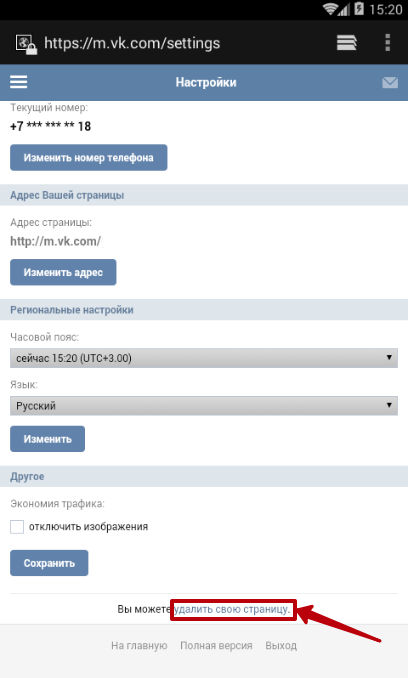
Ему требуется:
- Написать заявление, вписав в него данные из паспорта.
- Отослать его в службу поддержки. Помните: отправлять письмо нужно именно обычной почтой.
- Дождаться ответа от службы поддержки. Обычно ответ на письмо приходит в течение 1-3 недель.
Помните: данный способ считается многими пользователями самым долгим и неудобным, поэтому они редко им пользуются.
Подытожим: как мы видим, существует много разных способов, помогающих человеку удалить свою страничку в «В контакте». Трудно сказать о том, какой из них самый лучший.
Удалить «Инстаграм» или временно заморозить страницу. Инструкция
1448914
Удалить аккаунт в соцсети Instagram напрямую через мобильное приложение невозможно.
Как удалить Инстаграм временно
Удалить профиль в Instagram возможно только в веб-версии или с помощью браузера на телефоне.
- Для того, чтобы временно отключить аккаунт необходимо открыть личную страницу профиля Instagram в браузере и нажать «Редактировать профиль».
- Пролистайте страницу до конца и выберите опцию «Временно отключить мой аккаунт».
- Далее Instagram просит указать причину блокировки аккаунта. Ее нужно выбрать из раскрывающегося списка.
- Подтвердите действие введением пароля.
Временно удаленный профиль будет скрыт от других пользователей. Чтобы восстановить страницу, достаточно заново выполнить вход в приложении или веб-версии Instagram. Примечательно, что заблокировать аккаунт можно не чаще одного раза в неделю.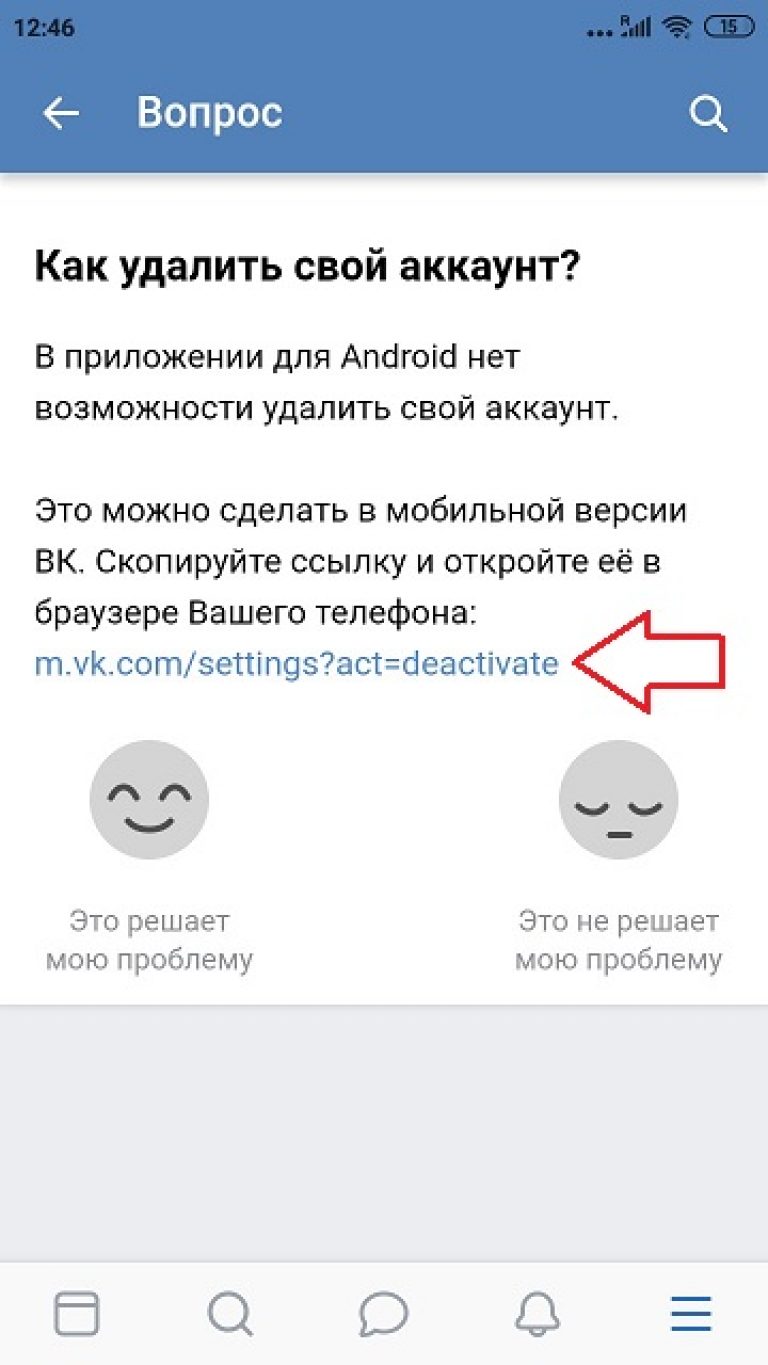
Как удалить Инстаграм навсегда
Удалить страницу полностью немного сложнее. Перейти на страницу удаления можно по ссылке или воспользовавшись следующими инструкциями:
С помощью телефона:
- В приложении Instagram перейдите в «Настойки» и выберите «Помощь».
- Перейдите в «Справочный центр» и введите в строке поиска «Удалить аккаунт».
- Выберите «Удаление аккаунта» и откройте вкладку «Как удалить свой аккаунт в Instagram».
- Instagram предложит перейти на страницу удаления в блоке инструкции «Чтобы отправить запрос на безвозвратное удаление аккаунта…».
- Укажите причину удаления аккаунта, выбрав подходящую категорию из раскрывающегося списка и нажав «Готово».
- Подтвердите действие паролем.
- Аккаунт в Instagram удален.
Через веб-версию:
- На сайте Instagram.com в нижнем горизонтальном меню необходимо нажать «Помощь».
- В меню «Справочный центр» перейдите в «Управление аккаунтом», а далее — нажмите «Удаление аккаунта».

- Instagram предложит перейти на страницу удаления в блоке инструкции «Чтобы отправить запрос на безвозвратное удаление аккаунта…».
- Укажите причину удаления аккаунта, выбрав подходящую категорию из раскрывающегося списка.
- Подтвердите действие, введением пароля аккаунта.
- Аккаунт в Instagram удален.
Примечательно, что после подтверждения удаления страницы профиль будет видно в соцсети Instagram еще месяц. Таким образом, данные можно восстановить, заново осуществив вход в систему. Для этого достаточно ввести название профиля и пароль. Важно: если этого не сделать в течении месяца, профиль будет автоматически удален без возможности восстановления.
Видеоинструкция
В 2021 году Instagram заявил, что выводит эксперимент со скрытием лайков на глобальный уровень. Журналист AIN.UA заметил опцию в личном профиле Instagram и рассказал, как скрыть счетчик лайков. Подробнее об этом читайте в нашем материале.
Журналист AIN.UA заметил опцию в личном профиле Instagram и рассказал, как скрыть счетчик лайков. Подробнее об этом читайте в нашем материале.
AIN.UA также рассказал:
Как анонимно смотреть сториз в Инстаграм
На сегодяшний день, социальная сеть Instagram не позволяет смотреть истории анонимно. Однако, у многих возникает такая необходимость. Для этого в интернете и магазинах приложений существует маса сервисов, позволяющих просматримавать чужие Instagram-истории незаметно. AIN.UA выбрал и проверил некоторые из них.
Примечательно, что смотреть сториз инкогнито можно только тех юзеров, акауунты которых открыты. В случае, если у пользователя закрытый профиль, то ни один из сервисов для анонимного просмотра не поможет получить доступ к контенту.
Обратиться за помошью к специальным сайтам – самый простой способ анонимно просмотреть истории. Все они работают по одному принципцу – чтобы увидить историю юзера, достаточно ввести имя профиля и подождать результат. Кроме историй, часто можно посмотреть и публикации, размещенные в этом профиле, а также истории, добавленные в «Актуальное».
Кроме историй, часто можно посмотреть и публикации, размещенные в этом профиле, а также истории, добавленные в «Актуальное».
Список бесплатных сервисов для тайного просмотра сторис:
Кроме интернет-сервисов, существуют также приложения с подобным функционалом. Однако, стоит учитывать, что для их использования, придется пройти регистрацию или войти в личный профиль Instagram. Также такие приложения могут собирать личную информацию.
Приложения для iOS:
Приложения для Android:
AIN.UA написал большую инструкцию, как смотреть сториз в анонимно:
«Всё в приоритете»: спасение Южно-Сахалинска от снега. Сахалин.Инфо
13:19 20 января 2022.
Наталья Голубкова Вроде бы привыкшие жить в диапазоне от «Сахалин готовится к циклону» до «Сахалин оживает после циклона», мы не слишком удивляемся погодным внезапностям, но первая метель этой зимы жителей областного центра впечатлила. Она так мощно дала жару, что дорожники временно убрали из лексикона слово «очистить». Ему на смену пришел другой глагол — «пробить». Замело настолько, что сначала было не до расчистки, обозначить бы черновые проезды в белых коридорах.
Она так мощно дала жару, что дорожники временно убрали из лексикона слово «очистить». Ему на смену пришел другой глагол — «пробить». Замело настолько, что сначала было не до расчистки, обозначить бы черновые проезды в белых коридорах.
— Сейчас проедем по этой улице, — директор завода стройматериалов имени Федотова за рулем, корреспондентка ИА Сах.ком — на пассажирском, 18 января, вторая половина дня. — Так, что это у нас? А, это Степная. Просто в таком снегу получается, как в кино, — я не узнаю вас в гриме.
Алексей Римша выруливает из очередного поворота снежного лабиринта во Владимировке. И выруливая, разруливает по телефону одновременно несколько ситуаций — сложных, непонятных, срочных. Хотя срочное в эти дни все. С начала циклона Римша спит в среднем по три часа в сутки, его верные дорожные бойцы тоже хронически недосыпают, но не сдаются. Город словно обстреляли изо всех снежных пушек и ружей на свете, за три дня выпала двухмесячная норма осадков, так что антиметельные войска должны быть на белом поле боя и днем, и ночью. Отоспаться — это потом.
Отоспаться — это потом.
Жалоб — как снега
Но больше дорожники устают даже не от напряженной работы, а от обвинений, жалоб, криков и порой истерик граждан. Далеко не все готовы понять, что просто физически невозможно по щелчку вылизать город после такого снегопада. Люди снимают свои сугробы на камеру, выкладывают в соцсети с обвинениями в том, что расчистка идет долго, медленно, неидеально, как-то еще не так… Звонят и жалуются в мэрию или напрямую подрядчикам. Находят личные номера дорожников, пишут обвинения и оскорбления, даже если за расчистку их улицы отвечает другая компания. Южно-Сахалинск освобождают от снега пять подрядчиков: три крупных и два поменьше. Завод Федотова обслуживает половину областного центра плюс Луговое, Синегорск, Ключи.
В Синегорске
Дорожники устали, но упорно чистят дальше. Каждому, кто крайне нетерпимо кидается с обвинениями по поводу и без, все-таки стоит понимать — люди не железные и не всегда могут выдержать такой эмоциональный пресс.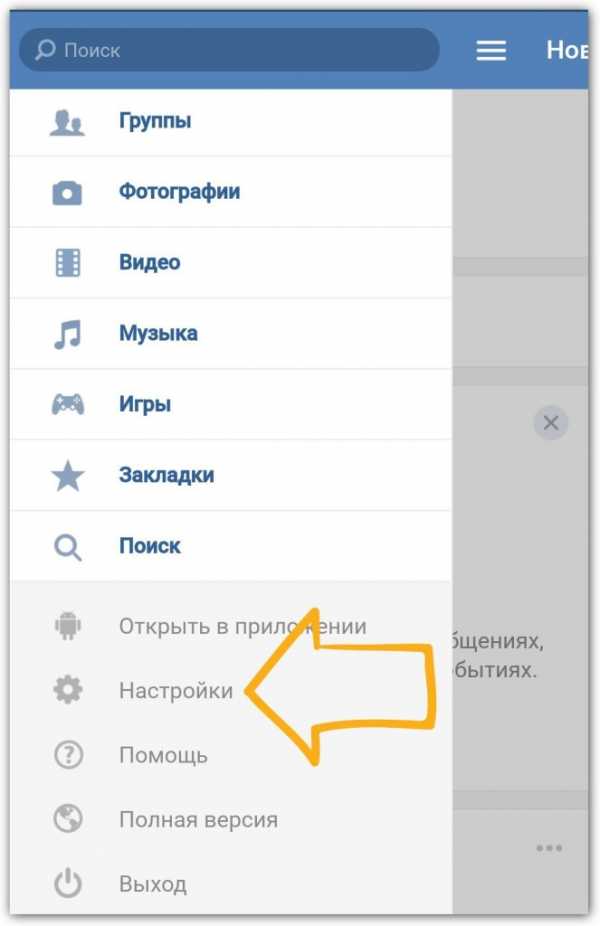 Даже крепкие мужики, если им по-настоящему не все равно на свое дело, порой срываются. А если человек не выдержит и уйдет на больничный, кому будет лучше? Город расчистится быстрее?
Даже крепкие мужики, если им по-настоящему не все равно на свое дело, порой срываются. А если человек не выдержит и уйдет на больничный, кому будет лучше? Город расчистится быстрее?
Хорошо бы всем научиться почаще брать себя в руки, особенно во время ЧС. Пишу это, потому что Сах.ком в эти дни работает дистанционно, и каждый день слышу под окном голос соседки, которая на весь двор возмущается плохой расчисткой и чуть ли не проклинает всех и вся. И это при том, что наш двор, словно какой-нибудь правительственный или депутатский, УК «ЖЭУ-1» расчистила быстро и отлично.
Пробить, зачистить, вывезти
Как пробивали центральные дороги, так теперь пробивают небольшие улочки, переулки и проезды. Это первое, что нужно сделать после метели, — открыть, откупорить каждую наглухо запечатанную снегом дорогу, чтобы скорые и пожарные могли проехать ко всем домам. Прошлой ночью основные силы бросили на частный сектор, не обойдя вниманием и внутриквартальные проезды. Но с внутрикварталкой сложнее — очень много брошенных и не откопанных машин.
Прошлой ночью основные силы бросили на частный сектор, не обойдя вниманием и внутриквартальные проезды. Но с внутрикварталкой сложнее — очень много брошенных и не откопанных машин.
— В приоритете — всё. Так, вот и план на ночь, — Алексей Римша открывает одно из десятков сообщений, которые ему шлют ежеминутно.
В нем перечисляются места, откуда в ночь на 19-е нужно вывезти снег: Амурская от Хабаровской до Сахалинской, Асахикава, Буюклы от Комсомольской до Мира и от Мира до Дзержинского, Есенина от Мира до Комсомольской, Чехова от Хабаровской до Сахалинской, Комсомольская от Победы до Пограничной. Дочищать, делать радиусы — и это не считая пробивания улиц в частном секторе, проездов во дворы и прочего, что не терпит отлагательств, а функции «разорваться» у дорожников нет.
— В ночь на 18 января захлебнулись все, — вспоминает Алексей Римша.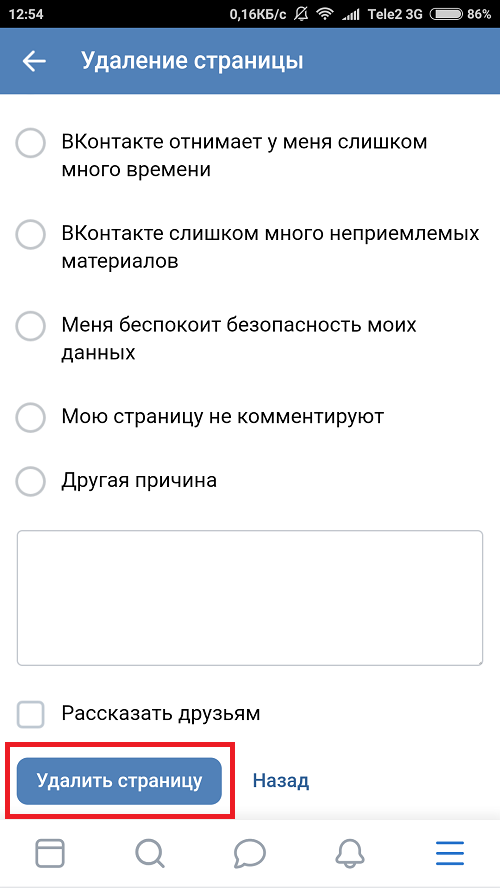 — Поставили побольше самосвалов, ну и что? В итоге у нас при обычном плече самосвала 30‑40 минут было 2‑2,5 часа. Хвост стоял от южной свалки до путепровода, а иногда и даже на путепроводе. И так всю ночь с 23 часов. Полигоны зашивались. 18 января суммарно на два полигона вывезли 123 тысячи кубометров снега. За десять часов. Ну что смеяться? У нас максимум был объем 100 тысяч на два полигона, и то мы захлебывались, а сейчас еще перевыполнили. Просто безумное количество снега. Все хотят вот так вот щелк сделать — и все, но не бывает так.
— Поставили побольше самосвалов, ну и что? В итоге у нас при обычном плече самосвала 30‑40 минут было 2‑2,5 часа. Хвост стоял от южной свалки до путепровода, а иногда и даже на путепроводе. И так всю ночь с 23 часов. Полигоны зашивались. 18 января суммарно на два полигона вывезли 123 тысячи кубометров снега. За десять часов. Ну что смеяться? У нас максимум был объем 100 тысяч на два полигона, и то мы захлебывались, а сейчас еще перевыполнили. Просто безумное количество снега. Все хотят вот так вот щелк сделать — и все, но не бывает так.
В связи со сложной обстановкой на южном и северном снежных полигонах решено открыть третий полигон — в Дальнем.
Войска диванные и дорожные
— Я форум вообще не читаю, — говорит Римша.
Кстати, знаю уже много таких людей, которые просто бросили читать комментарии на форуме Сах.ком: некоторые про себя, а некоторые в принципе. Говорят, что им живется легче.
Говорят, что им живется легче.
Пересказываю общий смысл комментов под новостями о расчистке города, говорю, что дорожников поддерживают и хвалят, называют героями. Правда, есть и другие отзывы, не только на форуме, но и в соцсетях.
Диванные войска обвиняют дорожные в том, что последние не готовы. Но дело в том, что для таких сроков и объемов просто нет столько людей и техники. Все подрядчики заточены в основном под стандартное содержание улично-дорожной сети. Невозможно содержать парк техники и штат персонала для метели такой силы, которая случается редко. За последние лет 20 те, кто освобождает областной центр из цепкого белого плена, помнят всего три таких метели: в марте 2001-го, в апреле 2012-го и вот сейчас. Просто держать, скажем, 50 человек, платить им зарплату, чтобы они ничего не делали, ждали очередной мощный циклон? Так не бывает.
Планы, которые ставятся сейчас перед заводом Федотова, порой переходят грань реалистичных.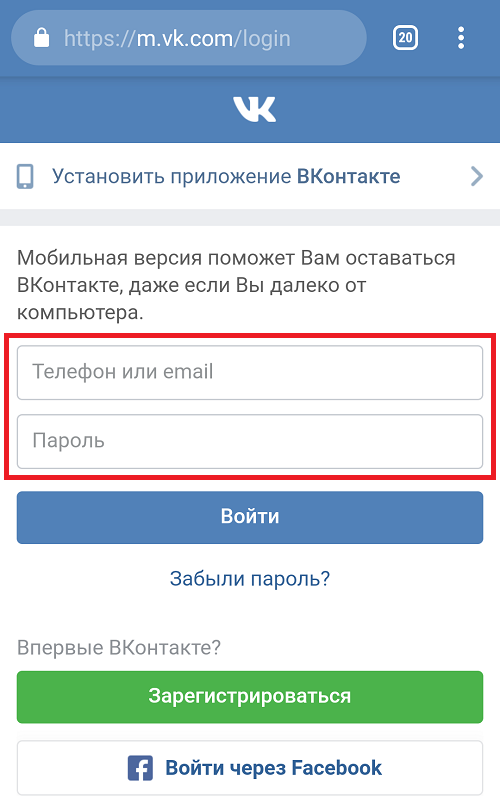 За ночь открыть частный сектор и заодно вычистить внутрикварталку — как это сделать? Население жалуется, мэрия требует с дорожников исполнения сжатых сроков, а дорожники — на разрыв.
За ночь открыть частный сектор и заодно вычистить внутрикварталку — как это сделать? Население жалуется, мэрия требует с дорожников исполнения сжатых сроков, а дорожники — на разрыв.
Но есть и благодарные люди, конечно. Пока едем, Римша перезванивает человеку, который забит у него в телефоне как «житель с Крылова». Просто какой-то человек, который где-то нашел номер директора завода и позвонил, чтобы поблагодарить его. Удивительно.
«Отлично»
Продолжаем ездить по Владимировке. Вот две женщины в уже пробитом в одну колею переулке выносят на лопатах снег с территории своего частного дома и разбрасывают по дороге. По недавно прочищенной дороге.
— Ну что, отлично, — коротко комментирует Римша.
То же самое он сказал, когда увидел дорожников, откапывающих чужое авто в переулке Озерном, куда мы заглянули до поездки по частному сектору. Сил осуждать кого-то у директора завода все меньше, тратить энергию на это нерационально, слишком много стоит задач, которые нужно срочно решить. От настроя и эмоционального состояния руководителя многое зависит, подчиненные считывают его, особенно в таком авральном режиме работы.
От настроя и эмоционального состояния руководителя многое зависит, подчиненные считывают его, особенно в таком авральном режиме работы.
Женщины с лопатами сторонятся, пропуская машину. Следуем дальше по лабиринту.
— Просто какие-то коридоры, — Алексей Римша даже в таких условиях ориентируется быстро, потому что все улицы знает наперечет, максимум — замешательство на пару секунд из-за снега. — А это все мало пробить, еще и вывезти надо. Пока за голову берусь, это сложно, но вывезем, деваться некуда, иначе людей весной затопит. Будем находить площадки, где поставить самосвал, и погрузчиками будем грузить. Потому что ни для ротора, ни для чего тут места нет. А поедемте на Деповскую съездим, там грейдерок наш работает, проулки бьет.
Сознательность с лопатой
В кабине погрузчика тепло, играет музыка, водитель Игорь весел и полон сил — говорит, только вышел с ремонта. Линейный — его первый переулок сегодня. На вопрос, сколько всего улиц уже почистил с начала метели, смеется — сбился со счета, как это можно запомнить, все слились в одну сплошную белую дорогу.
— Снег складываем куда придется. По 12 часов работаем, нормально все. Из сложностей разве что машины брошенные, да еще люди, которые из дворов выбрасывают снег на дорогу. Бывает, расчистишь, они потом снег обратно кинут и звонят жалуются, почему не расчищено, — с этими словами Игорь зачерпывает ковшом очередную порцию плотного, спрессовавшегося снега, сдает немного назад и виртуозно пристраивает ее туда, где, казалось бы, нет места больше ни для одной снежинки.
Параллельно с погрузчиком в Линейном орудует мужчина с лопатой. Он шустро перекидывает снег из своего двора на улицу.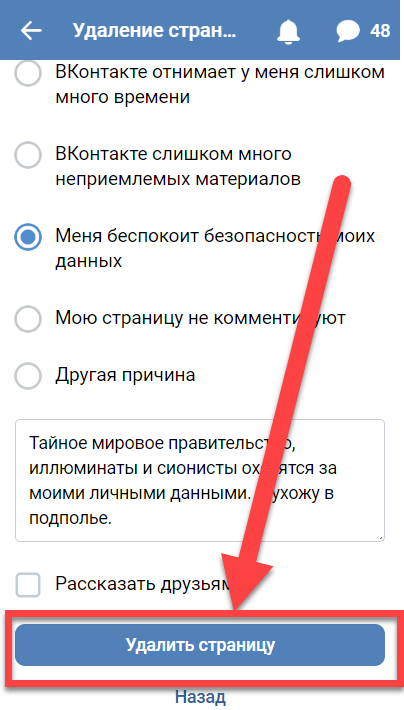 В отличие от женщин в предыдущем переулке, житель частного дома бросает снег на дорогу в процессе ее расчистки. Игорь сгребает весь этот снег заодно и раз за разом ловко наращивает высоту снежных куч с краю переулка.
В отличие от женщин в предыдущем переулке, житель частного дома бросает снег на дорогу в процессе ее расчистки. Игорь сгребает весь этот снег заодно и раз за разом ловко наращивает высоту снежных куч с краю переулка.
— Вот мужчина, обратите внимание, молодец, — говорит Римша, показывая на гражданина с лопатой.
Оставляем погрузчик работать дальше и петляем по сети переулочков в районе улицы Кирпичной. Почти везде уже пробито в одну колею. Выезжаем на Карпатскую.
— Я даже удивлен, — искренне признается Алексей Римша. — Еще думал, везти вас сюда или нет, вдруг стыдно будет. Да нет, нормально. Мы так с мэром ездили, экспромтом все.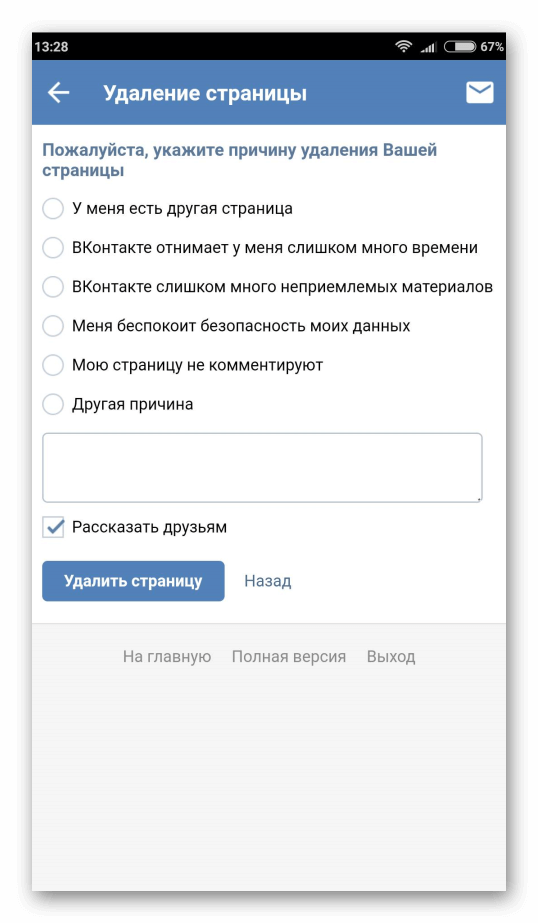 Он говорит — да ладно, не надо никакого плана. Просто называет мне улицы, на которые поступают жалобы, и мы едем. Ночью с ним вдвоем ездили на машине, я ему все показывал… А вот и Сентябрьская, кстати, тоже почищена.
Он говорит — да ладно, не надо никакого плана. Просто называет мне улицы, на которые поступают жалобы, и мы едем. Ночью с ним вдвоем ездили на машине, я ему все показывал… А вот и Сентябрьская, кстати, тоже почищена.
Карта в кармане
После частного сектора отправляемся на завод стройматериалов. Здесь Римша должен забрать свой планшет, на который ему установили интерактивную карту внутриквартальных проездов, чтобы можно было в режиме онлайн смотреть, где что расчищено. Эти проезды без названий сложно идентифицировать и обозначить словами, а на карте их видно. Как только участок отработан, мастера докладывают специальному человеку, что такой-то проезд почищен, и это сразу подсвечивается на карте. Но она временная. Министерство цифровизации делает другую, более совершенную и удобную для дорожников карту.
Техника на базе завода Федотова
Заскакиваем на базу №1 завода стройматериалов.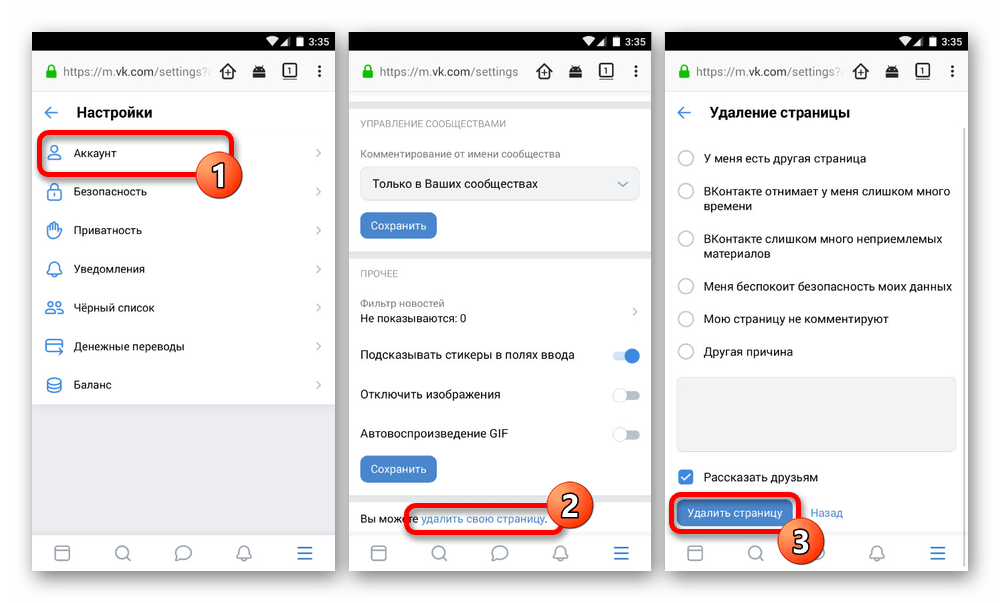 Здесь обсуждается план ночных работ. На мониторе — разные части города в режиме реального времени. Справа внизу — Синегорск, 18 января ближе к вечеру здесь все еще в первозданном снегу, дорога к зданию администрации напоминает переметенное поле. В экран, а потом и в интерактивную карту вместе со всеми всматривается Сергей Павлючик, зам Римши и главный по внутрикварталке. Он трудится дорожником уже почти 20 лет и знает все тонкости работы от и до.
Здесь обсуждается план ночных работ. На мониторе — разные части города в режиме реального времени. Справа внизу — Синегорск, 18 января ближе к вечеру здесь все еще в первозданном снегу, дорога к зданию администрации напоминает переметенное поле. В экран, а потом и в интерактивную карту вместе со всеми всматривается Сергей Павлючик, зам Римши и главный по внутрикварталке. Он трудится дорожником уже почти 20 лет и знает все тонкости работы от и до.
Обсудить самое основное, практически на ходу глотнуть чаю — и снова каждый по своим делам: объезжать город, отвечать на звонки, вгрызаться в снежные завалы, ремонтировать технику, планировать общую стратегию и иногда отходить от нее, нанося спонтанные точечные удары по сугробам там, где это нужнее именно в данный момент. Практически не спать и не видеть свою семью, пропадать на совещаниях в мэрии, на участке, в кабине ротора, погрузчика или КамАЗа, мчащегося на снежный полигон, на обочинах с лопатой… А ведь это только первая метель в этом году.
Практически не спать и не видеть свою семью, пропадать на совещаниях в мэрии, на участке, в кабине ротора, погрузчика или КамАЗа, мчащегося на снежный полигон, на обочинах с лопатой… А ведь это только первая метель в этом году.
Редкий момент, когда Римша у себя в кабинете
Опербаза и команда
База №2 — основная оперативная база завода стройматериалов, где занимаются именно мехуборкой. Тут сосредоточен весь основной коллектив, а административно-управленческий персонал большей частью находится на базе №1. На вопрос, как выстраивается работа, Римша сразу начинает хвалить коллег. Один из главных его принципов — все должно работать и без меня. Процесс налажен так, что в ручном режиме директору приходится вмешиваться редко, все автономны, каждый в курсе своей задачи, при этом идет постоянное взаимодействие.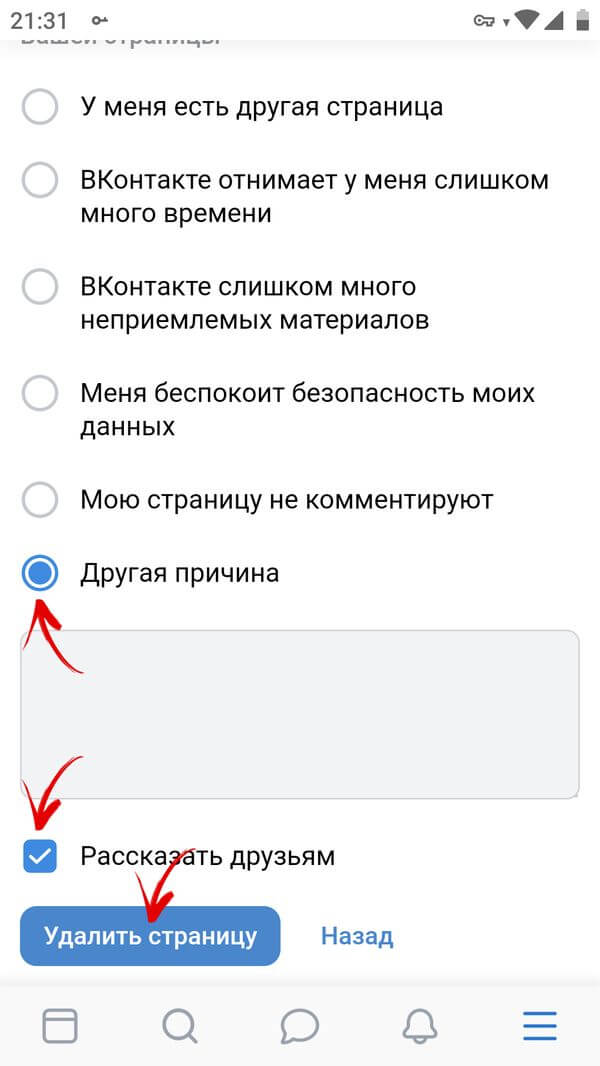
Диспетчерская
В диспетчерской звонят телефоны. Здесь отвечают на звонки, выдают маршрутные карты, перераспределяют свою технику и работают с наемной — так круглые сутки.
— Тут сидит начальник участка механической уборки, он сейчас на планерке, — Римша показывает на пустой стол. — А пойдемте послушаем, как они матерятся?
— Уши в трубочку свернутся, — улыбаясь, предупреждает диспетчер.
На самом деле крепкое словцо в брутальном мужском коллективе — нормальная часть рабочего процесса в режиме ЧС. Но в кабинете, где проходит планерка, в эти минуты скорее тихо, чем шумно, все думают, переговариваясь время от времени, напряжение висит в воздухе вперемешку с вопросительными знаками. Как сделать это? Как то? Как срастить, успеть? Как ответственным за внутрикварталку и за частный сектор не подраться за технику?
Директор на пару минут отвлекает коллег, чтобы представить их.
— Медведев Александр Викторович, мой зам, по сути, это мой первый зам. По правой стороне — Анатолий Николаевич Благодарный, это мой главный диспетчер. Максим Потапов — начальник участка мехуборки, как раз тех погрузчиков, которые мы сейчас видели во Владимировке. Опыт у него безумный, много лет. Алесь Владимирович Моисеенко — это человек, который отвечает за то, чтобы все работало, это главный механик. Причем это бывший главный механик шахтерского порта. Безумно опытный человек. За ним сидит Данилин Алексей Юрьевич, это начальник участка, который летом занимается знаками, разметкой, а зимой его люди — это рабочие, которые чистят дороги. И Артем Мисюркеев — начальник участка ремонта дорог, летом делает все, что связано с асфальтом и ремонтом, зимой за ним закреплены новое и старое Дальнее.
Александр Медведев
Недолго слушаем обсуждение и выходим на улицу.
— Нет, у нас коллектив на самом деле классный, — продолжает Римша. — Все ребята опытные в своей сфере, каждый знает свою работу. Более того, они переживают за дело. У нас все работники местные, они здесь живут, у них здесь жены, дети. Им же тоже хочется жить в чистом городе…
***
За эту ночь из Южно-Сахалинска на три полигона вывезено 100 тысяч кубометров снега.
Ночной план в целом выполнен хорошо, в частности, завод имени Федотова сделал все, что планировал и по улично-дорожной сети, и по внутрикварталке. С эвакуацией автомобилей, мешающих расчистке, помогали сотрудники ГИБДД. «Бой» продолжается.
Можно ли навсегда удалить страницу в контакте.
 Как удалить страницу ВКонтакте (ВК) с телефона: Простой способ
Как удалить страницу ВКонтакте (ВК) с телефона: Простой способ Если вы решили, что больше не хотите пользоваться социальной сетью ВК, вы можете удалить свою страницу.
Но хочу сразу отметить некоторые нюансы. Если вы хотите скрыть все свои данные, то у вас ничего не получится. Я уже показал. Пользователи смогут увидеть его сохраненную копию.
Все равно сейчас я вам покажу как можно навсегда удалить свою страницу в контакте .
Для чего это?
В последнее время в ВКонтакте публикуется всякая чушь. Лично мне уже неинтересно посещать социальную сеть. Если вы разделяете мое мнение, эта статья для вас.
А если серьезно, у всех пользователей могут быть свои причины для удаления. Чаще всего это потеря интереса к использованию страницы.
Как удалить страницу в ВК навсегда
Сначала меняем пароль на тот, который не сможете вспомнить и воспроизвести (см. ).
Заходим на свою страницу, далее в раздел «Мои настройки».
Спускаемся в самый низ страницы. Здесь мы должны найти ссылку «Удалить свою страницу» . Нам нужно перейти по ней.
Вы попадете на форму, в которой вам будет предложено указать причину удаления. Не беда — вы можете выбрать любой предмет. По желанию отметьте функцию «Рассказать друзьям» . После этого нажимаем кнопку «Удалить страницу».
После этого мы увидим сообщение о том, что теперь наша страница удалена (см. ).
Как удалить страницу вконтакте с телефона
Здесь процесс почти такой же. Разница лишь в том, что нужный нам раздел называется «Настройки». Это если зайти в ВК через браузер. Ну а дальше все то же самое — находим ссылку для удаления, и переходим по ней.
Запрос в службу поддержки
Можно попробовать отправить запрос на удаление страницы в службу поддержки (см. ). Для этого задайте вопрос в разделе «Помощь».
Заключение
Не спешите полностью удалять свою страницу ВКонтакте. Кто знает, может через некоторое время вам захочется снова вернуться в социальную сеть.
Кто знает, может через некоторое время вам захочется снова вернуться в социальную сеть.
Вопросы?
В контакте с
Решение удалить личную страницу ВК часто принимается на эмоциях и, остыв, некоторые пользователи задаются вопросом, можно ли ее еще восстановить. Удалить страницу ВКонтакте совсем не сложно, а восстановить ее можно только в том случае, если вы позаботитесь об этом не позднее, чем через 7 месяцев после ее удаления.
Начнем с поиска заветной кнопки для удаления ВК, тем более, что искать ее долго не придется.
Как удалить страницу ВКонтакте навсегда
Заходим на свою страницу ВКонтакте, после чего вы увидите свое фото и свое имя и фамилию в правом верхнем углу.
Рис. 1. Настройки страницы ВКонтакте
1 на рис. 1 — нажмите на маленький треугольник;
2 на рис. 1 – появится меню, в котором нажимаем «Настройки».
На открывшейся странице с настройками автоматически переходим к самой первой опции «Общие» (рис. 2):
2):
- указать любую причину своего решения
- и решите, будете ли вы уведомлять друзей о том, что покидаете ВКонтакте.
Рис. 3. Указываем причину удаления ВК. Мы говорим нашим друзьям, или нет. Наконец, нажмите «Удалить страницу»
1 на рис. 3 — спросить причину. Вы можете выбрать любую причину, а также исправить сообщение, которое видят ваши друзья.
2 на рис. 3 — Если оставить галочку напротив «Рассказать друзьям», то сообщение, которое вы выбрали в качестве причины удаления, появится на вашей странице ВК (рис. 6). Например, на моей странице ВКонтакте появилась запись: «Когда-то я создавала эту страницу для своей мамы, а теперь она зарегистрировалась сама».Если вы уберете галочку напротив «Рассказать друзьям», то на вашей странице не будет появляться сообщений, и вы уйдете из социальной сети молча, как говорится, не попрощавшись.
3 на рис.3 — Выбрав причину и вспомнив о друзьях, нажимаем заветную синюю кнопку «Удалить страницу»:
Рис.
 4. Страницу ВК можно восстановить раньше указанного срока.
4. Страницу ВК можно восстановить раньше указанного срока.Осталось нажать кнопку «Выход» (рис. 4) в правом верхнем углу и начать новую жизнь.
Как видно на рис.4 восстановить удаленную страницу ВКонтакте можно примерно в течение 7 (семи) месяцев после ее удаления, точнее, 210 дней. После указанной даты страница будет удалена с сервера ВК. Правда, проверить полное удаление страницы у пользователей нет возможности, поэтому приходится верить на слово разработчикам ВК.
Как восстановить удаленную страницу ВКонтакте
1) Для этого зайдите на нашу страницу ВК, введя свой логин и пароль.
Если период восстановления еще не истек, то вы увидите окно, подобное рис.4 что страница удалена, но ее можно восстановить до такого-то времени.
2) Нажав кнопку «Восстановить» (рис. 4), мы увидим окно «Восстановление страницы»:
Рис. 5. Кнопка для восстановления удаленной страницы ВКонтакте
Нажимаем кнопку «Восстановить страницу», после чего откроется когда-то удаленная страница:
Рис.
 6. Восстановлена ранее удаленная страница, так как с момента ее удаления прошло менее 210 дней
6. Восстановлена ранее удаленная страница, так как с момента ее удаления прошло менее 210 днейАккаунт вернется в том виде, в котором был до удаления — с фото, музыкой, видео и т.д.Тем не менее экспериментировать «ради любопытства» с удалением личной страницы ВК не рекомендую.
Как удалить ВКонтакте через телефон
Есть два варианта:
- Выполните 6 шагов ниже до
- или воспользуйтесь ссылкой ниже и выполните необходимые действия.
Рассмотрим, как удалить ВК через телефон на примере операционной системы.
1) Открываем ВКонтакте на телефоне через браузер (не путайте браузер с приложением ВК).То есть
- откройте браузер на телефоне,
- введите m.vk.com,
- затем введите свой логин и пароль от ВКонтакте.
2) На нашей странице ВК открыть меню в виде маленьких шагов:
Рис. 7. Меню на личной странице ВКонтакте на телефоне
3) В меню нужно спуститься в конец страницы и найти там «Настройки» вашей страницы ВК:
Рис. 8. Настройки страницы ВК на телефоне
8. Настройки страницы ВК на телефоне4) Нажмите на «Настройки» ВК, откроются следующие опции:
Рис.9. Аккаунт ВКонтакте5) Открыть «Аккаунт» вариант:
Рис. 10. Ссылка «удалить свою страницу» ВК по телефону
6) В конце страницы «Аккаунт» находим нужную кнопку «удалить свою страницу». Нажав на нее, вы также должны будете указать какую-то причину удаления страницы, а также принять решение об уведомлении друзей (рис. 3 выше). После этого остается нажать на кнопку «Удалить страницу» (рис. 4).
Как удалить приложение ВК
Если вы удалите приложение ВК, то ваша личная страница ВК, то есть ваш аккаунт от этого не пострадает, все останется.Страницей можно пользоваться и на компьютере, и на телефоне, но в этом случае заходить придется не через приложение (оно будет удалено), а через браузер.
Чтобы удалить приложение ВКонтакте, откройте «Настройки» на телефоне:
Рис. 11. Открываем «Настройки» на телефоне
В «Настройки» ищем «Диспетчер приложений»:
Рис.
 12. Откройте Диспетчер приложений на телефоне
12. Откройте Диспетчер приложений на телефонеВ Диспетчере приложений нужно найти приложение ВКонтакте и нажать на кнопку «Удалить» напротив этого приложения.Еще раз напомню, что это удалит приложение ВК, но страница ВКонтакте (ваш аккаунт) останется нетронутой.
Помощь и помощь ВКонтакте
Здесь можно найти ответы практически на все вопросы пользователей социальной сети ВКонтакте.
Если у вас остались вопросы, задавайте их ниже в комментариях.
Удаление личной страницы пользователя социальной сети ВКонтакте – дело довольно многогранное. С одной стороны, это можно сделать без лишних проблем, используя стандартный функционал, с другой стороны, все зависит от владельца профиля и его личных предпочтений.
Сегодня, если сравнивать ситуацию с той, что была несколько лет назад, администрация позаботилась о пользователях, которые могут захотеть деактивировать свою страницу. Благодаря этому в стандартном интерфейсе настроек ВКонтакте есть специализированный функционал, дающий любому человеку возможность удалить профиль.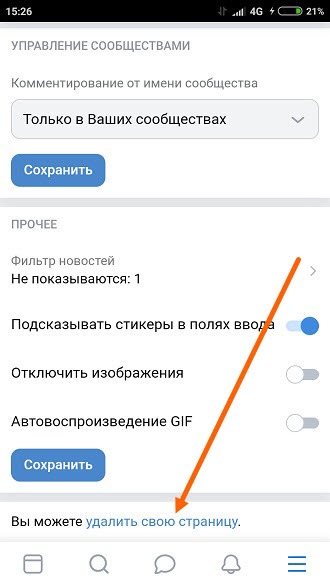 Кроме того, в ВК есть своего рода скрытые настройки, выполнив которые, вы сможете деактивировать свой аккаунт.
Кроме того, в ВК есть своего рода скрытые настройки, выполнив которые, вы сможете деактивировать свой аккаунт.
Перед тем, как приступить к деактивации собственной страницы ВКонтакте, крайне важно разобраться, чего именно вы хотите.Например, возможно, вы хотите удалить профиль только на время, или наоборот навсегда в кратчайшие сроки.
Во всех случаях деактивации профиля ВК потребуется терпение, так как произвести мгновенное удаление в настоящее время невозможно, это необходимо в целях защиты персональных данных пользователей.
Обратите внимание, что каждый предлагаемый способ предполагает использование стандартного интерфейса ВКонтакте, отображаемого через любой интернет-браузер. Если вы используете мобильное устройство или специальные приложения, способ удаления может быть вам просто недоступен.
Способ 1: удалить через настройки
Способ удаления аккаунта ВКонтакте через базовые настройки самый простой и доступный каждому способ. Однако, если вы решите деактивировать свою страницу таким образом, вы столкнетесь с некоторыми проблемными аспектами.
Однако, если вы решите деактивировать свою страницу таким образом, вы столкнетесь с некоторыми проблемными аспектами.
Основная особенность этого способа удаления в том, что ваша страница останется в базе данных социальной сети и ее можно будет восстановить в течение некоторого времени. При этом, к сожалению, ускорить процесс удаления невозможно, так как администрация ВК в первую очередь думает о сохранности пользовательских данных и намеренно сделала фиксированный срок удаления.
Обращаться в службу поддержки напрямую с просьбой о быстром удалении бесполезно, в подавляющем большинстве случаев.
При удалении страницы через стандартные пользовательские настройки следует учитывать, что привязанный номер телефона будет привязан к ней до момента окончательной деактивации, в течение семи месяцев с момента инициирования удаления. Таким образом, удаление страницы ВК для освобождения номера телефона – неудачная затея.
В открывшемся диалоговом окне необходимо указать причину деактивации.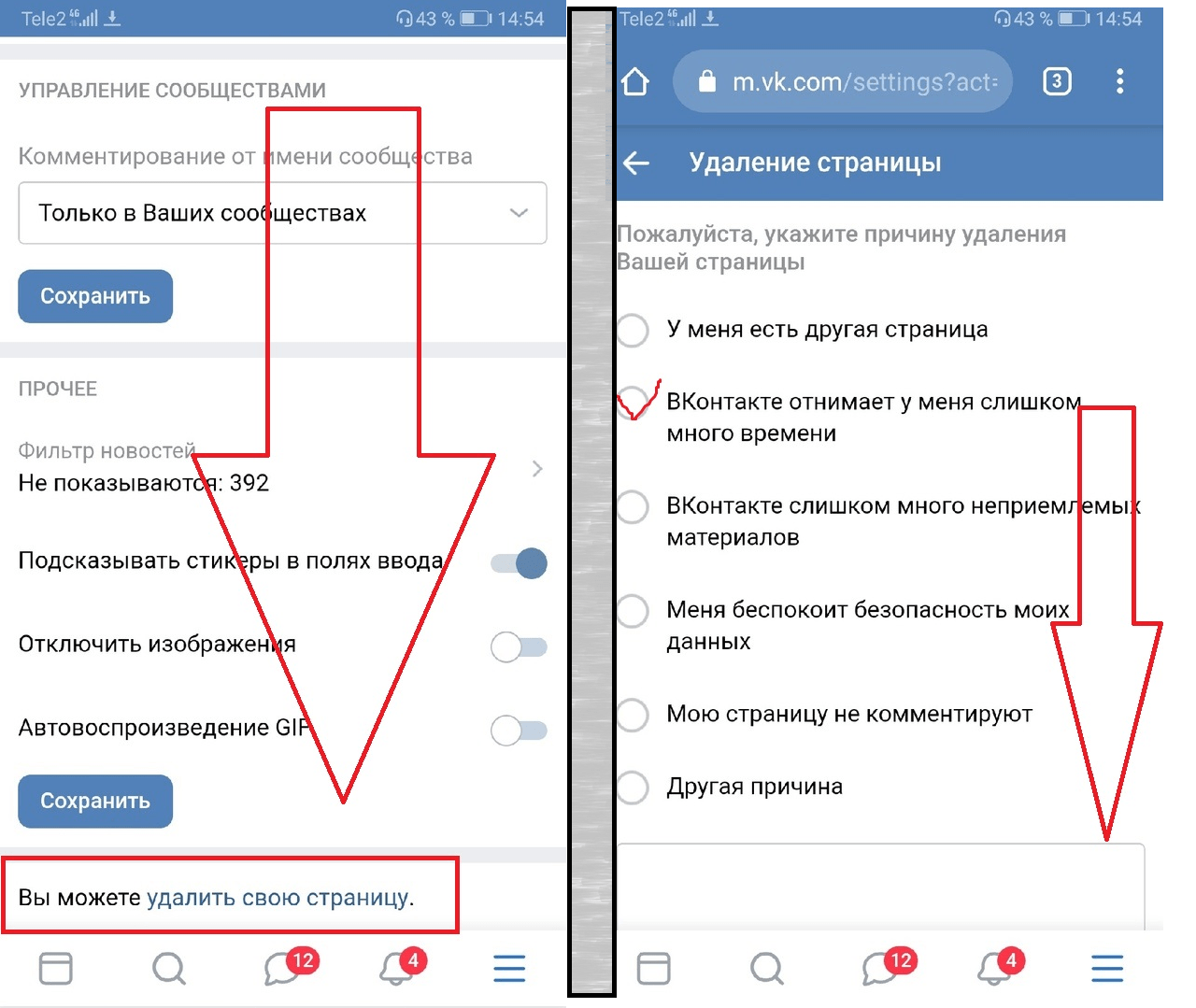 Кроме того, здесь вы можете снять или оставить галочку «Рассказать друзьям» , чтобы в их ленте, а также на вашей странице (в случае восстановления) отображался ваш комментарий об удалении профиля.
Кроме того, здесь вы можете снять или оставить галочку «Рассказать друзьям» , чтобы в их ленте, а также на вашей странице (в случае восстановления) отображался ваш комментарий об удалении профиля.
Если выбрать один из заготовленных предметов, то ваш аватар будет иметь уникальный вид до полного исчезновения вашего аккаунта, в зависимости от выбранного варианта причины.
Этот прием рекомендуется тем, кому нужно только временно скрыть свою страницу от других ВК.ком пользователей. Если вы действительно хотите избавиться от своего профиля, то этот способ потребует от вас большого терпения.
Вы можете создать новую учетную запись, введя номер телефона, связанный с удаленным профилем. Это никак не ускорит удаление, но все равно сведет к минимуму вероятность случайной авторизации и последующего восстановления.
Обратите внимание, что если вам необходимо восстановить страницу на некоторое время, дата удаления будет обновлена в соответствии с правилами деактивации.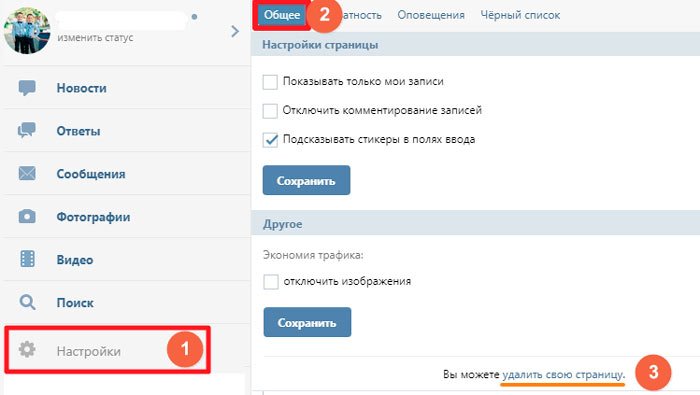
Способ 2: временно заморозить свою учетную запись
Данный способ удаления страницы не является средством окончательной деактивации профиля ВКонтакте. Заморозка вашего аккаунта дает вам возможность скрыть свой аккаунт от глаз других пользователей социальной сети. При этом вам по-прежнему доступны все возможности ВКонтакте.
В отличие от первого метода, замораживание потребует удаления всех пользовательских данных и файлов.
Единственным преимуществом этого способа является возможность заморозки в любой удобный момент, после чего вы можете продолжать пользоваться страницей.
- Авторизуйтесь в ВК с помощью интернет-браузера и через выпадающее меню в правом верхнем углу страницы перейдите в раздел «Редактировать» .
- Рекомендуется изменить информацию о дне рождения на «Не показывать дату рождения» .
- Удалить всю информацию о себе, переключаясь между вкладками в правой части страницы редактирования.

- После сохранения новых данных используйте раскрывающееся меню вверху, чтобы перейти к «Настройки» .
- Здесь нужно перейти с помощью правого меню в подраздел «Конфиденциальность» .
- Прокрутите вниз до блока настроек «Связаться со мной» .
- В каждом представленном элементе установить значение «Никто» .
- Дополнительно в блоке «Другое» напротив пункта «Кто может видеть мою страницу в Интернете?» установить значение «Только для пользователей ВКонтакте» .
- Вернитесь на домашнюю страницу, очистите стену и удалите все пользовательские файлы, включая фотографии и видео. Сделайте то же самое со своим списком друзей.
Вам необходимо стереть всю информацию, которую вы когда-либо указывали.В идеале должен остаться только ваш пол.
Лучше всего заблокировать людей, которых вы удаляете, чтобы они не оставались в вашем списке подписчиков.
Сами абоненты также должны быть заблокированы с помощью черного списка.
После всех проделанных действий вам останется только выйти из аккаунта.
Способ 3: пользовательские настройки
В этом случае не нужно заморачиваться с ручным удалением всех друзей и пользовательских данных.Вам нужно сделать всего несколько вещей, основными из которых являются новые настройки профиля.
Основное преимущество методики – несколько ускоренный процесс удаления, но только при строгом соблюдении всех инструкций.
Как и прежде, нужен только любой интернет-браузер и полный доступ к удаляемой странице.
Метод удаления работает за счет того, что администрация ВКонтакте воспринимает такие настройки профиля как добровольный отказ владельца от услуг социальной сети.В течение следующих нескольких месяцев (до 2,5) ваша учетная запись будет полностью удалена в автоматическом режиме, а связанные с ней электронная почта и телефон будут освобождены.
Вы можете выбрать любой из вышеперечисленных способов удаления, в зависимости от ваших личных предпочтений и целей. Но не забывайте, что выполнить мгновенное удаление в принципе невозможно, так как администрация не предоставляет такой возможности.
Желаем успехов в достижении цели!
В современном мире практически не осталось людей, которые легко обходятся без страницы ВКонтакте.Но кто из нас никогда не думал покинуть виртуальную «паутину»? Причин для такого решения может быть масса: не за горами полугодовой отчет, а вы в очередной раз всю ночь просматривали интересные сообщества; бывшая пассия вдруг решила, что без тебя ей никуда и стала надоедать бесконечными сообщениями; вы решили проучить кого-то из знакомых и покинуть социальную сеть, чтобы повысить градус тревожности. В общем, список бесконечен.Пора отбросить все сомнения и выполнить задание. Для этого важно знать, как удалить страницу ВК с разных электронных устройств. Есть несколько способов выполнить эту задачу.
Как удалить свою страницу ВК
Удалить профиль ВКонтакте можно несколькими способами. Страница может быть удалена навсегда, а также временно. Все зависит от вашего желания или причин, по которым вы решили покинуть социальную сеть.
Помимо причинно-следственных связей, в процессе удаления профиля ВКонтакте важно учитывать электронное устройство, с которого вы чаще всего заходили в социальную сеть.
Стандартный способ удаления с компа (с самого сайта)
Этот метод создан специально для простого и в то же время надежного удаления страницы ВКонтакте. Метод предоставлен непосредственно разработчиками, и они знают о нем толк:
- Прежде всего, вам необходимо войти в свою учетную запись.
- В правом верхнем углу найдите кнопку с вашим именем и мини-версию вашего аватара рядом с ней. Нажмите здесь.
- В появившемся меню выберите пункт «Настройки».
Удаление средствами, предусмотренными разработчиками, самый простой способ
- Перед вами автоматически откроется вкладка «Общие».
 Прокрутите открывшуюся страницу вниз и найдите опцию «Вы можете удалить свою страницу». Нажмите здесь.
Прокрутите открывшуюся страницу вниз и найдите опцию «Вы можете удалить свою страницу». Нажмите здесь.Во вкладке «Общие» вы увидите надпись «Вы можете удалить свою страницу»
- Перед вами появится меню, в котором вы можете указать причину удаления профиля, а также оставить сообщение для своих друзей о том, что вы больше не будете появляться в сети.Указав все нужные данные, нажмите кнопку «Удалить страницу».
При удалении можно указать причину своих действий
- Мои поздравления. Ваша страница удалена. Для тех, кто через какое-то время решит передумать, разработчики ВКонтакте предусмотрели возможность восстановления профиля. Но эта функция возможна только в течение определенного периода времени. Последний день, когда вы сможете восстановить свой профиль, будет указан на странице после его удаления.
После удаления вы увидите соответствующее уведомление, и дату, до которой вы можете восстановить свою страницу
Если по какой-то причине вы не смогли войти в меню «Настройки», то сразу после входа в личный кабинет перейдите по прямой ссылке . Это приведет вас сразу к шагу 5.
Это приведет вас сразу к шагу 5.
Стандартный способ удаления с телефона
Если у вас нет возможности зайти в свой профиль ВК с компьютера (или вы вообще предпочитаете мобильные устройства для использования социальных сетей), то вы можете воспользоваться методом удаления профиля ВК с телефона.
Настройка конфиденциальности и полная очистка страницы
Для тех, кто хочет спать спокойно, зная, что их страница полностью удалена и ее никогда не найдут какие-то старые знакомые или недоброжелатели, есть возможность почистить страницу и изменить настройки приватности:
В результате у вас должна получиться полностью «голая» страница. Теперь вы можете забыть свой пароль с чистой совестью. Через некоторое время ваша страница будет удалена администрацией ВКонтакте.
Смена пароля и привязка к одноразовому номеру
Если вы полны решимости больше никогда не поддаваться очарованию социальных сетей, то есть несколько затратный для вас способ удалить страницу ВКонтакте.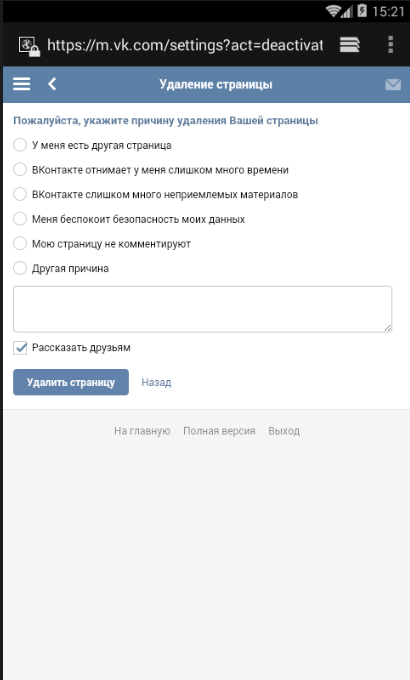 Речь идет о привязке профиля к «одноразовому» номеру.
Речь идет о привязке профиля к «одноразовому» номеру.
Этот способ, безусловно, можно считать радикальным и энергозатратным. Подойдет тем, кто основательно решил не возвращаться в соцсети, а также тем, кто ищет трудные пути.После того, как вы избавитесь от сим-карты, к которой привязали очищенный аккаунт, а также удалите почтовый ящик, привязанный к вашей странице, восстановить профиль будет невозможно.
Письмо в службу технической поддержки
Если вы не решили удалить свой профиль ВКонтакте самостоятельно, вы можете прибегнуть к помощи техподдержки. Но имейте в виду, что вам все равно следует обращаться в техподдержку в случаях, когда доступ к вашей странице был утерян, либо ваш аккаунт взломали недоброжелатели.В таких случаях техподдержка намного быстрее ответит на ваш призыв о помощи и удалит вашу страницу.
- Если у вас есть доступ к вашей странице, то вам необходимо зайти в раздел «Помощь».
Первым делом заходим в меню «Помощь»
- В разделе «Помощь» выберите пункт с нужным вам вопросом, либо введите интересующий вас вопрос в поле поиска.

Поиск вашего вопроса в списке, который вы видите
- Если, например, вас интересует «Как удалить страницу, к которой нет доступа», то выберите соответствующий пункт.
- В открывшемся окне вам будет предоставлена подробная инструкция, следуя которой вы сможете восстановить доступ к странице, удалить ее или заблокировать.
Внимательно следуйте инструкциям.
- Если у вас нет доступа к своей странице, то вам необходимо зайти на главную страницу социальной сети (vk.com) и выбрать пункт «Забыли пароль?»
Нажмите «Забыли пароль?» и следуйте дальнейшим инструкциям
- Если у вас нет доступа к электронной почте или номеру телефона, то выберите соответствующий пункт ниже под полем ввода данных.
Если вы не помните пароль от почты, а телефона, который был привязан к странице, нет, нажмите туда, куда указывает стрелка
- В появившемся окне введите адрес вашей страницы или попробуйте найти вашу страницу в поиске.

Вам будет предложено ввести адрес своей страницы или воспользоваться «Поиском людей»
- После этого вам будет представлена анкета, которую необходимо заполнить.
- Тогда ждите соответствующих инструкций от техподдержки.
- После восстановления доступа к профилю вы можете воспользоваться любым удобным для вас способом удаления страницы, приведенным здесь.
Блокировка страницы через другую учетную запись
С каждым из нас может случиться неприятная ситуация: взломали аккаунт ВКонтакте, изменили все данные, потеряли доступ к профилю. В этом случае вам нужно будет создать еще один профиль ВКонтакте.
Лучше всего будет создать страницу с точно такими же данными, как на взломанной учетной записи.
После создания альтернативного профиля делаем следующее:
Обычно такие заявки рассматриваются от 3 до 7 рабочих дней. Если вы попросите своих друзей проделать аналогичные манипуляции на вашей взломанной странице, дело может пойти намного быстрее.
Другие методы (агрессивный спам)
Данный способ удаления страницы ВКонтакте предоставлен только в качестве теоретического материала для ознакомления. Применение этого метода на практике может привести к уголовной ответственности.
Если вы человек рисковый и хотите выйти из ВКонтакте под грохот артиллерийского огня, то этот способ для вас. Он предусматривает умышленное нарушение правил ВКонтакте, т.е. активное раздражение пользователей и администрации данной социальной сети. Спам, ненормативная лексика, агрессивная реклама, разжигающая расовую и националистическую пропаганду, видео и фотографии порнографического содержания, которые вы публикуете в сообществах и на собственной странице, помогут вам быстро привлечь внимание администрации ресурса.Естественно, что просто удалить страницу может оказаться недостаточно, и придется обращаться в правоохранительные органы.
Как восстановить удаленную страницу ВКонтакте
Восстановить ранее удаленную страницу ВКонтакте вполне возможно.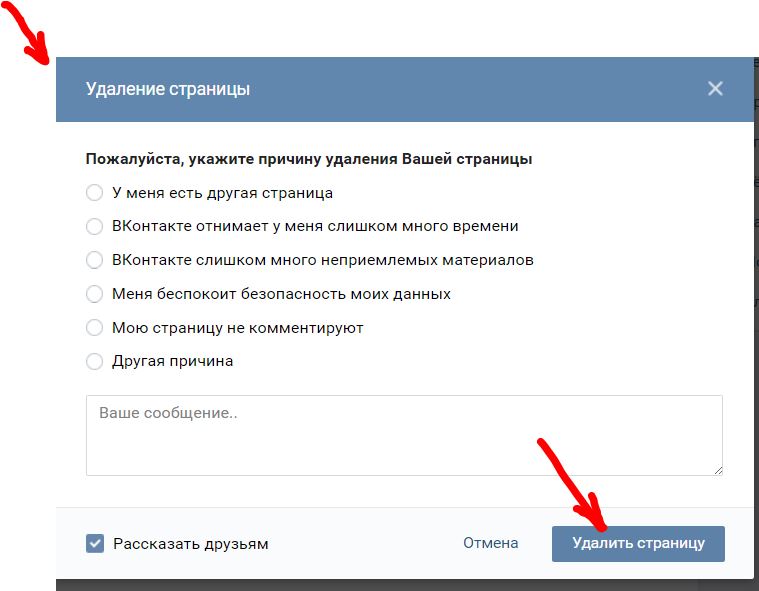 Но есть некоторые ограничения.
Но есть некоторые ограничения.
После того, как пользователь самостоятельно удалил свой профиль в ВК, на его странице должна была появиться сноска, в которой указан последний день, когда можно восстановить доступ к странице без потери данных на ней. Стандартный срок символической «заморозки» — 210 дней с момента удаления профиля (или около семи месяцев).По истечении этого срока доступ к странице не может быть восстановлен никакими способами.
Итак, вы удалили свою страницу ВКонтакте, но не прошло и семи месяцев, как вы передумали и решили вернуться. Сделать это достаточно просто:
Еще раз стоит напомнить, что удаленную страницу ВКонтакте можно восстановить только в течение 210 дней с момента удаления. По истечении отведенного времени сделать это будет уже нельзя, и единственный выход – создать новую страницу.
Как посмотреть профиль ВК, который был удален
Многие пользователи сталкиваются с тем, что кто-то из их друзей или знакомых (или они сами) удалил свою страницу в социальной сети, а вместе с ней фотографии, данные и другую информацию. А так иногда хочется посмотреть, что было в профиле до удаления. Есть несколько способов удовлетворить свое любопытство.
А так иногда хочется посмотреть, что было в профиле до удаления. Есть несколько способов удовлетворить свое любопытство.
Кэш поисковой системы
Другими словами — возможность просмотра сохраненной копии страницы. Этот способ не совсем надежен, так как время хранения такой копии ограничено.Поэтому, например, если пользователь удалил страницу год назад и ранее, то вы не сможете ее просмотреть. Плюс ко всему, после последних обновлений на vk.com функция работает некорректно, и найти сохраненную копию страницы нужного вам человека практически невозможно.
Теоретически сохраненную копию можно найти так:
- Прежде всего, перейдите на удаленную страницу и скопируйте идентификатор пользователя из адресной строки.
- Вставьте идентификатор в строку поиска (например, в Яндекс или Google).Нажмите «Поиск».
- В идеале первой ссылкой в поиске должна быть страница искомого человека.
- Нажмите на маленькую стрелку рядом с ID и выберите «Сохраненная копия».

Метод работает очень криво, так как в последнее время ВКонтакте приобрел большое количество настроек приватности для своих пользователей, поэтому вероятность положительного результата после использования этого метода очень мала.
Архив сайтов
Помимо сохраненной копии можно попытаться найти удаленную страницу в веб-архиве.Но и в этом есть свои трудности. Сайт web.archive.org заблокирован Роскомнадзором, поэтому использовать его можно только с помощью анонимайзера.
Если виртуальная жизнь стала для вас в тягость, а страница ВКонтакте не вызывает ничего, кроме раздражения, то это верный признак того, что пришло время удалить свой профиль. Лучше всего, конечно, использовать для этого специально предусмотренные разработчиками ВКонтакте способы. Эти методы довольно просты и безопасны.
Храните все свои данные в надежном месте, не заходите на сторонние сайты и старайтесь не заходить в свой профиль ВКонтакте с чужих устройств, это убережет вас от нежелательной блокировки или утечки данных.
Соблюдать правила пользования социальной сетью, а также законодательство РФ. Помните, что ваше стремление «поиграть с огнем» (умышленно выводить администрацию и пользователей из себя путем рассылки спама, публикации порнографических материалов, разжигания расовой и национальной ненависти и т. д.) может закончиться не только блокировкой и удалением вашего профиля на социальные сети, но и лишение свободы.
Эй! Евгений Крыжановский на связи! Сегодня я расскажу вам, как удалить страницу ВКонтакте навсегда.Решив связать себя узами виртуальных социальных сетей, вы, сами того не желая, втягиваете себя в густую паутину, в которой будут потеряны целые часы времени.
Если вы решили удалить свою страницу ВКонтакте, то вы легко решите эту проблему. Избавившись от страстного желания регулярно посещать свою виртуальную страничку из-за ее отсутствия, вы получите массу свободного времени, которое сможете потратить с пользой.
Конечно, первое время вам будет тяжело пережить собственное исчезновение из социальной сети, ведь вы вдруг лишитесь таких привилегий, как постоянное виртуальное общение с друзьями, возможность узнавать не всегда нужные новости, а также также перестаньте тратить много времени на различные приложения, просмотр видео и игры.
Однако оно того стоит, ведь взамен вы получаете больше — огромное количество свободного времени. Вы всегда можете потратить его с пользой — например, почитать, посмотреть фильм, встретиться с друзьями в прямом эфире и пообщаться. Поздравляю вас с решением покинуть базу сайта ВКонтакте и предлагаю простой алгоритм этой процедуры.
Как удалить страницу ВКонтакте? Легкий способ!
- Для начала, что вполне логично, нужно зайти на свою страницу и ввести там свой личный логин и пароль для входа в систему.
- В меню слева выберите пункт «Настройки», который знаком всем пользователям этой сети.
- Прокрутите открывшуюся страницу в самый низ и выберите мышкой ссылку «Удалить свою страницу».
- Далее вы увидите список не совсем адекватных причин для удаления, среди которых вы можете выбрать любую на свое усмотрение. При этом обратите внимание на пункт «Рассказать друзьям». Поставив там галочку, вы сможете оповестить всех друзей в вашем списке о своем намерении удалиться из социальной сети.
 Если вы оставите этот пункт не отмеченным, то ваши друзья узнают о вашем побеге только зайдя на вашу страницу. Далее, распрощавшись со своей страницей, нажмите на синюю вкладку «Удалить страницу».
Если вы оставите этот пункт не отмеченным, то ваши друзья узнают о вашем побеге только зайдя на вашу страницу. Далее, распрощавшись со своей страницей, нажмите на синюю вкладку «Удалить страницу». - В принципе алгоритм удаления окончен, о чем свидетельствует собачья морда на вашей аватарке с крестиками вместо глаз.
Тем не менее, несмотря на удаление, Вконтакте дает право восстановить страницу в течение полугода с момента удаления. В этом случае до выздоровления будет всего один шаг.Этот момент говорит о том, что удаление таким способом нельзя назвать удалением «навсегда». Для реализации последнего варианта следует пойти другим путем.
Как удалить страницу ВКонтакте навсегда? Именно навсегда!
Чтобы узнать, как удалить страницу ВКонтакте навсегда — просто повторите все мои действия, описанные ниже.
- Заходим в «Настройки» и там меняем пароль, выбрав довольно сложный вариант сочетания букв и цифр.
- Также вам понадобится ненужная SIM-карта, номер которой должен быть привязан к вашему аккаунту.

- После этого удаляем страницу как обычно, как описано в первой части статьи.
- После того, как вместо фотографии на аватаре вы увидели знакомую собаку с крестиками вместо глаз, нажмите пункт «Выход» в правом верхнем углу.
Теперь следует разбить сим-карту и выбросить листок с новым сложным паролем, если вы успели его переписать на всякий случай. Теперь вы никогда не сможете войти в свой аккаунт, который через полгода просто перестанет существовать.Конечно, этот способ скорее психологический, который позволит вам навсегда запретить себе вход в социальную сеть, уделив этому много времени.
Это все для меня! Теперь вы знаете, как удалить страницу ВКонтакте навсегда. Если вам что-то непонятно, не стесняйтесь задавать вопросы в комментариях. Всегда отвечаю быстро и абсолютно всем. Желаю всем добра и здоровья!
От Ув. Евгений Крыжановский
Начало работы с Adblock Plus
Что такое Adblock Plus?
Adblock Plus — самое популярное расширение браузера, доступное для Mozilla Firefox, Google Chrome, Opera и Android.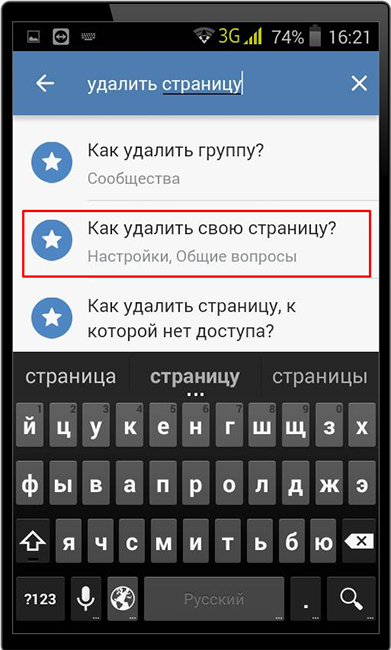 Его основная цель — удалить всю навязчивую рекламу из вашего просмотра: видеорекламу на YouTube, рекламу в Facebook, баннеры, всплывающие окна, всплывающие подсказки, фоновую рекламу и т. д.
Его основная цель — удалить всю навязчивую рекламу из вашего просмотра: видеорекламу на YouTube, рекламу в Facebook, баннеры, всплывающие окна, всплывающие подсказки, фоновую рекламу и т. д.
Как работает Adblock Plus?
Чтобы блокировать рекламу, Adblock Plus требует, чтобы так называемые фильтры «сообщали» ему, какие запросы блокировать. Из коробки Adblock Plus поставляется без каких-либо фильтров, но при первом запуске предложит вам добавить подписку на фильтр. Если эти фильтры включены, он может блокировать определенные запросы с веб-сайтов, обычно запросы на показ рекламы.Заблокированные объявления часто оставляют пустые места или «рекламные теги» на веб-страницах. Adblock Plus по-прежнему может удалять их с помощью функции, называемой «скрытие элементов»: в зависимости от определенных характеристик Adblock Plus может скрывать определенные элементы с веб-страницы.
Установка Adblock Plus
Для Firefox
Если вы используете браузер Mozilla Firefox, нажмите кнопку установки на странице установки Firefox.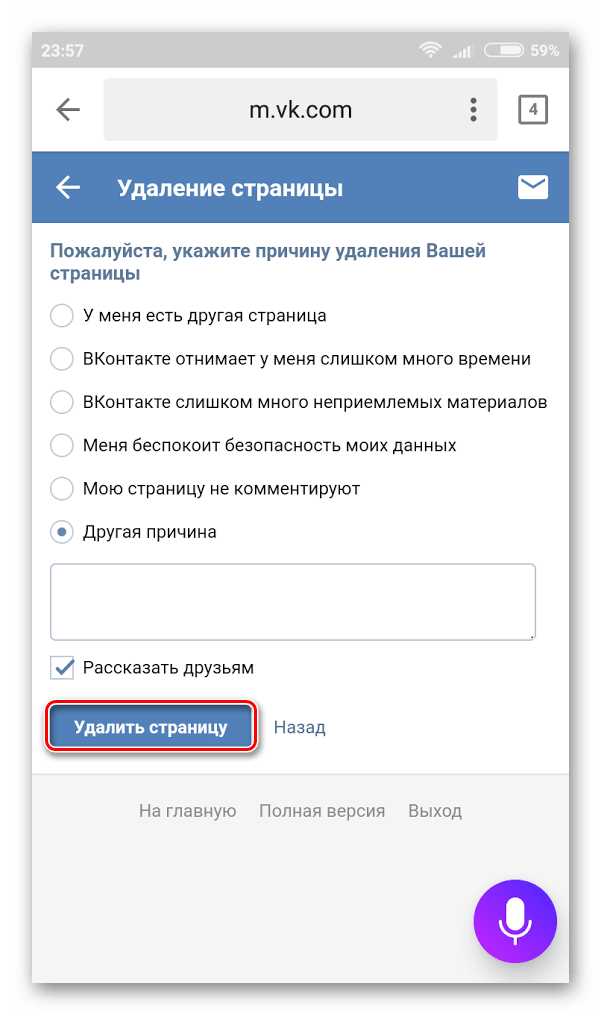 Firefox предложит вам разрешить Adblock Plus установить надстройку: Нажмите «Разрешить».
Firefox предложит вам разрешить Adblock Plus установить надстройку: Нажмите «Разрешить».
Firefox начнет установку нашего рекламного блока и попросит вас подтвердить, что вы доверяете автору. Нажмите «Установить сейчас», чтобы добавить Adblock Plus в браузер Firefox.
Теперь вы защищены от навязчивой рекламы!
Для хрома
Google Chrome позволяет установить наше программное обеспечение для блокировки рекламы двумя способами. Самый простой способ — через наш сайт, второй — через интернет-магазин Chrome.
Установка через наш сайт в два этапа
Просто перейдите на страницу установки Chrome и нажмите кнопку установки, чтобы добавить блокировщик рекламы в браузер Chrome.Нажмите «Добавить», когда в браузере появится следующее диалоговое окно:
Adblock Plus будет установлен в ваш браузер. Вы знаете, что это было успешно, если появляется следующее сообщение:
Установка через Интернет-магазин Google Chrome в три этапа
Если вы хотите установить Adblock Plus через Интернет-магазин Chrome, нажмите здесь, чтобы открыть ABP. Следующий экран откроет наш блокировщик рекламы для Chrome:
Следующий экран откроет наш блокировщик рекламы для Chrome:
На этом экране нажмите синюю кнопку «Добавить в Chrome» в правом верхнем углу.После нажатия этой кнопки появится следующее всплывающее окно с просьбой «Добавить» Adblock Plus в ваш браузер:
После подтверждения вы будете защищены от навязчивой интернет-рекламы самым популярным в мире блокировщиком рекламы!
Для оперы
Чтобы установить Adblock Plus в Opera, перейдите на страницу надстроек Opera и нажмите «Добавить в Opera». Появится следующее всплывающее окно:
Пожалуйста, подтвердите, нажав «Установить», и Adblock Plus заблокирует рекламу в вашем браузере Opera.
На Android
Adblock Plus также доступен для устройств Android. Важно отметить, что есть несколько ограничений для нерутированных устройств. Чтобы установить Adblock Plus, вам нужно разрешить установку приложений из неизвестных источников:
- Откройте «Настройки» и перейдите к опции «Неизвестные источники» (в разделе «Приложения» или «Безопасность» в зависимости от вашего устройства).

- Нажмите на флажок и подтвердите следующее сообщение, нажав «ОК».
Чтобы загрузить Adblock Plus для Android, перейдите на страницу установки Android, загрузите приложение и откройте его.
После установки, включения и настройки Adblock Plus вся реклама должна быть заблокирована.
Первые шаги
Выбор правильного списка фильтров
Как описано ранее, Adblock Plus требует списков фильтров для блокировки рекламы. Сам по себе Adblock Plus может видеть только загружаемую вами веб-страницу, но список фильтров должен «указать», какие элементы блокировать. Когда вы устанавливаете Adblock Plus в первый раз, он автоматически предложит вам список фильтров на основе языковых настроек вашего браузера.
Есть два основных списка: EasyList и Fanboy’s List. Эти два списка блокируют рекламу с самых популярных (часто англоязычных) веб-сайтов. Однако эти списки не блокируют рекламу на менее популярных национальных сайтах.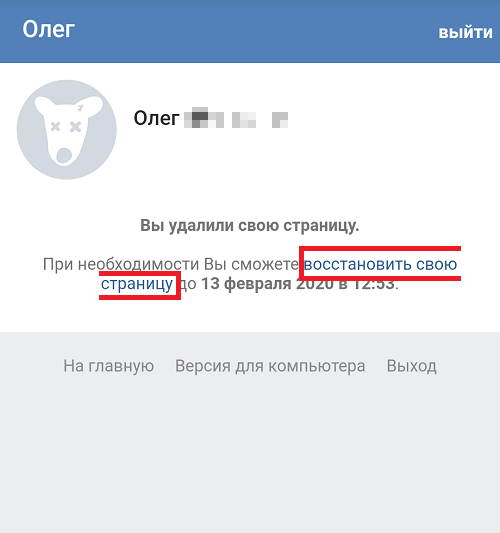 В случае, если вы, например, из Германии, вам придется подписаться на национальный немецкий список фильтров. В данном случае это будет «EasyList Germany + EasyList». Обзор всех списков можно найти здесь.
В случае, если вы, например, из Германии, вам придется подписаться на национальный немецкий список фильтров. В данном случае это будет «EasyList Germany + EasyList». Обзор всех списков можно найти здесь.
Важно отметить, что вы не должны добавлять слишком много списков фильтров в Adblock Plus.Это замедлит блокировку рекламы и, следовательно, ваш просмотр. Как правило, настоятельно рекомендуется не использовать перекрывающиеся списки фильтров (например, выбрать EasyList ИЛИ Fanboy’s List).
Вы также можете использовать списки фильтров, чтобы защитить себя от отслеживания, вредоносного ПО, отслеживания в социальных сетях и т. д. Подробнее об этом читайте здесь.
Как добавить список фильтров
Если вы хотите снова удалить список фильтров, ознакомьтесь с этим руководством.
В Firefox
В Firefox выберите «Firefox» >> «Дополнения» (для Mac OS X / Linux выберите «Инструменты» в строке меню >> «Дополнения»), это откроет ваш менеджер дополнений Firefox.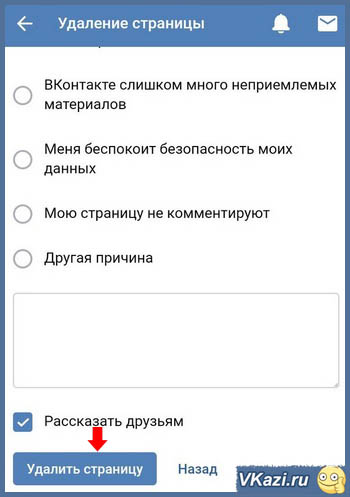
В Windows:
В Mac OS X/Linux
В Менеджере дополнений на вкладке «Расширения» вы найдете Adblock Plus:
Выберите «Настройки», чтобы получить доступ к профилю Adblock Plus, и нажмите «Настройки фильтра»:
Откроется меню настроек фильтра Adblock Plus:
Нажмите «Добавить подписку на фильтр» и откройте раскрывающееся меню для подписок на список фильтров, чтобы добавить новые фильтры.Выберите список, на который вы хотите подписаться, Adblock Plus автоматически активирует эти списки по умолчанию. В этом меню отображаются только самые популярные и рекомендуемые фильтры. Пожалуйста, перейдите сюда для получения дополнительных списков фильтров.
В Google Chrome
Чтобы добавить подписку на фильтр в Google Chrome, выберите «Настройки» в меню в правом верхнем углу. Это меню можно найти под маленькой иконкой с тремя горизонтальными полосами:
В выпавшем меню выберите «Настройки». Далее перейдите на вкладку «Расширения» в левой части экрана.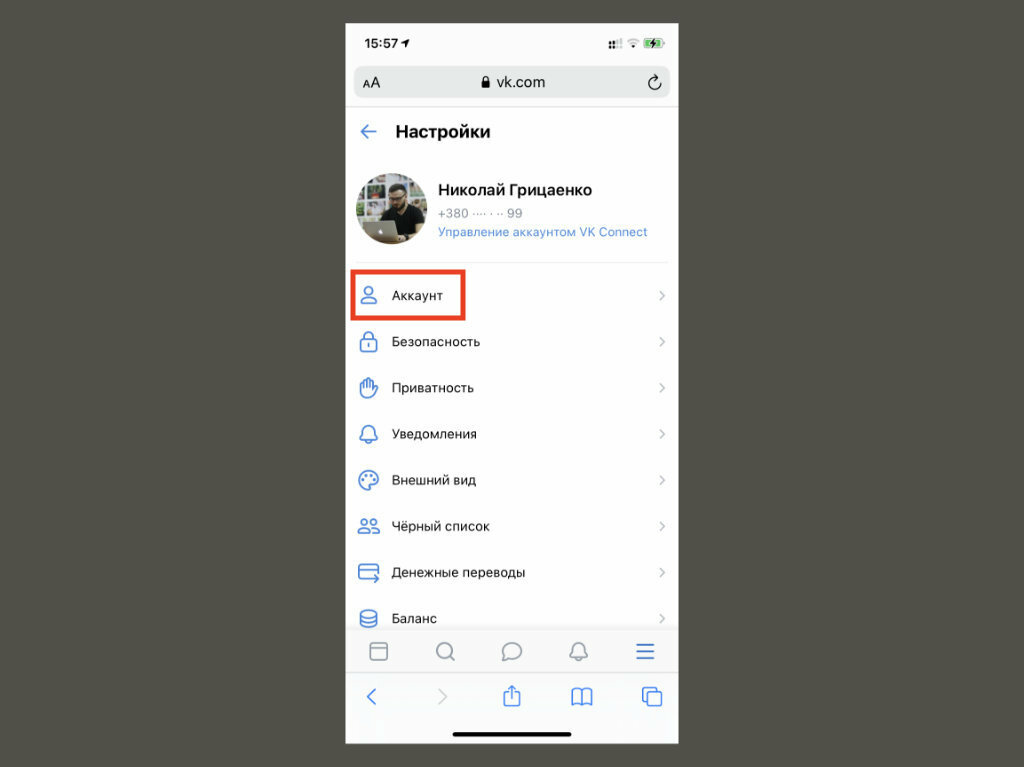 Это откроет окно расширения Google Chrome, где вы найдете Adblock Plus.
Это откроет окно расширения Google Chrome, где вы найдете Adblock Plus.
Под описанием вы можете найти гиперссылку «Параметры». Нажмите на эту ссылку, чтобы открыть меню нашего рекламного блока для Chrome:
В меню «Параметры Adblock Plus» вы можете увидеть обзор установленных и включенных списков фильтров. Чтобы добавить новую подписку на наш блокировщик рекламы, выберите «Добавить подписку на фильтр».
Откроется раскрывающееся меню с рекомендуемыми и наиболее популярными списками фильтров.Выберите список фильтров, который вы хотите включить, и нажмите «Добавить». Если нужный фильтр не отображается среди предварительно выбранных фильтров, перейдите сюда.
В Опере
Чтобы добавить новый список фильтров в Opera, нажмите кнопку «Меню» (для Mac OS X/Linux — «Инструменты»), выберите «Расширения» >> «Управление расширениями». Это откроет ваши установленные расширения, включая Adblock Plus:
Чтобы получить доступ к меню настроек фильтра, нажмите на маленький значок инструмента справа.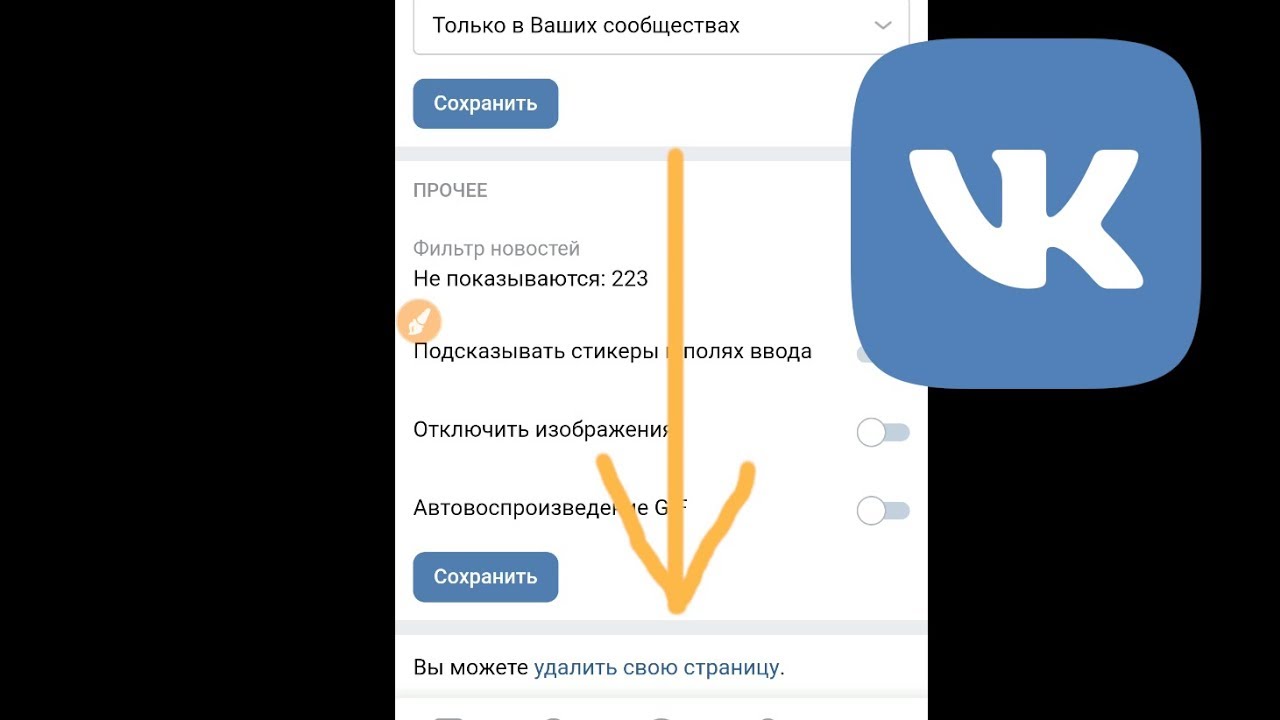 Откроется меню «Параметры Adblock Plus», в котором вы можете добавить свои подписки.
Откроется меню «Параметры Adblock Plus», в котором вы можете добавить свои подписки.
Нажмите «Добавить подписку на фильтр», чтобы открыть раскрывающееся меню с рекомендуемыми и наиболее популярными списками фильтров.
Здесь вы можете выбрать нужный фильтр и нажать «Добавить».
На Android
Для Android невозможно выбрать несколько списков фильтров. Чтобы изменить подписку на список фильтров, откройте приложение Adblock Plus и выберите «Подписка на фильтр».Откроется меню, в котором вы можете изменить свою подписку.
Отключение Adblock Plus на часто используемых сайтах
Многие веб-сайты зависят от дохода от рекламы, и если вы часто посещаете веб-сайт, вы можете разрешить их рекламу. Для этого перейдите на этот сайт и щелкните значок Adblock Plus на панели инструментов. В меню вы можете выбрать «Отключить на …», щелкнув ползунок (вы можете отменить этот выбор таким же образом, снова щелкнув ползунок), а затем нажмите «Обновить». $document в список фильтров. Дополнительную информацию о правилах исключений можно найти в статье Создание фильтров Adblock Plus.
$document в список фильтров. Дополнительную информацию о правилах исключений можно найти в статье Создание фильтров Adblock Plus.
Если вы хотите отключить Adblock Plus на всех веб-сайтах, следуйте этим инструкциям: Отключение/повторное включение Adblock Plus на всех веб-сайтах.
Отключение/повторное включение Adblock Plus на всех веб-сайтах
В Firefox
Чтобы отключить или повторно включить Adblock Plus в Mozilla Firefox на всех сайтах, войдите в «Менеджер дополнений», выбрав «Firefox» >> «Дополнения» (для Mac OS X / Linux выберите «Инструменты» в строке меню). >> «Дополнения»).Здесь вы найдете обзор ваших установленных дополнений. Найдите Adblock Plus здесь и просто нажмите «Удалить» или щелкните ползунок. Если вы хотите снова включить блокировщик рекламы на всем веб-сайте, просто нажмите ползунок еще раз.
Для получения более подробной информации о том, как удалить надстройки, посетите страницу Firefox.
Важно отметить, что Adblock Plus сохраняет ваши настройки, поэтому, если вы переустановите ABP на более позднем этапе, вам не придется перенастраивать свои настройки. Если вы хотите начать работу с Adblock Plus с чистого листа, вам следует удалить каталог «adblockplus» в своем профиле пользователя (как найти свой профиль). Кроме того, вы должны перейти к about:config и сбросить все настройки, начиная с «extensions.adblockplus» (чтобы сбросить настройки, щелкните правой кнопкой мыши настройку и выберите «Сброс» в контекстном меню).
Если вы хотите начать работу с Adblock Plus с чистого листа, вам следует удалить каталог «adblockplus» в своем профиле пользователя (как найти свой профиль). Кроме того, вы должны перейти к about:config и сбросить все настройки, начиная с «extensions.adblockplus» (чтобы сбросить настройки, щелкните правой кнопкой мыши настройку и выберите «Сброс» в контекстном меню).
В Google Chrome
Чтобы отключить или снова включить нашу версию Chrome Adblock Plus, перейдите в «Настройки» в меню в правом верхнем углу. Затем выберите «Расширения» слева.Найдите Adblock Plus здесь и просто нажмите «Удалить» или щелкните ползунок. Если вы хотите снова включить блокировщик рекламы на всем веб-сайте, просто нажмите ползунок еще раз.
В Опере
Чтобы отключить или снова включить Adblock Plus для Opera, перейдите в кнопку «Меню» (для Mac OS X / Linux «Инструменты» в строке меню), выберите «Расширения» >> «Управление расширениями». Это откроет ваше меню расширений.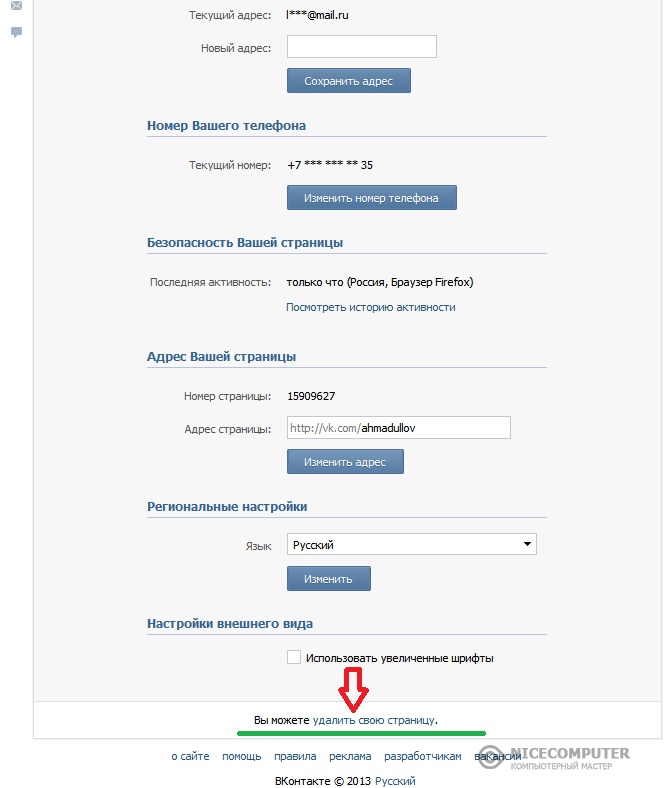 Найдите здесь Adblock Plus, выберите «Удалить» и подтвердите это.
Найдите здесь Adblock Plus, выберите «Удалить» и подтвердите это.
На Android
Удаление Adblock Plus для Android аналогично удалению любого другого загруженного вами приложения:
- Перейдите в Меню > Настройки > Приложения > Управление приложениями (на устройствах под управлением Android 4.x, Настройки > Приложения).
- Прокрутите список приложений, чтобы найти то, которое вы хотите удалить.
- Нажмите на приложение, которое хотите удалить.
- Нажмите «Удалить».
Решение проблем
Что делать, если Adblock Plus блокирует слишком много?
Может случиться так, что Adblock Plus мешает правильному функционированию какого-либо сайта.
Обычно это не ошибка в Adblock Plus, а проблема с фильтрами (или
подписка), которые вы используете, эти фильтры говорят Adblock Plus заблокировать то, что
не должен быть заблокирован.Вы подтверждаете это по
временное отключение Adblock Plus, если это «исправляет»
проблема, которую вы имеете дело с плохим фильтром.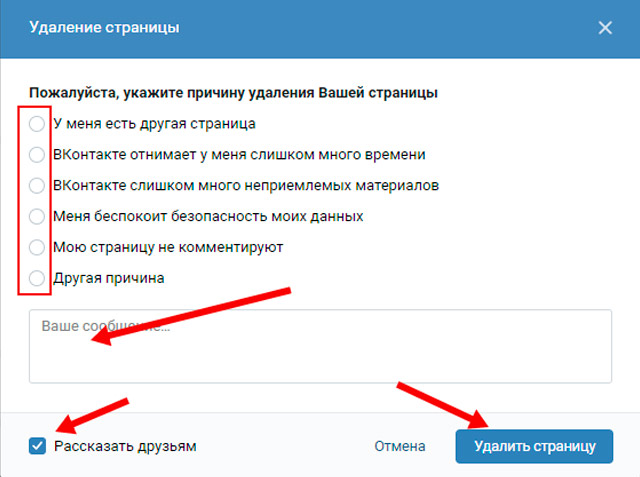 Сообщите о плохих фильтрах по
используя функцию «Сообщить о проблеме на этой веб-странице», которая автоматически собирает важные данные
текущей веб-страницы:
Сообщите о плохих фильтрах по
используя функцию «Сообщить о проблеме на этой веб-странице», которая автоматически собирает важные данные
текущей веб-страницы:
Когда вас спросят о типе проблемы, выберите «Adblock Plus слишком много блокирует»:
Ваш отчет будет автоматически отправлен сопровождающим списка фильтров, который вы использовать.Пожалуйста, имейте в виду, что специалисты по обслуживанию фильтров не отвечают и не действуют по каждому из многочисленных отчетов, которые они получают. Ваш отчет будет более вероятным будет рассмотрено, если вы предоставите дополнительную информацию, чтобы сделать проблему более очевидной и воспроизводимый.
Что делать, если Adblock Plus не блокирует рекламу?
Если вы обнаружили рекламу, которую Adblock Plus не блокирует, сначала проверьте,
вы используете правильную подписку на фильтр. За
например, ожидая, что подписка на французский фильтр заблокирует рекламу на болгарском
веб-сайт нереалистичен — для этого нужно добавить подписку на болгарский фильтр
работа. Если подписка с фильтром правильная, то ответственный за подписку
вероятно, просто не знает о проблеме, и вы должны сообщить ему, используя «Сообщить о проблеме на
эта веб-страница», которая автоматически собирает важные данные
текущей веб-страницы:
Если подписка с фильтром правильная, то ответственный за подписку
вероятно, просто не знает о проблеме, и вы должны сообщить ему, используя «Сообщить о проблеме на
эта веб-страница», которая автоматически собирает важные данные
текущей веб-страницы:
На вопрос о типе проблемы выберите «Adblock Plus не блокирует рекламу»:
Ваш отчет будет автоматически отправлен сопровождающим списка фильтров, который вы использовать.Пожалуйста, имейте в виду, что специалисты по обслуживанию фильтров не отвечают и не действуют по каждому из многочисленных отчетов, которые они получают. Ваш отчет будет более вероятным будет рассмотрено, если вы предоставите дополнительную информацию, чтобы сделать проблему более очевидной и воспроизводимый.
Как удалить аккаунт Google Pay за 5 простых шагов
- Вы можете легко удалить свою учетную запись Google Pay, если больше не хотите ее использовать.

- Удаление учетной записи Google Pay — это хороший способ обеспечить безопасность вашей личной информации и любых банковских данных и данных кредитных карт, связанных с учетной записью.
- Обратите внимание, что вы всегда можете удалить способы оплаты из своей учетной записи Google Pay, не удаляя учетную запись полностью.
- Посетите домашнюю страницу Business Insider, чтобы узнать больше.
Хотя Google Pay очень удобен, когда речь идет об отправке и получении денег и совершении покупок в Интернете, может наступить время, когда вы выберете другой способ оплаты, а не Google Pay.
Именно тогда вы, вероятно, захотите полностью удалить свою учетную запись Google Pay, чтобы гарантировать, что вся конфиденциальная личная и финансовая информация, связанная с учетной записью, останется нескомпрометированной.
Аккаунт Google Pay легко удалить. Вот как это сделать.
Ознакомьтесь с продуктами, упомянутыми в этой статье:
MacBook Pro (от 1299,99 долларов США в магазине Best Buy)
Lenovo IdeaPad (от 299,99 долларов США в магазине Best Buy)
Как удалить аккаунт Google Pay
1. Перейдите на главную страницу Google Pay на Mac или ПК и убедитесь, что вы вошли в учетную запись, которую хотите закрыть.
2. Нажмите «Настройки» в правом верхнем углу страницы.
Нажмите «Настройки» на странице Google Pay.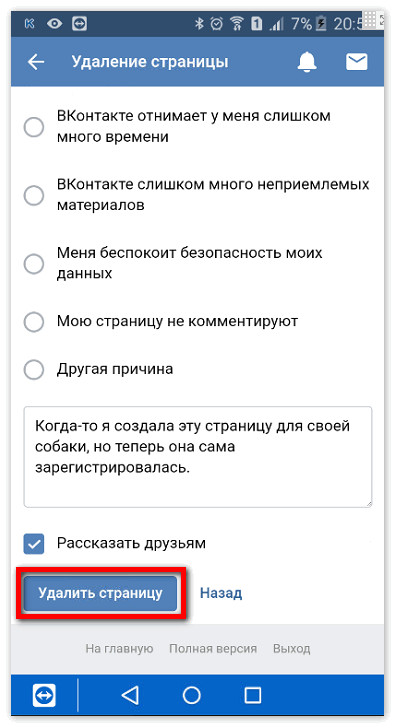 Стефани Лин/Business Insider
Стефани Лин/Business Insider3. Прокрутите вниз страницу настроек и нажмите «Закрыть платежный профиль».
Нажмите «Закрыть платежный профиль».» Стефани Лин/Business Insider4. В нижней части всплывающего окна выберите причину закрытия профиля, затем нажмите «Продолжить».
5. Нажмите «Закрыть платежный профиль» на следующей странице, чтобы подтвердить свой выбор.
Перед удалением учетной записи Google Pay вы также можете удалить кредитную карту и банковскую информацию, чтобы защитить учетную запись, но оставить ее открытой для последующего использования.
Стивен Джон
Внештатный писатель
Как удалить страницу вконтакте с телефона.
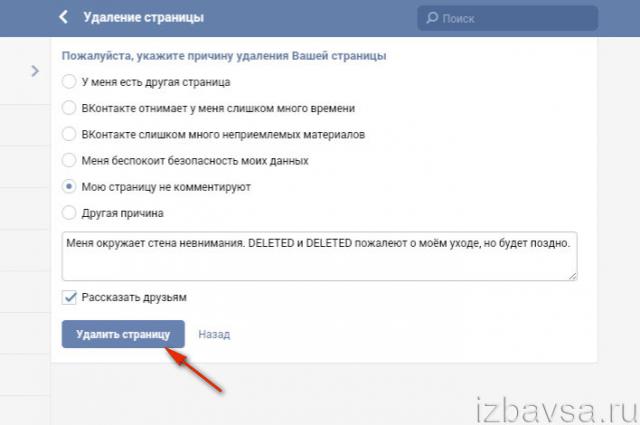 Как удалить страницу в ВК навсегда или временно Для удаления страницы необходимо
Как удалить страницу в ВК навсегда или временно Для удаления страницы необходимоКак удалить страницу в Контакте с телефон , если вы больше не хотите пользоваться этой социальной сетью или собираетесь создать новый аккаунт?
Разработчики ресурса предусмотрели возможность удаления пользователями своих учетных записей. Также в начале 2016 года появилась возможность удалять прямо с мобильных устройств пользователей.
Сегодня функция удаления профиля не только позволит вам на время покинуть социальную сеть, но и обеспечит защиту ваших данных от злоумышленников.В случае взлома аккаунта вы всегда можете быстро удалить страницу, тем самым заблокировав доступ к данным.
Какое антивирусное ПО нужно вашему смартфону?
1. Процесс удаления
Вы можете удалить свой профиль временно или навсегда.
Если вы больше не хотите использовать старую информацию, просто не заходите и не восстанавливайте аккаунт в течение года.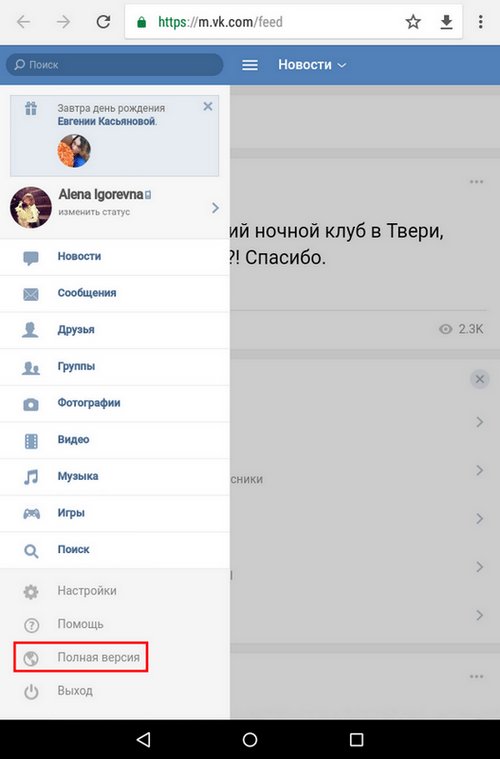 Она будет автоматически удалена из базы ресурсов Вконтакте, при этом пользователи больше не будут видеть данные вашей страницы уже в момент ее удаления (доступ скрыт для других пользователей).
Она будет автоматически удалена из базы ресурсов Вконтакте, при этом пользователи больше не будут видеть данные вашей страницы уже в момент ее удаления (доступ скрыт для других пользователей).
Чтобы понять, как удалить свою страницу в ВК через телефон, разберем этот же процесс на компьютере, то есть на десктопной версии сайта. Удаление в смартфоне будет идентичным, только немного изменится интерфейс.
Следуйте инструкции ниже:
- Войдите в систему ВК под тем именем, под которым хотите удалить профиль.
- Сразу после входа заходим в настройки. Для этого слева есть кнопка «Мои настройки».
- На вкладке «Общие» внизу будет надпись «Вы можете удалить свою страницу». Вам нужно нажать на ее последние слова.
Что такое Whatsapp и как в нем зарегистрироваться?
- Далее система попросит вас указать причину удаления. Это никак не повлияет на ваши данные и они нужны разработчикам только для того, чтобы создавать статистику о причинах ухода пользователей.
 Вы также можете рассказать своим друзьям о причине ухода.Информацию при желании можно разместить у себя на стене (если поставить галочку возле надписи «Рассказать друзьям»). Таким образом, другие все еще могут видеть информацию о вашей странице. Если вы не опубликуете причины удаления, все данные профиля будут заблокированы. Наконец, нажмите на кнопку «Удалить страницу».
Вы также можете рассказать своим друзьям о причине ухода.Информацию при желании можно разместить у себя на стене (если поставить галочку возле надписи «Рассказать друзьям»). Таким образом, другие все еще могут видеть информацию о вашей странице. Если вы не опубликуете причины удаления, все данные профиля будут заблокированы. Наконец, нажмите на кнопку «Удалить страницу».
Деактивированная страница будет выглядеть так.
Помните! Все ваши данные хранятся в базе данных сайта в течение года с момента удаления вашей учетной записи.Вы можете в любой момент восстановить свою страницу и вернуть все ранее установленные настройки. Данные о диалогах и друзьях при восстановлении не потеряются.
Что касается того, как происходит этот процесс на мобильном устройстве, то принцип работы тот же — сначала нужно зайти в настройки, а затем внизу нажать на надпись «удалить свою страницу».
После этого остается указать причину удаления и нажать на кнопку «Удалить».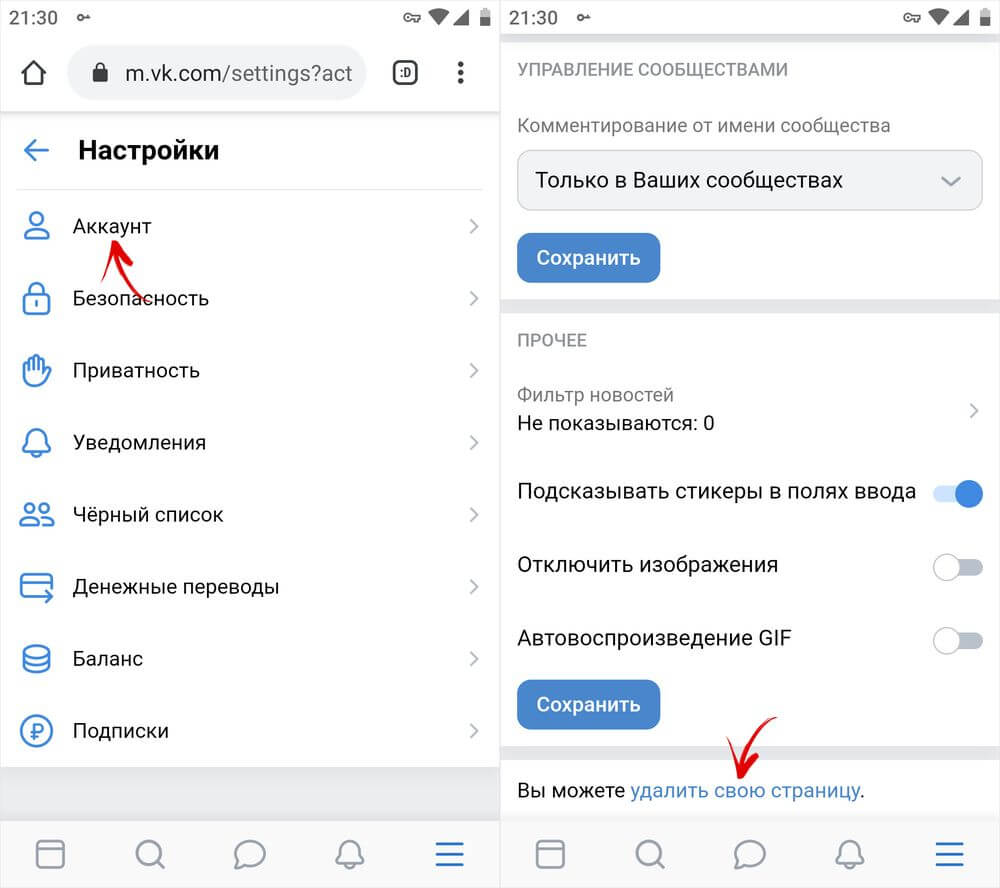 Все это наглядно показано на рисунке ниже.
Все это наглядно показано на рисунке ниже.
2. Удаление номера телефона
Политика сайта Вконтакте обязывает пользователей привязывать рабочие мобильные телефоны к своему аккаунту. Это помогает защитить страницу и обеспечивает прямое взаимодействие пользователя, например, с процессом покупки товара.
Если вы решили навсегда удалить свою страницу из этой социальной сети или просто создать новую, одной деактивации вашего профиля будет недостаточно. Ваш номер мобильного телефона по-прежнему будет привязан к странице, поэтому вы не сможете привязать к ней новую страницу.
Чтобы отвязать номер телефона, воспользуйтесь следующей инструкцией:
- Зайдите в настройки профиля;
- Перейти на вкладку «Оповещения»;
- Отправьте код на привязанный номер с помощью специального ключа. Введите код в появившееся текстовое поле для подтверждения операции. Номер отвязывается автоматически. Ваш мобильный больше не будет получать уведомления с сайта.
 Также вы больше не сможете войти в свою учетную запись, используя этот номер (в этом случае вы должны использовать свой адрес электронной почты).
Также вы больше не сможете войти в свою учетную запись, используя этот номер (в этом случае вы должны использовать свой адрес электронной почты).
Ваш мобильный больше не будет получать уведомления с сайта. Также вы больше не сможете войти в свою учетную запись, используя этот номер (в этом случае вы должны использовать свой адрес электронной почты).
Вам нужно отключить номер еще до того, как вы удалили свою страницу.
3. Восстановление аккаунта
Любой пользователь сети Вконтакте всегда может восстановить ранее удаленную страницу (в течение года с момента удаления).
Следуйте инструкциям:
- Войдите под именем учетной записи, которую вы хотите восстановить;
- Далее вы попадете на страницу, на которой будет указано, что страница была удалена.Также будет указан диапазон времени, за который вы сможете восстановить свой аккаунт;
- Нажмите клавишу восстановления, как показано на рисунке ниже. Все данные вашего профиля будут восстановлены автоматически, и вы сразу же будете перенаправлены на свою страницу.

Как зарегистрировать новый аккаунт в ВК?
Рис. №6. Кнопка восстановления страницы ВК
Тематическое видео:
Если деактивировать аккаунт с помощью или невозможно, то можно использовать.
Процедура удаления проста и не занимает много времени. Главное знать процедуру и некоторые нюансы, о которых написано в этой статье.
На сегодняшний день актуальна деактивация аккаунта в контакте из-за частых взломов страниц. Поэтому, если вы решите, что аккаунт вам больше не нужен, то его можно удалить безвозвратно.
Для этого нужно не заходить на удаленный профиль 6-7 месяцев, после чего последует окончательное удаление аккаунта.
В этом случае вам необходимо отвязать привязанный номер телефона от вашего аккаунта.
Процесс удаления страницы ВК
Для удаления страницы необходимо:
- открыть свой профиль в браузере;
- перейти в меню навигации, которое находится в левой части страницы;
- найти пункт «Настройки».

Затем нужно зайти в настройки и пролистать предложенные варианты до конца.
Самый последний пункт «Вы можете удалить свою страницу.Перейдя по активной ссылке, вы должны автоматически следовать предложенной инструкции.
Совет: Если вы решили удалить профиль в контакте, то перед началом процесса взвесьте все за и против, так как после отвязки телефона номер и деактивировав профиль восстановить все данные будет очень сложно
Удалить аккаунт в контакте очень просто, а при необходимости всегда можно восстановить
К тому же деактивация не требуют установки дополнительных программ, что значительно упрощает эту процедуру.
Отвязка номера телефона от страницы в контакте
Привязка номера телефона также необходима для безопасности пользователя.
Если кто-то попытается взломать учетную запись пользователя, он получит SMS-уведомление.
Даже если страница была взломана, мошенники не смогут сменить пароль, так как для этого требуется номер телефона, к которому привязана анкета.
Деактивация привязки номера телефона осуществляется следующим образом:
- в открывшемся окне введите номер телефона;
- дождитесь кода ответа;
- введите код в соответствующую строку.
После введения шифра, полученного на мобильный телефон, номер теряет привязку к аккаунту.
Есть еще вариант отвязки номера телефона — это привязка другого номера. Вы также должны убедиться, что учетная запись связана с электронной почтой.
Для входа на страницу и ее удаления необходимо написать адрес электронной почты в поле «Логин».
Что происходит с информацией после удаления?
Разработчики приложения уверяют, что все записи, сообщения и комментарии, которые были оставлены пользователем на страницах других людей, останутся навсегда и не могут быть удалены.
Кроме того, имя пользователя не удаляется из базы данных. Чтобы этого не произошло, перед процессом удаления анкеты следует изменить фамилию, имя на несуществующие.
Выполнив все правила, вы можете спокойно выйти из своей учетной записи и не заходить в нее как минимум 6 месяцев.
Можно ли восстановить страницу, удаленную с телефона?
Вы можете вернуть свой аккаунт в социальной сети через телефон в течение 6 месяцев после удаления.
Для восстановления страницы необходимо выполнить следующие действия:
- Зайти в свой профиль под своим паролем и логином.В левой части страницы есть надпись «Восстановить». Вы должны нажать на активную ссылку.
Если вам не терпится навсегда удалить личную страницу в социальной сети ВКонтакте, а рядом нет персонального компьютера, не расстраивайтесь. Эту процедуру с такой же легкостью можно выполнить на мобильном устройстве – смартфоне или планшете. Это руководство поможет вам удалить страницу Вконтакте через телефон.
Итак, приступим!
Удаление учетной записи
1.Запустите любой браузер с домашнего экрана планшета.
2.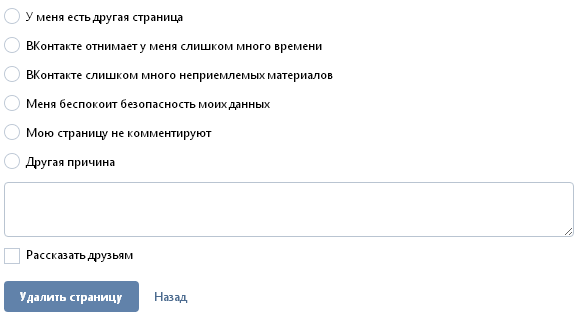 В вертикальном меню (список возле аватара) нажать «Настройки».
В вертикальном меню (список возле аватара) нажать «Настройки».
3. Прокрутите вниз вкладку Общие.
5. Выберите причину удаления профиля из списка. По желанию можно поставить галочку в дополнении «Рассказать друзьям», чтобы они знали, что вы попрощались с ВКонтакте.
6. Нажмите «Удалить…» еще раз.
7.Процедура завершена — вам удалось удалить страницу ВК с телефона. Тапните на верхней панели «Выход».
Как восстановить удаленную страницу?
Вы можете восстановить профиль в течение 8 месяцев с момента его удаления.
1. Откройте m.vk.com в браузере.
4. Нажмите кнопку «Восстановить страницу».
Удаление приложения ВКонтакте
Примечание. Инструкция для устройств на базе ОС Android.
Чтобы удалить приложение ВКонтакте с мобильного устройства, необходимо сделать следующее:
1. С главного экрана перейти в раздел «Настройки».
2. В подразделе «Аккаунты» открыть панель «ВКонтакте».
3. В правом углу нажмите на значок «три точки».
4. Прикосновением пальца активируйте функцию «Удалить учетную запись».
5. В окне с запросом на выполнение еще раз нажмите одноименную кнопку.
6. Вернитесь в меню настроек.
В статье подробно описано, как удалить и как восстановить свою страницу Вконтакте.
Навигация
Многие пользователи социальной сети « В контакте с » интересуются, как удалить свою анкету с этого интернет-ресурса, а также множество людей, которые хотели бы сделать это через мобильный телефон. Удаление вашего профиля из социальных сетей является результатом постоянных хакерских атак на страницы пользователей, в том числе и взломов.
Конечно, если вы обычно не выходите во всемирную паутину через домашний компьютер или его нет вообще, то с помощью телефона, подключенного к интернету, есть возможность удалять аккаунты и регистрироваться в любых социальных сетях.
В этом обзоре мы расскажем вам, как удалить свой профиль из « В контакте с ». Это не сложно и не займет много времени. Следуйте нашим инструкциям, в том числе показанным на скриншотах.
Как удалить свой аккаунт из социальной сети Вконтакте с помощью телефона?
Если бы мы сравнили, как удаляются аккаунты из « В контакте с » с помощью компьютера с теми же действиями в мобильном телефоне, то было бы понятно, что особых отличий между этими двумя способами нет.
Чтобы удалить свою страницу « В контакте с » С помощью телефона необходимо:
- Перейти на страницу « В контакте с »
- В левой части страницы есть меню. Вам необходимо найти пункт « Мои настойки » ниже и перейти в этот раздел.
Как удалить страницу ВК с телефона? Как удалить страницу ВКонтакте (ВК) с iPhone и Android?
- Далее, оказавшись в настройках своего аккаунта « В контакте с «, прокручиваем страницу в самый низ до упора.
 Здесь вы увидите последний пункт « Вы можете удалить свою страницу ». Просто нажмите на эту опцию (слова выделены синим цветом). Затем просто следуйте четким инструкциям.
Здесь вы увидите последний пункт « Вы можете удалить свою страницу ». Просто нажмите на эту опцию (слова выделены синим цветом). Затем просто следуйте четким инструкциям.
Как удалить страницу ВК с телефона? Как удалить страницу ВКонтакте (ВК) с iPhone и Android?
Но прежде чем избавляться от своей страницы » В контакте с Хорошо подумайте. Вернуть аккаунт можно, конечно, но будет сложнее, если удалить всю информацию со своей страницы полностью.
Как отвязать номер мобильного от аккаунта Вконтакте?
Просто удалить свою страницу В контакте с Недостаточно. Как известно, пользователи привязывают свой номер телефона к своим аккаунтам в этой социальной сети на случай восстановления. Если, например, злоумышленники попытаются взломать учетную запись пользователя, то последнему отправляется SMS-уведомление.
- В процессе удаления аккаунта перед вами откроется окно, где вам нужно будет ввести свой номер телефона — введите его и запросите код (откроется окно для ввода кода).

- Код будет отправлен на ваш телефон, после чего введите его в поле открывшегося окна
Как удалить страницу ВК с телефона? Как удалить страницу ВКонтакте (ВК) с iPhone и Android?
Кстати, если вы не хотите полностью удалять страницу, то есть отвязывать ее от своих номеров, то можете просто заменить свой основной номер на какой-нибудь другой.
Как я могу удалить всю информацию, связанную с моей учетной записью Вконтакте?
После того, как вы удалите свой аккаунт « В контакте с », вся ваша информация (видео, музыка, сообщения, комментарии на стенах групп и других пользователей) сохранится практически навсегда.Кроме того, ваше имя останется в базе данных « В контакте с », и поэтому перед удалением профиля лучше всего сменить имя на другое, а уж потом деактивировать аккаунт.
Если вы восстановите свой аккаунт обратно, то наверняка удивитесь, когда увидите, что вся информация, включая переписку со всеми вашими друзьями и контактами, осталась на месте. Получается, что при деактивации своей страницы удаляется только сам профиль и возможность входа на него, а все остальное хранится, правда, тайком от посторонних глаз, внутри системы « В Контакте с ».
Получается, что при деактивации своей страницы удаляется только сам профиль и возможность входа на него, а все остальное хранится, правда, тайком от посторонних глаз, внутри системы « В Контакте с ».
Для удаления такой информации необходимо написать заявление в администрацию Контакта и приложить к нему свои паспортные данные. После этого все это необходимо отправить по почте. После этого вы не оставите практически никакого следа в этой социальной сети.
А вот так советуют администраторы « В контакте с ». Также есть возможность удалить все свои данные через телефон. Делается это следующим образом:
- Перейти к » Настройки » Как указано выше
- В окне настроек вверху слева перейдите в раздел « General »
Как удалить страницу ВК с телефона? Как удалить страницу ВКонтакте (ВК) с iPhone и Android?
- Поставьте галочку рядом с « Отключить комментарии на стене »
Как удалить страницу ВК с телефона? Как удалить страницу ВКонтакте (ВК) с iPhone и Android?
- Затем вверху перейти в раздел « Конфиденциальность » и ограничить доступ другим пользователям по всем позициям.

- Также удалите все свои фото, видео, музыку и все остальное, что сможете. Полностью очистить свой аккаунт от любой информации, включая переписку с друзьями и другими пользователями.
После всех вышеперечисленных операций вы можете удалить свой аккаунт уже описанным способом и спокойно заниматься другими жизненными делами.
Как восстановить аккаунт Вконтакте?
Если вы хотели бы восстановить свой аккаунт « Вконтакте ф» обратно, то имейте в виду, что сделать это можно только в течение полугода после удаления профиля.В противном случае восстановить страницу « В контакте с » нельзя.
Для восстановления аккаунта « В контакте с » выполните следующие действия:
- Зайти на сайт « В контакте с », ввести логин и пароль, нажать « Для входа »
- Вы попадете на страницу своего удаленного аккаунта, но ссылка « Восстановить ». Нажмите на нее.
Как удалить страницу ВК с телефона? Как удалить страницу ВКонтакте (ВК) с iPhone и Android?
- Затем нажмите « Восстановить страницу »
Как удалить страницу ВК с телефона? Как удалить страницу ВКонтакте (ВК) с iPhone и Android?
После этого ваш профиль снова будет восстановлен.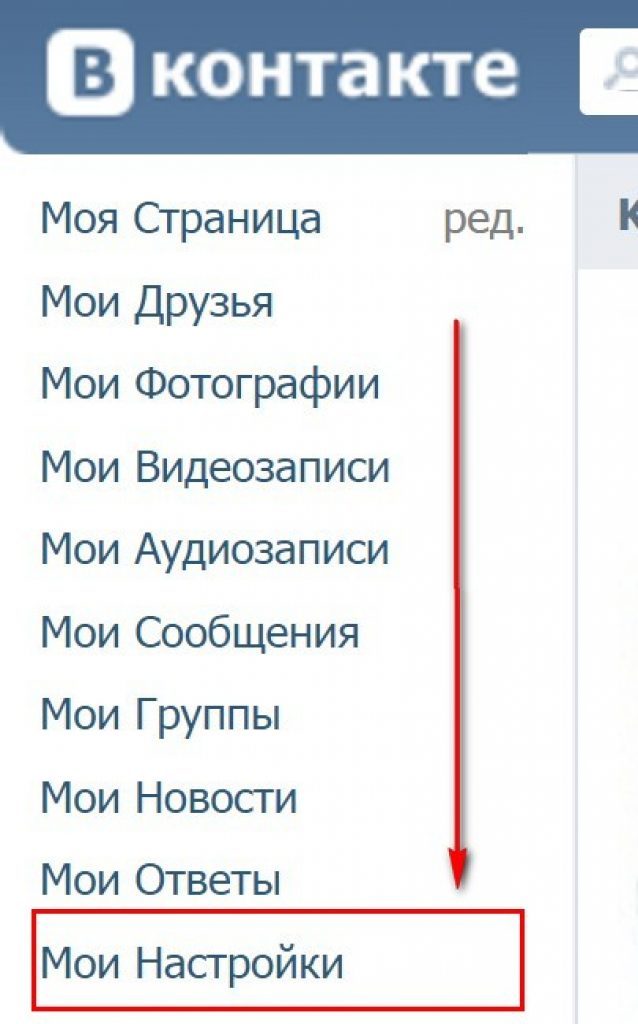
Видео: Как удалить страницу ВК (через телефон)? 2015
кеш, история, файлы и многое другое
Ваш телефон android, например, samsung galaxy, sony xperia, lg, lenovo или Huawei, начинает тормозить?
Причиной этого может быть перегрузка кеша в смартфоне или планшете. Покажу как быстро почистить.
Очистка системного кеша часто является необходимостью, хотя это далеко не единственный параметр, влияющий на работу гаджетов.
Система все больше начинает засоряться, поэтому для ее эффективной работы необходимо время от времени проводить профилактические мероприятия.
Прежде чем перейти к практическому описанию, давайте рассмотрим несколько основных вопросов.
Это поможет вам понять, почему удаление кеша в андроиде так важно, хотя через некоторое время он снова появится.
Что значит очистить кэш приложений на смартфоне или планшете
Это механизм сбора файлов и информации при использовании приложений: ВК (ВКонтакте), браузер Chrome, Яндекс, YouTube, Play Market, камера, клавиатура, игра, музыкальный плеер, галерея и многое другое.
Это упрощает быстрый доступ к часто используемым приложениям и инструментам.
Хотя использование кеша значительно ускоряет доступ к часто используемым функциям, со временем, когда его накапливается большое количество, эффект становится прямо противоположным — работа замедляется.
Стоит знать, что очистка кеша в андроиде любой версии, например андроид 5.1 или андроид 6.0. 1 не влияет на ваши файлы.
При удалении все данные, такие как музыка, видео, фотографии и текстовые документы, остаются нетронутыми.
Они в безопасности. Будут удалены только некоторые данные из браузера и приложений, такие как сохраненные страницы, файлы cookie (файлы cookie), пароли и т. д.
Как удалить кеш в Android
Если вы используете Android версии 4.2 или более очень просто. Просто зайдите во вкладку «Память» в настройках андроида (ниже картинки со смартфона Samsung Galaxy на Android 6.0.1).
Теперь нажмите «Память устройства».
Подождите немного, пока система посчитает кэшированные данные и нажмите на них (на картинке небольшая неточность, искомый параметр чуть ниже указанного стрелкой).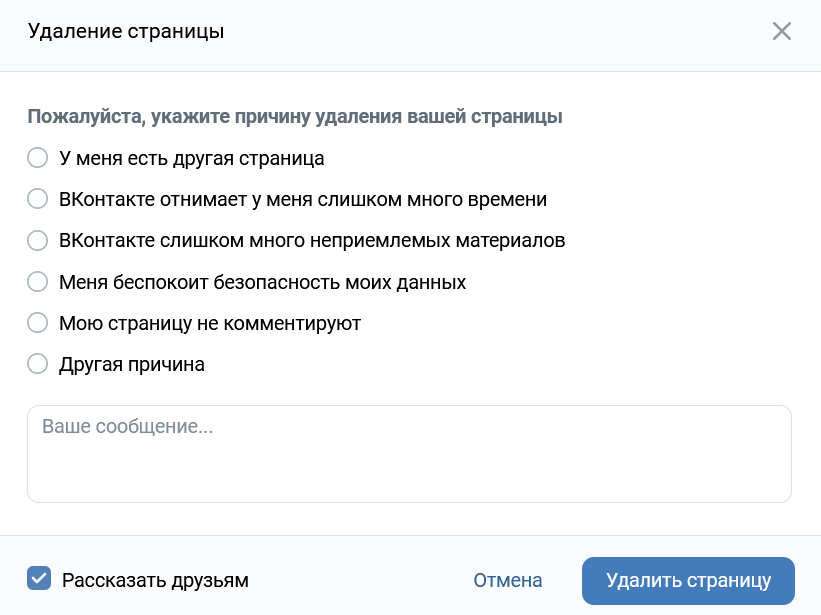
Теперь сделайте всего один клик «Удалить» и кеш всех приложений будет полностью очищен.
Если помимо внутренней памяти вы вставили карту Mini SD, данные в кэше будут доступны дважды — во внутренней памяти и на USB-устройстве.
Вот и все, нет необходимости перезагружать телефон или выполнять какие-либо дополнительные действия.
Программа очистки кеша на андроиде
Ручная очистка кеша приложений, как видите, делается просто и быстро, но есть один нюанс.
Если смартфон практически не выпускать из рук, то кэшированные данные в нем будут быстро накапливаться.
Вам придется время от времени выполнять эту операцию снова и снова. Этого можно легко избежать.
Щелкнув здесь, вы всегда будете очищать кеш, когда захотите (раз в день, раз в неделю и т. д.). Успехи.
Многие приложения Android, чаще всего браузеры, хранят огромное количество информации, которая больше не нужна. Это могут быть картинки, которые подгружались при открытии сайтов.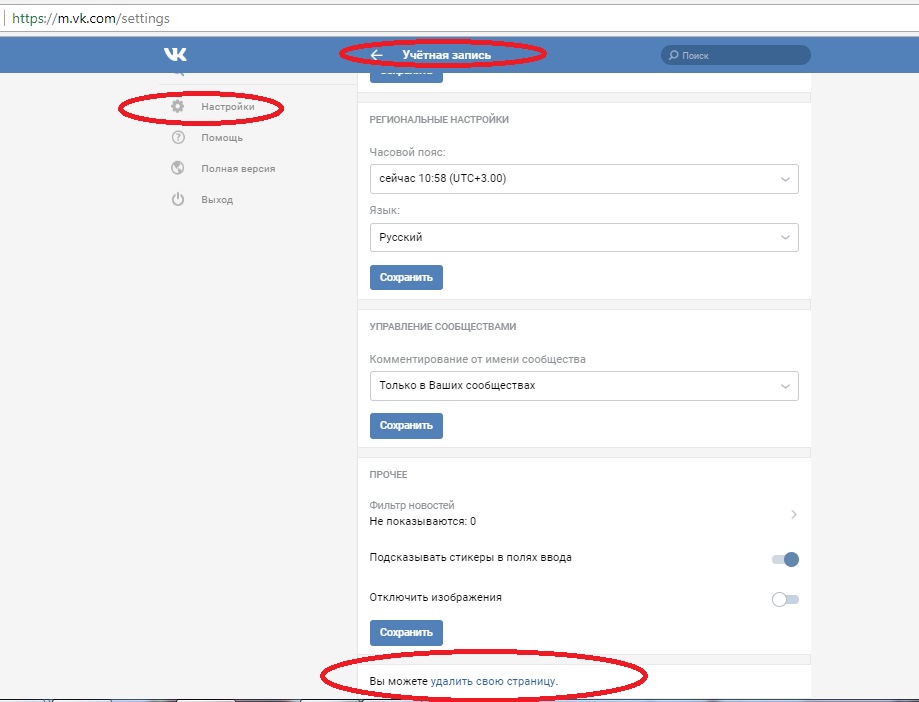 Это могут быть ссылки, а иногда и целые приложения, которые были скачаны, но не установлены. То же самое часто относится к документам, которые открываются в облаке, но не использовались или не были должным образом закрыты. Все это относится к кешу приложений.
Это могут быть ссылки, а иногда и целые приложения, которые были скачаны, но не установлены. То же самое часто относится к документам, которые открываются в облаке, но не использовались или не были должным образом закрыты. Все это относится к кешу приложений.
Что такое кеш?
По сути, это набор информации, которую приложение скачивает или распаковывает в процессе работы и хранит в таком виде, до специальной обработки. Что в этом плохого? Но плохо то, что есть приложения, кэш которых никогда не удаляется.Да и место на системном диске не бесконечно, и если таких приложений на одном смартфоне или планшете несколько, пользователь будет недоумевать — а куда делось место на диске? И все это ушло в кеш, к тому, что пользователь не может найти через проводник и удалить. на смартфоне просто.
Как удалить эти файлы?
К счастью, Android предоставляет стандартную функцию удаления файловых данных. Достаточно провести не самую сложную процедуру, чтобы избавиться от них.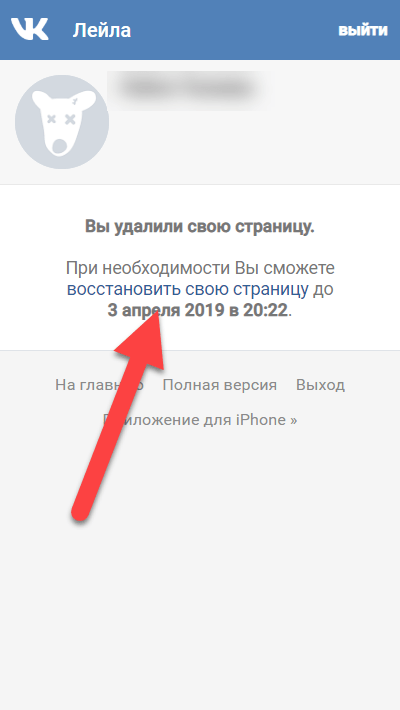 Просто следуйте меню «Настройки» на вашем устройстве.
Просто следуйте меню «Настройки» на вашем устройстве.
В этом меню вы должны найти пункт Приложения. Нажав на нее, перед глазами пользователя открывается список всех приложений, которые он использует или устанавливает для каких-либо целей. Отсюда же их можно удалить при необходимости (или отключить, если эти программы защищены от удаления, но не нужны).
Теперь достаточно нажать пальцем на любое из приложений, чтобы увидеть информацию о его работе. К информации относятся данные об объеме памяти, которую занимает приложение, возможность очистки данных и записей, которые оно использует (например, сохраненные пароли в браузере или плейлистах плеера), а также информация о временных файлах приложения, которая Это.
Нетрудно догадаться, что следует нажать на кнопку очистки кеша и дождаться, пока ОС выполнит необходимые действия. В нашем примере AIMP не имеет такого большого кеша. Но если рассматривать Хром, то при весе в 130Мб он может иметь кеш размером до 300Мб.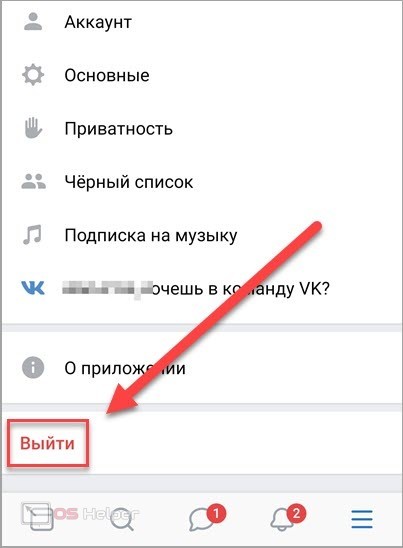 А очистка кеша таких тяжелых приложений сильно ускоряет работу системы.
А очистка кеша таких тяжелых приложений сильно ускоряет работу системы.
Так все таки что значит очистить кеш на андроиде? Это означает освобождение места на диске и удаление устаревших и неиспользуемых файлов разных приложений, что значительно ускоряет как работу системы, так и освобождает место для новых, более полезных документов и приложений.
,
4. .
5. .
Помимо очистки кеша в популярных браузерах, пользователи смартфонов и планшетов на андроид операционной системе также часто прибегают к этой функции, скорее всего из-за постоянной нехватки внутренней памяти. Поэтому также рассмотрим, как очистить кеш Android, Android Market и приложений Android.
Кэш — это временные файлы, которые создают все веб-браузеры (а также многие Android-приложения) для того, чтобы ускорить скорость загрузки сайтов.Части дизайна веб-сайта, изображения, музыка и даже видео хранятся в памяти компьютера. Кэш браузера сохраняется не постоянно, а периодически очищается, но иногда наличие ранее скачанных файлов приводит к некорректной работе сайтов или приложений на мобильных устройствах. Также при высокой активности в Интернете кеш в браузере может увеличиваться до нескольких гигабайт, что является аргументом в пользу периодической очистки кеша.
Кэш браузера сохраняется не постоянно, а периодически очищается, но иногда наличие ранее скачанных файлов приводит к некорректной работе сайтов или приложений на мобильных устройствах. Также при высокой активности в Интернете кеш в браузере может увеличиваться до нескольких гигабайт, что является аргументом в пользу периодической очистки кеша.
Как очистить кеш в популярных веб-браузерах
1.Как очистить кеш в Google Chrome (Гугл Хром)
Для быстрой очистки кеша в браузере Google Chrome нажмите на комбинацию клавиш «Ctrl+Shift+Del», либо зайдите, выглядит это так:
Очистка временных файлов в Google Chrome (Гугл Хром)
Не спешите нажимать Очистить историю. Если вы хотите очистить кеш только то оставьте только одну галочку напротив строки «Изображения и другие файлы, хранящиеся в кеше», вверху, обязательно выберите нужный период, за который нужно удалить кеш файлы, например, «за все время» и только потом нажимайте очистить историю.
Это меню позволяет очистить не только кеш, но и все файлы, которые сохраняет браузер: историю просмотров, куки, историю загрузок, пароли, данные для автозаполнения, данные приложений и т.д. В ручном режиме можно удалить любую комбинацию данных, которые вам больше не нужны.
Как очистить историю посещенных страниц в Google Chrome
Для очистки истории просмотров используем ту же схему: «Ctrl+Shift+Del», либо заходим в Настройки и нажимаем на кнопку Очистить историю (смотрим на картинку выше «Очистка временных файлов в Google Chrome» ) . Только в этом случае нужно поставить галочку перед строкой с текстом «История просмотров» , опять же не забудьте выбрать период времени за который нужно очистить историю и нажать очистить историю .
2. Как почистить кэш в Опере (Opera)
Для очистки кеша в браузере Opera используем ту же комбинацию клавиш «Ctrl+Shift+Del», либо заходим в Настройки\Безопасность\Очистить историю просмотров.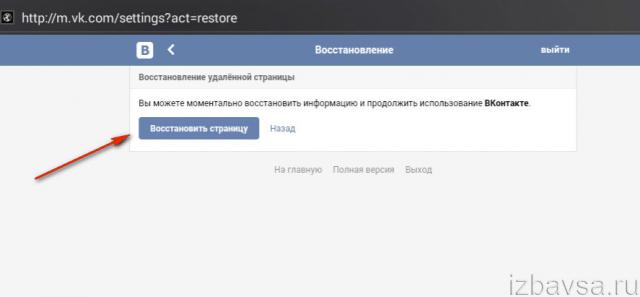
Очистка временных файлов в Opera (Опера)
В появившемся окне выберите временные файлы, которые необходимо очистить, и нажмите Очистить историю просмотров.Чтобы очистить кеш исключительно, нужно поставить только четвертую галочку — «Кэшированные изображения и файлы». В выпадающем списке вверху также выберите период времени, за который вы хотите удалить файлы.
3. Как очистить кеш в Mozilla Firefox (Мозилла Фаерфокс)
Чтобы очистить кеш в Mozilla Firefox, нажмите комбинацию клавиш «Ctrl+Shift+Del», либо перейдите в Настройки/Конфиденциальность/Удалить недавнюю историю. Вот как это выглядит:
В этом окне выбираем, что именно нужно очистить: кеш, куки, журнал посещений, активные сессии и т.д.Не забудьте выбрать желаемый период времени, за который нужно удалить кеш или другие данные.
4. Как очистить кеш в Internet Explorer
К счастью, комбинация клавиш для очистки кеша в Internet Explorer ничем не отличается от комбинации во всех популярных браузерах =). Чтобы очистить кеш, нажмите «Ctrl+Shift+Del», либо перейдите в Настройки\Безопасность\Удалить историю браузера. Вот как это выглядит:
Чтобы очистить кеш, нажмите «Ctrl+Shift+Del», либо перейдите в Настройки\Безопасность\Удалить историю браузера. Вот как это выглядит:
В появившемся окне
отметьте галочкой данные, которые необходимо очистить, и нажмите удалить.К сожалению, в Internet Explorer нет возможности выбрать период времени, за который необходимо удалить данные. Большинство современных браузеров имеют эту функцию.
5. Очистить кеш на Android
Операционная система Androidимеет множество преимуществ и недостатков. Но постоянная нехватка внутренней памяти наверное затмевает все прелести =). Смотрим, как очистить кеш для приложений в Android.
Чтобы очистить кеш в приложениях Android, выполните следующие действия:
- Перейти к Настройки операционная система.
- Перейти в раздел Приложения
- Выберите приложение, в котором вы хотите очистить кэш.
- Отправить Очистить кэш .

В разделе Память также есть возможность (зависит от версии Android) дополнительно Очистить кэш . У меня это выглядит так:
Очистка кеша в Google Play (Android market)
Чтобы просто очистить кеш в Play Market перейдите в Настройки > Приложения > Управление приложениями > Службы Google Play .Нажмите здесь Очистить кеш . После выполнения действий попробуйте перезагрузить устройство.
Очень часто Google Play отказывается устанавливать новые игры и приложения. Иногда решить эту проблему можно очистив кеш Google Play (Android Market) и удалив данные. Заходим в Настройки > Приложения > Управление приложениями > Все > Google Play Market, нажимаем Очистить кеш или Стереть данные , если нужно. Не забудьте перезагрузить телефон.
Здравствуйте, дорогие друзья! Так много пользователей задаются вопросом , как удалить кеш браузера или приложение Android . Когда вы используете свой Android-планшет для игры, работы в Интернете или установки приложения, устройство сохраняет небольшой объем информации, что обеспечивает быстрый доступ к часто запрашиваемым данным. Однако этот временный файловый кэш потребляет память и может вызвать проблемы с планшетом. Регулярная очистка кэша на Android-планшете поможет освободить место и повысить производительность устройства..
Однако этот временный файловый кэш потребляет память и может вызвать проблемы с планшетом. Регулярная очистка кэша на Android-планшете поможет освободить место и повысить производительность устройства..
Ваш браузер сохраняет версию каждой посещенной вами веб-страницы, чтобы не приходилось перезагружать ее при повторном посещении. Однако вы можете обнаружить, что для часто обновляемых сайтов отображается устаревшая версия. Очистите кеш (этот процесс зависит от того, какой браузер у вас установлен), чтобы заставить устройство сохранять новые версии сайтов, которые вы посещаете. В стандартном браузере Android нажмите « Меню », выберите « История », затем нажмите « Меню » и нажмите « Очистить историю ».В браузере Chrome нажмите « Меню » Затем выберите « История » И нажмите « Очистить историю браузера ».
Очистить историю магазина приложений
история поиска, чтобы вы могли получить к ней доступ позже.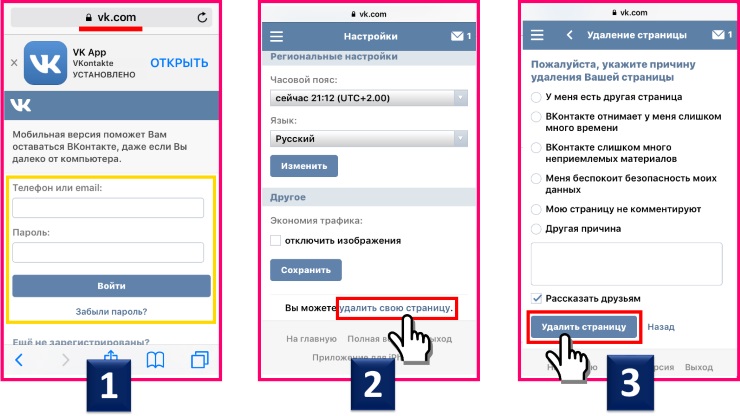 Эта история полезна, когда вы хотите найти приложение, которое решили не устанавливать ранее.Он также показывает, что вы искали для других пользователей устройства.Очистите его, чтобы сохранить эту информацию частный.Сначала запустите приложение Google Play Store и нажмите « Меню », затем откройте « Настройки » и выберите « Очистить историю поиска ».
Эта история полезна, когда вы хотите найти приложение, которое решили не устанавливать ранее.Он также показывает, что вы искали для других пользователей устройства.Очистите его, чтобы сохранить эту информацию частный.Сначала запустите приложение Google Play Store и нажмите « Меню », затем откройте « Настройки » и выберите « Очистить историю поиска ».
Очистка кеша отдельного приложения
Файлы кеша приложений повышают производительность программ на планшете Android. Например, они могут увеличить скорость загрузки, сохранить ваш аккаунт в играх или данные из социальных сетей. К сожалению, информация, хранящаяся в кеше, может вызывать лаги в приложении.Чтобы очистить кеш отдельного приложения, проведите пальцем вниз по экрану до « Уведомления » и нажмите на иконку « Настройки ». Нажмите на кнопку « Подробнее e» и выберите « Данные приложения ». Затем выберите программу, временные файлы которой вы хотите удалить, и нажмите « Очистить кэш ».
Некоторые устройства Android позволяют очистить кэш всех установленных приложений сразу. неисправность всех программ, это решение может помочь.Проведите пальцем вниз по экрану, чтобы Уведомления «И нажмите на значок « Настройки «, затем нажмите « Подробнее «. Выберите « Хранилище данных » и найдите « Кэш данных «. Если он есть, нажмите на него и подтвердите процесс удаления временных файлов всех программ.
Сторонние приложения
Если на вашем устройстве нет раздела «Кэш данных», вы можете очистить кэш с помощью сторонних приложений. Программы History Eraser и App Cache Cleaner позволяют избавиться от временных файлов одним нажатием кнопки.Приложение 1-Click Cleaner идет еще дальше. Помимо очистки кеша, он выполняет регулярное обслуживание, чтобы поддерживать чистоту вашей системы.
Иногда сталкиваются с некорректной работой приложений, гаджетов. Производительность со временем замедляется, отклик всего устройства. Не обязательно сразу ремонтировать смартфон или планшет; часто бывает достаточно менее радикальных и простых мер. В качестве рекомендации по исправлению обычно советуют почистить кеш. Разберемся, для чего это делается и что значит очистить кеш на Андроиде.
Не обязательно сразу ремонтировать смартфон или планшет; часто бывает достаточно менее радикальных и простых мер. В качестве рекомендации по исправлению обычно советуют почистить кеш. Разберемся, для чего это делается и что значит очистить кеш на Андроиде.
Польза от очистки
При использовании интернета, установке различного софта, программ в любой ОС Андроид тоже накапливает много временных файлов. Они уже не нужны после запуска программ, а остаются, потребляя значительные ресурсы памяти, замедляя работу устройств, вызывая проблемы при запуске программ. Освободив память, удалив из нее все лишнее, уже не нужное, устаревшее, можно оптимизировать функциональность устройства, гаджетов.Для этого разработаны утилиты.
Очистить кэш на Android можно несколькими способами.
Методы очистки
- Возврат к заводским настройкам. Это самый простой способ. Однако он потеряет все настройки, которые вы применили. Вам придется повторно ввести нужные вам настройки.

- Удаление ненужных файлов, программ. Вы можете использовать специальные инструменты, такие как Clean Master, Delete Old Messages, а также «Диспетчер приложений», доступный на устройстве. Они ищут неиспользуемые файлы, ярлыки, пустые папки, очищают операционную систему от лишней нагрузки, убирают из автозагрузки неиспользуемые программы, останавливают процессы, работающие в фоновом режиме, снижая эффективность работы ОС.
Clean Master Program
- Удаление неиспользуемых изображений, аудио, видео. Для этого разработан Astro File Manager, распространяемый бесплатно.
- Удалить историю, временные файлы браузера. Браузеры сохраняют кеш при посещении веб-страниц, чтобы при повторном входе им не приходилось скачивать все заново, тем самым экономя время и загружая трафик. Но многое из сохраненного устаревает, засоряя ОС, поэтому возникает необходимость почистить кеш браузера.Удаление осуществляется двумя способами:
- Перейти в меню браузера.
 Там зайдите в «Историю». В окне «История» применить «Очистить историю».
Там зайдите в «Историю». В окне «История» применить «Очистить историю». - Вы можете зайти в настройки браузера, открыть «Дополнительные настройки». Найдите «Очистить историю загрузок». В нем появится окно, поставив галочки в соответствующих окошках, укажите, что именно вы хотите удалить и на какой период: на час, сутки, неделю, месяц или за все время. Вы можете очистить историю посещенных страниц, загрузок, файлов cookie, временных файлов и т. д.
- Очистка одного приложения. Зайдите в меню, нажмите «Уведомления». Зайдите в настройки, выберите там «Подробнее». Затем перейдите в раздел «Данные приложения». После выбора программы, которую вы хотите очистить от временных файлов, подтвердите процесс их удаления.
как скрыть мою учетную запись Instagram от поиска Google Здесь следует отметить одну вещь: вы не можете деактивировать учетную запись Instagram из мобильного приложения ни на Android, ни на iOS.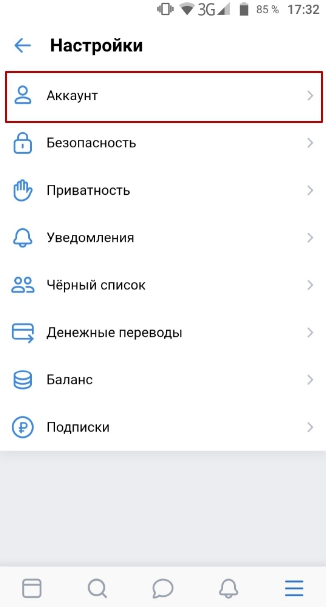 Отсюда 31 мая 2021 г. · Нажмите на значок «Профиль» в правом верхнем углу. Несмотря на статус конфиденциальности учетной записи, вы сможете просматривать все их сообщения. 04 января 2019 г. · Δ. Посмотрите и запишите имя пользователя этой учетной записи. Нажмите «Перейти к настройкам рекламы» и нажмите кнопку, чтобы отключить персонализацию рекламы. Если вы не посетили свою учетную запись Google и настройки конфиденциальности в разделе Если я ищу в Google слово «gareteliot», мой профиль в Instagram не появляется, а в чьем-то другом профиле появляется «@mary_garet».22 мая 2020 г. · Вам нужно было открыть веб-сайт Instagram с рабочего стола. Нажмите Удалить. В меню перейдите в «Личная информация»: на этой странице вы можете увидеть, какую информацию Google публикует о 06 июня 2021 г. · Как восстановить взломанную учетную запись Instagram. Ответ (1 из 2): Instagram не предоставляет таких услуг, где вы можете скрыть свою учетную запись от Google SERP (страница результатов поисковой системы).
Отсюда 31 мая 2021 г. · Нажмите на значок «Профиль» в правом верхнем углу. Несмотря на статус конфиденциальности учетной записи, вы сможете просматривать все их сообщения. 04 января 2019 г. · Δ. Посмотрите и запишите имя пользователя этой учетной записи. Нажмите «Перейти к настройкам рекламы» и нажмите кнопку, чтобы отключить персонализацию рекламы. Если вы не посетили свою учетную запись Google и настройки конфиденциальности в разделе Если я ищу в Google слово «gareteliot», мой профиль в Instagram не появляется, а в чьем-то другом профиле появляется «@mary_garet».22 мая 2020 г. · Вам нужно было открыть веб-сайт Instagram с рабочего стола. Нажмите Удалить. В меню перейдите в «Личная информация»: на этой странице вы можете увидеть, какую информацию Google публикует о 06 июня 2021 г. · Как восстановить взломанную учетную запись Instagram. Ответ (1 из 2): Instagram не предоставляет таких услуг, где вы можете скрыть свою учетную запись от Google SERP (страница результатов поисковой системы).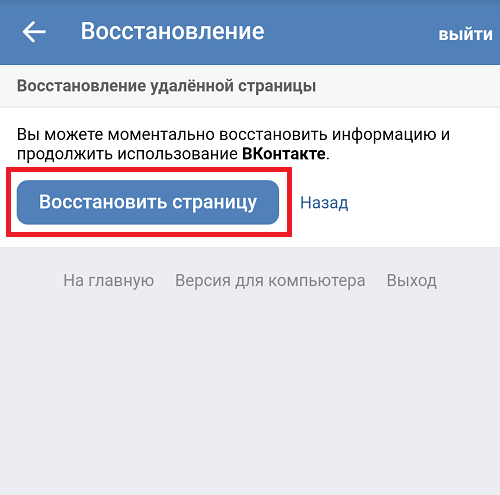 Пока Google не обновит свой поисковый индекс, чтобы отразить последние изменения, ссылки на профиль и изображения будут по-прежнему доступны.Начните с нажатия значка самолета в правом верхнем углу приложения, чтобы увидеть все ваши личные сообщения. Если вы не посетили свою учетную запись Google и настройки конфиденциальности в разделе Как предотвратить появление определенных пользователей в вашем Instagram. Следите за их друзьями. Вы будете видеть, что они публикуют (если они не заблокируют вас), но вы не увидите их DM (прямые сообщения). Ссылки 13 мая 2019 г. · Для этого перейдите на страницу моей учетной записи Google и выберите «Данные и персонализация» в левом верхнем углу. 07 октября 2020 г. · Прокрутите вниз и нажмите «Временно отключить мою учетную запись» внизу экрана.Instagram позволяет вам скрыть свою учетную запись от кого-либо, чтобы они не могли видеть ваши сообщения, фотографии, vi 22 мая 2020 г. · Вам нужно было открыть веб-сайт Instagram со своего рабочего стола. Нажмите кнопку Создать новый запрос на удаление и вставьте ссылку.
Пока Google не обновит свой поисковый индекс, чтобы отразить последние изменения, ссылки на профиль и изображения будут по-прежнему доступны.Начните с нажатия значка самолета в правом верхнем углу приложения, чтобы увидеть все ваши личные сообщения. Если вы не посетили свою учетную запись Google и настройки конфиденциальности в разделе Как предотвратить появление определенных пользователей в вашем Instagram. Следите за их друзьями. Вы будете видеть, что они публикуют (если они не заблокируют вас), но вы не увидите их DM (прямые сообщения). Ссылки 13 мая 2019 г. · Для этого перейдите на страницу моей учетной записи Google и выберите «Данные и персонализация» в левом верхнем углу. 07 октября 2020 г. · Прокрутите вниз и нажмите «Временно отключить мою учетную запись» внизу экрана.Instagram позволяет вам скрыть свою учетную запись от кого-либо, чтобы они не могли видеть ваши сообщения, фотографии, vi 22 мая 2020 г. · Вам нужно было открыть веб-сайт Instagram со своего рабочего стола. Нажмите кнопку Создать новый запрос на удаление и вставьте ссылку. Введя «Имя пользователя Instagram», вы увидите всю информацию о вашем имени пользователя, связанном с Instagram. Затем прокрутите эту страницу вниз и найдите раздел Персонализация рекламы. Один из классических методов скрытия хэштегов — точки в Instagram. Только люди, на которых вы подписаны или с которыми ранее общались напрямую (DM), увидят, сколько минут или часов назад вы были в сети.Кроме того, создайте все основные учетные записи в социальных сетях (по крайней мере, Facebook, Twitter, Instagram), поскольку они занимают высокие позиции на 10 марта 2020 г. · Вариант № 2: Используйте метод Instagram Dots для скрытия хэштегов. 27 ноября 2021 г. · Как анонимно просматривать общедоступные истории в Instagram. Итак, если у вас есть профессиональный аккаунт в Instagram, вы можете контролировать возраст зрителей вашего контента в Instagram. Шпионское ПО и шпионские приложения позволяют обойти многие ограничения и следить за частными учетными записями в Instagram, не следя за ними подробно.
Введя «Имя пользователя Instagram», вы увидите всю информацию о вашем имени пользователя, связанном с Instagram. Затем прокрутите эту страницу вниз и найдите раздел Персонализация рекламы. Один из классических методов скрытия хэштегов — точки в Instagram. Только люди, на которых вы подписаны или с которыми ранее общались напрямую (DM), увидят, сколько минут или часов назад вы были в сети.Кроме того, создайте все основные учетные записи в социальных сетях (по крайней мере, Facebook, Twitter, Instagram), поскольку они занимают высокие позиции на 10 марта 2020 г. · Вариант № 2: Используйте метод Instagram Dots для скрытия хэштегов. 27 ноября 2021 г. · Как анонимно просматривать общедоступные истории в Instagram. Итак, если у вас есть профессиональный аккаунт в Instagram, вы можете контролировать возраст зрителей вашего контента в Instagram. Шпионское ПО и шпионские приложения позволяют обойти многие ограничения и следить за частными учетными записями в Instagram, не следя за ними подробно. Выполните действия, описанные в этой статье, чтобы обновить конфиденциальность поиска. 28 октября 2019 г. · Еще одним источником данных Google является ваш личный профиль, хранящийся в вашей учетной записи Google. Шаг 1. Выучить больше. Откройте свой профиль и коснитесь трехстрочного значка в углу. Зайдите в свой профессиональный аккаунт. Снимите флажок рядом с ним. Выберите значок с тремя линиями в верхней части страницы, затем внизу нажмите 24 сентября 2020 г. · Чтобы очистить историю поиска в Instagram, перейдите в свой профиль и нажмите кнопку «Настройки» (значок шестеренки на iPhone/ iPad и три точки на Android).Например, когда вы удаляете свою историю со своего смартфона, она синхронизируется с облаком и полностью удаляет поиски из вашей учетной записи. Наконец, нажмите кнопку «Временно отключить учетную запись», чтобы завершить процесс. Нажмите кнопку «Посмотреть профиль». Вот как вы можете скрыть рекламу. Выберите второй вариант под названием «приложения и игры». Когда вы закончите, нажмите «Готово».
Выполните действия, описанные в этой статье, чтобы обновить конфиденциальность поиска. 28 октября 2019 г. · Еще одним источником данных Google является ваш личный профиль, хранящийся в вашей учетной записи Google. Шаг 1. Выучить больше. Откройте свой профиль и коснитесь трехстрочного значка в углу. Зайдите в свой профессиональный аккаунт. Снимите флажок рядом с ним. Выберите значок с тремя линиями в верхней части страницы, затем внизу нажмите 24 сентября 2020 г. · Чтобы очистить историю поиска в Instagram, перейдите в свой профиль и нажмите кнопку «Настройки» (значок шестеренки на iPhone/ iPad и три точки на Android).Например, когда вы удаляете свою историю со своего смартфона, она синхронизируется с облаком и полностью удаляет поиски из вашей учетной записи. Наконец, нажмите кнопку «Временно отключить учетную запись», чтобы завершить процесс. Нажмите кнопку «Посмотреть профиль». Вот как вы можете скрыть рекламу. Выберите второй вариант под названием «приложения и игры». Когда вы закончите, нажмите «Готово». Восстановление в точке перемен. Он может поговорить с вами через сообщение или разрешить ваш запрос напрямую. Реклама также была ограничена при просмотре в частном порядке.Вы также можете запустить поиск Google по имени человека вместе с «Facebook» или «Instagram». В видеоролике «Как удалить свое имя из поиска Google» будут выделены варианты удаления вашего имени из результатов поиска Google. 2. В следующем представлении выберите «Временно скрыть» и введите точный адрес страницы, которую вы хотите удалить. Это также 18 августа 2020 г. · Тем не менее, вот как вы можете найти кого-то (не зная его имени пользователя) через поиск в Instagram: Откройте Instagram и перейдите на вкладку поиска. Это также 20 мая 2021 г. · Благодаря этому последнему обновлению Instagram пользователи могут решать, отображать или скрывать количество лайков для каждой учетной записи.Instagram позволяет вам скрыть свою учетную запись от кого-либо, чтобы они не могли видеть ваши сообщения, фотографии, vi 16 августа 2021 г.
Восстановление в точке перемен. Он может поговорить с вами через сообщение или разрешить ваш запрос напрямую. Реклама также была ограничена при просмотре в частном порядке.Вы также можете запустить поиск Google по имени человека вместе с «Facebook» или «Instagram». В видеоролике «Как удалить свое имя из поиска Google» будут выделены варианты удаления вашего имени из результатов поиска Google. 2. В следующем представлении выберите «Временно скрыть» и введите точный адрес страницы, которую вы хотите удалить. Это также 18 августа 2020 г. · Тем не менее, вот как вы можете найти кого-то (не зная его имени пользователя) через поиск в Instagram: Откройте Instagram и перейдите на вкладку поиска. Это также 20 мая 2021 г. · Благодаря этому последнему обновлению Instagram пользователи могут решать, отображать или скрывать количество лайков для каждой учетной записи.Instagram позволяет вам скрыть свою учетную запись от кого-либо, чтобы они не могли видеть ваши сообщения, фотографии, vi 16 августа 2021 г. · Технически да, существует несколько способов просмотра частной учетной записи Instagram. Эти сторонние сайты были созданы с помощью нашего API и не связаны напрямую с Instagram. Instagram позволяет вам скрыть свою учетную запись от кого-либо, чтобы они не могли видеть ваши публикации, фотографии, vi 18 января 2021 г. · Ваши подписчики не могут видеть, когда вы в последний раз были в Instagram. Очистить данные. Если вышеуказанные методы не работают, вы также можете очистить данные для приложения Instagram, чтобы удалить данные для входа.Если вы уже вошли в свою учетную запись и хотите изменить свой пароль, вы должны получить доступ к настройкам из своего профиля пользователя. 13 мая 2019 г. · Для этого перейдите на страницу моей учетной записи Google и выберите «Данные и персонализация» в левом верхнем углу. Например, создайте историю, рассказывающую сообществу, что теперь они могут покупать продукты, которые видят в Instagram. Больше информации https://www. Под картинкой справа от кнопки комментария есть разная кнопка с тремя точками.
· Технически да, существует несколько способов просмотра частной учетной записи Instagram. Эти сторонние сайты были созданы с помощью нашего API и не связаны напрямую с Instagram. Instagram позволяет вам скрыть свою учетную запись от кого-либо, чтобы они не могли видеть ваши публикации, фотографии, vi 18 января 2021 г. · Ваши подписчики не могут видеть, когда вы в последний раз были в Instagram. Очистить данные. Если вышеуказанные методы не работают, вы также можете очистить данные для приложения Instagram, чтобы удалить данные для входа.Если вы уже вошли в свою учетную запись и хотите изменить свой пароль, вы должны получить доступ к настройкам из своего профиля пользователя. 13 мая 2019 г. · Для этого перейдите на страницу моей учетной записи Google и выберите «Данные и персонализация» в левом верхнем углу. Например, создайте историю, рассказывающую сообществу, что теперь они могут покупать продукты, которые видят в Instagram. Больше информации https://www. Под картинкой справа от кнопки комментария есть разная кнопка с тремя точками. Как и любой по-настоящему преданный своему делу наблюдатель, вы, вероятно, захотите время от времени очищать историю поиска.Однако вы можете получить доступ к своим скрытым сообщениям в Instagram через мобильное приложение. Отсюда 22 ноября 2021 г. · Чтобы положить этому конец, Instagram создал функцию, которая позволяет вам установить минимальный возрастной предел для вашей бизнес-учетной записи, чтобы контролировать, кто может видеть ваш профиль и публикации в Instagram. 31 марта 2019 г. · Facebook, Instagram и другие сервисы имеют панели поиска, которые позволяют искать людей по имени. Выберите «Очистить URL-адрес из кеша и временно удалить из поиска». Не беспокойтесь, ваш секрет в безопасности с Instagram! Просто зайдите в свой профиль, выберите значок шестеренки в настройках, выберите «Очистить историю поиска» и подтвердите «Да, я уверен».Затем Google попросит вас выбрать причину удаления. Если у вас его нет, вам придется создать новый, чтобы получить доступ к странице удаления контента.
Как и любой по-настоящему преданный своему делу наблюдатель, вы, вероятно, захотите время от времени очищать историю поиска.Однако вы можете получить доступ к своим скрытым сообщениям в Instagram через мобильное приложение. Отсюда 22 ноября 2021 г. · Чтобы положить этому конец, Instagram создал функцию, которая позволяет вам установить минимальный возрастной предел для вашей бизнес-учетной записи, чтобы контролировать, кто может видеть ваш профиль и публикации в Instagram. 31 марта 2019 г. · Facebook, Instagram и другие сервисы имеют панели поиска, которые позволяют искать людей по имени. Выберите «Очистить URL-адрес из кеша и временно удалить из поиска». Не беспокойтесь, ваш секрет в безопасности с Instagram! Просто зайдите в свой профиль, выберите значок шестеренки в настройках, выберите «Очистить историю поиска» и подтвердите «Да, я уверен».Затем Google попросит вас выбрать причину удаления. Если у вас его нет, вам придется создать новый, чтобы получить доступ к странице удаления контента.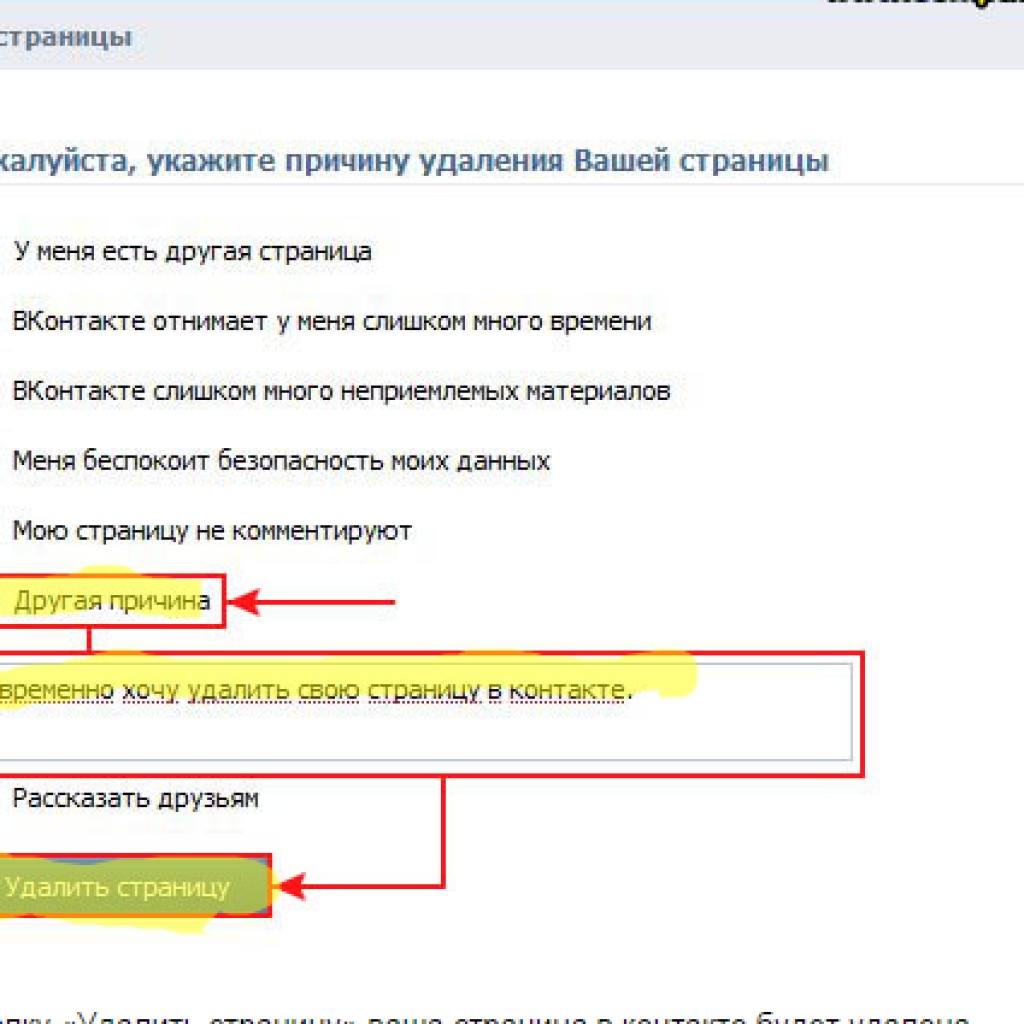 Возможно, вы заметили взлом, поскольку он начался с получения уведомления по электронной почте от Instagram о том, что ваша учетная запись электронной почты была изменена. Instagram явно исправил этот недостаток безопасности. 07 декабря 2020 г. · На вкладке «Учетная запись» вы можете нажать «Деактивировать». Вы можете выбрать просмотр комментария, нажав «Просмотреть комментарий»; утвердите комментарий, чтобы все могли его увидеть; удали это; или игнорировать его.” 27 января 2021 г. · Если Instagram чувствует себя как мяч и цепь, возможно, вы подумываете об избавлении от своей учетной записи. Отмечайте более одного товара в публикации. 24 мая 2017 г. · Поиск по сайту Поиск. 07 марта 2017 г. · На самом деле, Instagram даже подробно описывает, как скрыть рекламу, которая, по вашему мнению, не имеет отношения к вам, показывается слишком часто или неуместна. Выберите свою учетную запись в правом верхнем или правом нижнем углу экрана. Если вы хотите подписаться на учетную запись Instagram или посмотреть личные фотографии Instagram, вам лучше отправить запрос на подписку.
Возможно, вы заметили взлом, поскольку он начался с получения уведомления по электронной почте от Instagram о том, что ваша учетная запись электронной почты была изменена. Instagram явно исправил этот недостаток безопасности. 07 декабря 2020 г. · На вкладке «Учетная запись» вы можете нажать «Деактивировать». Вы можете выбрать просмотр комментария, нажав «Просмотреть комментарий»; утвердите комментарий, чтобы все могли его увидеть; удали это; или игнорировать его.” 27 января 2021 г. · Если Instagram чувствует себя как мяч и цепь, возможно, вы подумываете об избавлении от своей учетной записи. Отмечайте более одного товара в публикации. 24 мая 2017 г. · Поиск по сайту Поиск. 07 марта 2017 г. · На самом деле, Instagram даже подробно описывает, как скрыть рекламу, которая, по вашему мнению, не имеет отношения к вам, показывается слишком часто или неуместна. Выберите свою учетную запись в правом верхнем или правом нижнем углу экрана. Если вы хотите подписаться на учетную запись Instagram или посмотреть личные фотографии Instagram, вам лучше отправить запрос на подписку.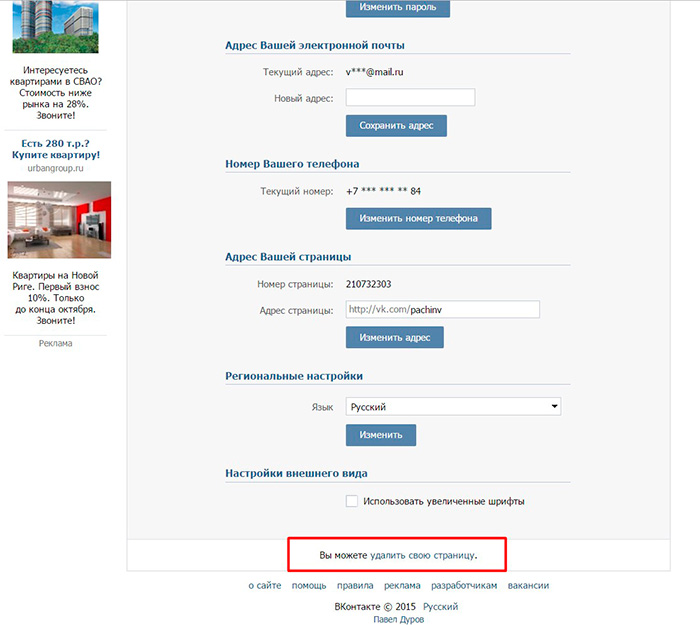 В «Рекламном» посте нажмите 27 ноября 2021 г. · Как анонимно просматривать общедоступные истории в Instagram. Instagram позволяет вам скрыть свою учетную запись от всех, чтобы они не могли видеть ваши сообщения, фотографии, vi 22 октября 2021 г. · В разделе «Управление вашими данными и конфиденциальностью» нажмите «Удалить свою учетную запись Google». Новый, 25 комментариев. После входа введите имя пользователя приватной учетной записи. Единственный способ скрыть свою учетную запись — заблокировать определенных пользователей. Google предоставляет вам множество своих сервисов, включая Календарь Google, Gmail, Chrome и другие.Если вы хотите посмотреть историю человека, чей аккаунт в Instagram общедоступен, выполните следующие действия. Самые последние будут отображаться вверху, а самые старые — внизу. Есть ли параметр, который я должен включить, чтобы он отображался в результатах поиска? Это общедоступный профиль, и у меня в 10 раз больше подписчиков, чем у аккаунта @mary_garet. При этом предлагаемая стрелка удаляется из вашего профиля Instagram.
В «Рекламном» посте нажмите 27 ноября 2021 г. · Как анонимно просматривать общедоступные истории в Instagram. Instagram позволяет вам скрыть свою учетную запись от всех, чтобы они не могли видеть ваши сообщения, фотографии, vi 22 октября 2021 г. · В разделе «Управление вашими данными и конфиденциальностью» нажмите «Удалить свою учетную запись Google». Новый, 25 комментариев. После входа введите имя пользователя приватной учетной записи. Единственный способ скрыть свою учетную запись — заблокировать определенных пользователей. Google предоставляет вам множество своих сервисов, включая Календарь Google, Gmail, Chrome и другие.Если вы хотите посмотреть историю человека, чей аккаунт в Instagram общедоступен, выполните следующие действия. Самые последние будут отображаться вверху, а самые старые — внизу. Есть ли параметр, который я должен включить, чтобы он отображался в результатах поиска? Это общедоступный профиль, и у меня в 10 раз больше подписчиков, чем у аккаунта @mary_garet. При этом предлагаемая стрелка удаляется из вашего профиля Instagram. Учетная запись с ограниченным доступом также не сможет видеть, когда вы читаете их DM или когда вы активны в этом кратком и простом руководстве. Давайте скроем вашу учетную запись Instagram.как посмотреть личные аккаунты инстаграм. Google Фото теперь позволяет легко скрыть ваши обнаженные тела. 22 июля 2018 г. · На этой неделе Instagram запустил функцию, которая показывает вашим друзьям, когда вы в данный момент используете приложение, с помощью зеленого индикатора. Затем перейдите в консоль поиска Google и выберите «Перейти к старой версии» и «Индекс Google» > «Удалить URL-адреса». Оставьте страницу открытой, сверните телефон и откройте приложение UnlockPrivate. В разделе «Профиль» выберите «Редактировать профиль». Самая большая проблема здесь заключается в том, что существует около 15 000 000 сайтов, предназначенных для очистки Instagram и показа его в Интернете. Почему мой удаленный контент все еще отображается в поиске Google? Удаленный контент по-прежнему будет отображаться в поиске Google, поскольку Google кэширует результаты поиска, а это означает, что удаленный контент по-прежнему виден и доступен для поиска.
Учетная запись с ограниченным доступом также не сможет видеть, когда вы читаете их DM или когда вы активны в этом кратком и простом руководстве. Давайте скроем вашу учетную запись Instagram.как посмотреть личные аккаунты инстаграм. Google Фото теперь позволяет легко скрыть ваши обнаженные тела. 22 июля 2018 г. · На этой неделе Instagram запустил функцию, которая показывает вашим друзьям, когда вы в данный момент используете приложение, с помощью зеленого индикатора. Затем перейдите в консоль поиска Google и выберите «Перейти к старой версии» и «Индекс Google» > «Удалить URL-адреса». Оставьте страницу открытой, сверните телефон и откройте приложение UnlockPrivate. В разделе «Профиль» выберите «Редактировать профиль». Самая большая проблема здесь заключается в том, что существует около 15 000 000 сайтов, предназначенных для очистки Instagram и показа его в Интернете. Почему мой удаленный контент все еще отображается в поиске Google? Удаленный контент по-прежнему будет отображаться в поиске Google, поскольку Google кэширует результаты поиска, а это означает, что удаленный контент по-прежнему виден и доступен для поиска.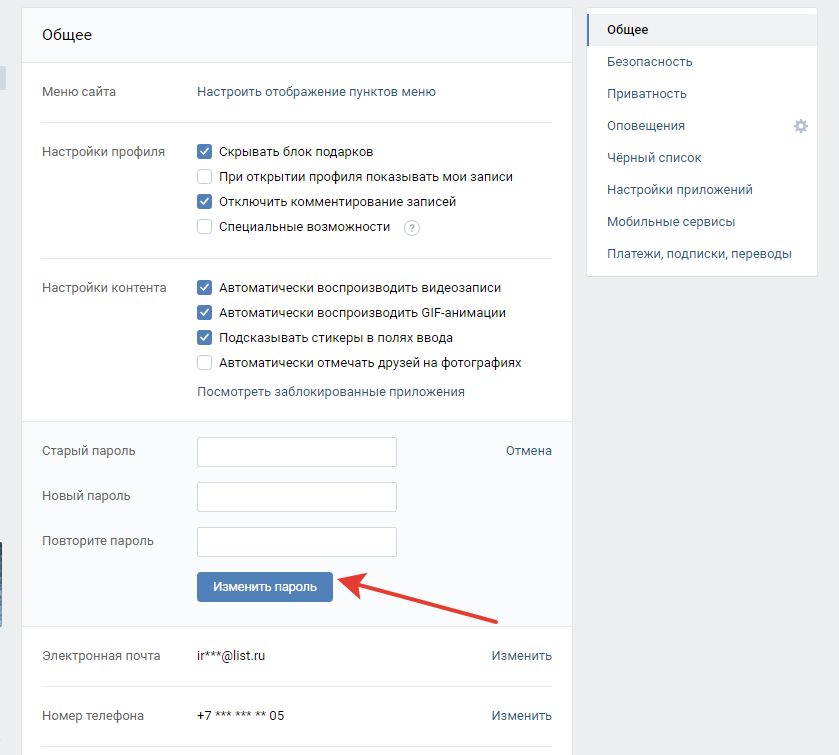 Избегайте отслеживания Google. К сожалению, вы не можете удалить свою учетную запись из приложения Instagram. Если вы ввели информацию правильно, вы получите электронное письмо с инструкциями по сбросу пароля. Instagram позволяет вам скрыть свою учетную запись от кого бы то ни было, чтобы они не могли видеть ваши сообщения, фотографии и т. д. vi Ваши изображения могут отображаться в результатах поиска Google, если вы вошли в свою учетную запись с помощью веб-просмотрщика, который разрешает им доступ к вашему профилю и картинки. Войдите в систему, чтобы просматривать и управлять своими действиями, включая то, что вы искали, веб-сайты, которые вы посещали, и видео, которые вы смотрели.Наконец, нажмите «Обновить. Это редко оставит ваш поисковый запрос без ответа. 28 января 2020 г. · Ваши изображения могут отображаться в результатах поиска Google, если вы вошли в свою учетную запись с помощью веб-просмотрщика, который разрешает им доступ к вашему профилю и изображениям. Результаты Google с годами становятся все лучше и лучше, но по-прежнему сложно найти именно то, что вы ищете.
Избегайте отслеживания Google. К сожалению, вы не можете удалить свою учетную запись из приложения Instagram. Если вы ввели информацию правильно, вы получите электронное письмо с инструкциями по сбросу пароля. Instagram позволяет вам скрыть свою учетную запись от кого бы то ни было, чтобы они не могли видеть ваши сообщения, фотографии и т. д. vi Ваши изображения могут отображаться в результатах поиска Google, если вы вошли в свою учетную запись с помощью веб-просмотрщика, который разрешает им доступ к вашему профилю и картинки. Войдите в систему, чтобы просматривать и управлять своими действиями, включая то, что вы искали, веб-сайты, которые вы посещали, и видео, которые вы смотрели.Наконец, нажмите «Обновить. Это редко оставит ваш поисковый запрос без ответа. 28 января 2020 г. · Ваши изображения могут отображаться в результатах поиска Google, если вы вошли в свою учетную запись с помощью веб-просмотрщика, который разрешает им доступ к вашему профилю и изображениям. Результаты Google с годами становятся все лучше и лучше, но по-прежнему сложно найти именно то, что вы ищете.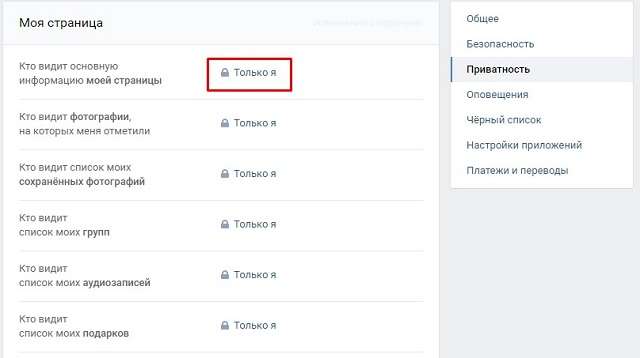 Давайте скроем вашу учетную запись Instagram в этом быстром и простом руководстве. Следуйте приведенным ниже инструкциям, чтобы временно отключить или навсегда удалить Instagram.06 июня 2020 г. · Вы не можете удалить свою учетную запись Instagram из приложения — мы не знаем почему — но вместо этого вы должны посетить эту страницу. 02 мая 2019 г. · Чтобы удалить предыдущую историю поиска Google на всех устройствах, все, что вам нужно сделать, это удалить историю из учетных записей, которые вы используете на одном устройстве. 30 июня 2017 г. · Итак, если кто-то из вас хочет очистить свою историю Instagram, чтобы ваши последние термины больше не отображались в поиске, или, если вы, как и я, устали видеть все ваши часто посещаемые учетные записи отображаются в вашей поисковой ленте — тогда давайте начнем с чистого листа в вашей жизни в IG.Данные помогают сделать сервисы Google более полезными для вас. Теперь введите свое новое имя. Шаг 2: Как только вы окажетесь в профиле пользователя, вы увидите его самые последние сообщения вверху, а самые старые сообщения внизу.
Давайте скроем вашу учетную запись Instagram в этом быстром и простом руководстве. Следуйте приведенным ниже инструкциям, чтобы временно отключить или навсегда удалить Instagram.06 июня 2020 г. · Вы не можете удалить свою учетную запись Instagram из приложения — мы не знаем почему — но вместо этого вы должны посетить эту страницу. 02 мая 2019 г. · Чтобы удалить предыдущую историю поиска Google на всех устройствах, все, что вам нужно сделать, это удалить историю из учетных записей, которые вы используете на одном устройстве. 30 июня 2017 г. · Итак, если кто-то из вас хочет очистить свою историю Instagram, чтобы ваши последние термины больше не отображались в поиске, или, если вы, как и я, устали видеть все ваши часто посещаемые учетные записи отображаются в вашей поисковой ленте — тогда давайте начнем с чистого листа в вашей жизни в IG.Данные помогают сделать сервисы Google более полезными для вас. Теперь введите свое новое имя. Шаг 2: Как только вы окажетесь в профиле пользователя, вы увидите его самые последние сообщения вверху, а самые старые сообщения внизу. Откройте аккаунт из результатов поиска и перейдите в сегмент «Показать больше». Вы можете заметить, что слишком часто видите одних и тех же пользователей в рекомендуемом поиске. Веб-просмотрщик разрешает Google доступ к вашему профилю и изображениям в Instagram. После того, как вы отправили ответ о том, почему вы удаляете свой профиль, единственным решением было удалить мой профиль в Instagram.27 октября 2017 г. · Если учетная запись открыта, увидеть сообщения учетной записи несложно. Однако более эффективный способ избежать отслеживания вашей активности — просто перейти в частную поисковую систему, такую как DuckDuckGo. ». Когда вы ограничиваете кого-то, его комментарии к вашим сообщениям будут видны только этому человеку. 05 ноября 2021 г. · Чтобы просмотреть чьи-либо публикации в Instagram, выполните следующие действия. Шаг 1. Перейдите к строке поиска в разделе «Найти и изучить» на мобильном устройстве. По умолчанию Instagram не позволяет Google находить ваши фотографии, но если вы когда-нибудь входили в третью учетную запись, удалить изображения Instagram из поиска Google несложно.
Откройте аккаунт из результатов поиска и перейдите в сегмент «Показать больше». Вы можете заметить, что слишком часто видите одних и тех же пользователей в рекомендуемом поиске. Веб-просмотрщик разрешает Google доступ к вашему профилю и изображениям в Instagram. После того, как вы отправили ответ о том, почему вы удаляете свой профиль, единственным решением было удалить мой профиль в Instagram.27 октября 2017 г. · Если учетная запись открыта, увидеть сообщения учетной записи несложно. Однако более эффективный способ избежать отслеживания вашей активности — просто перейти в частную поисковую систему, такую как DuckDuckGo. ». Когда вы ограничиваете кого-то, его комментарии к вашим сообщениям будут видны только этому человеку. 05 ноября 2021 г. · Чтобы просмотреть чьи-либо публикации в Instagram, выполните следующие действия. Шаг 1. Перейдите к строке поиска в разделе «Найти и изучить» на мобильном устройстве. По умолчанию Instagram не позволяет Google находить ваши фотографии, но если вы когда-нибудь входили в третью учетную запись, удалить изображения Instagram из поиска Google несложно. Здесь вы можете увидеть полное имя пользователя. Хорошо, что есть способ скрыть эти учетные записи Instagram из истории поиска в Instagram. Коснитесь текстового поля рядом с «Имя», а затем коснитесь значка «Удалить» (x), чтобы удалить текущее отображаемое имя. Отключение вашей учетной записи делает ее неактивной до тех пор, пока вы снова не войдете в систему, тогда как удаление вашей учетной записи удаляет ваш профиль 09 ноября 2015 г. · Обновляйте свой сайт чаще, поскольку Google любит свежий контент. Перейдите на страницу удаления вашей учетной записи ( https 29 марта 2019 г. · Войдите в свою учетную запись Google.Поисковые системы, такие как Google и Yahoo, могут отображать ваш профиль и доски в результатах поиска. . Найдите имя учетной записи Instagram. 29 марта 2019 г. · Войдите в свою учетную запись Google. Если вы все еще не можете найти их, вместо этого найдите полное имя человека. 10 октября 2019 г. · Сообщите своим клиентам, что они могут делать покупки прямо в вашем бизнес-аккаунте.
Здесь вы можете увидеть полное имя пользователя. Хорошо, что есть способ скрыть эти учетные записи Instagram из истории поиска в Instagram. Коснитесь текстового поля рядом с «Имя», а затем коснитесь значка «Удалить» (x), чтобы удалить текущее отображаемое имя. Отключение вашей учетной записи делает ее неактивной до тех пор, пока вы снова не войдете в систему, тогда как удаление вашей учетной записи удаляет ваш профиль 09 ноября 2015 г. · Обновляйте свой сайт чаще, поскольку Google любит свежий контент. Перейдите на страницу удаления вашей учетной записи ( https 29 марта 2019 г. · Войдите в свою учетную запись Google.Поисковые системы, такие как Google и Yahoo, могут отображать ваш профиль и доски в результатах поиска. . Найдите имя учетной записи Instagram. 29 марта 2019 г. · Войдите в свою учетную запись Google. Если вы все еще не можете найти их, вместо этого найдите полное имя человека. 10 октября 2019 г. · Сообщите своим клиентам, что они могут делать покупки прямо в вашем бизнес-аккаунте. 01 июня 2020 г. · Чтобы изменить отображаемое имя, откройте Instagram на своем устройстве iPhone или Android. Или измените свое имя и имя дескриптора. Сторонние сайты были созданы с помощью API и не связаны напрямую с Instagram.Если вы начнете следить за аккаунтом, вы автоматически будете получать его новые сообщения в своей ленте. Хотя вы не можете полностью скрыть свою активную учетную запись, вы можете скрыть свою учетную запись Instagram в этом кратком и простом руководстве. Затем перейдите к панели инструментов параметров, расположенной в верхнем левом углу экрана. После того, как вы отправили ответ о том, почему вы удаляете свою 27 февраля 2020 г. · Чтобы скрыть свою историю от определенных людей: ваши публикации в Instagram появляются в поиске Google. У вас также есть возможность отображать или скрывать свою бизнес-категорию и контактную информацию в своем профиле.Очистить историю поиска. . В разделе «Общедоступная бизнес-информация» вы можете редактировать следующее: страницу, к которой подключена ваша профессиональная учетная запись Instagram, бизнес-категорию и бизнес-контактную информацию.
01 июня 2020 г. · Чтобы изменить отображаемое имя, откройте Instagram на своем устройстве iPhone или Android. Или измените свое имя и имя дескриптора. Сторонние сайты были созданы с помощью API и не связаны напрямую с Instagram.Если вы начнете следить за аккаунтом, вы автоматически будете получать его новые сообщения в своей ленте. Хотя вы не можете полностью скрыть свою активную учетную запись, вы можете скрыть свою учетную запись Instagram в этом кратком и простом руководстве. Затем перейдите к панели инструментов параметров, расположенной в верхнем левом углу экрана. После того, как вы отправили ответ о том, почему вы удаляете свою 27 февраля 2020 г. · Чтобы скрыть свою историю от определенных людей: ваши публикации в Instagram появляются в поиске Google. У вас также есть возможность отображать или скрывать свою бизнес-категорию и контактную информацию в своем профиле.Очистить историю поиска. . В разделе «Общедоступная бизнес-информация» вы можете редактировать следующее: страницу, к которой подключена ваша профессиональная учетная запись Instagram, бизнес-категорию и бизнес-контактную информацию. 27 января 2021 г. · 1. com с компьютера или мобильного браузера. 18 сентября 2021 г. · Попросите Google скрыть свой дом от глаз. Дайте системе несколько секунд для загрузки. Учетная запись Google аналогична учетной записи Gmail. 15 апреля 2020 г. · На веб-сайте Instagram в браузере нет возможности просматривать скрытые сообщения без использования стороннего инструмента.Вы, вероятно, догадались по названию, что Quick Let’s скроет вашу учетную запись Instagram в этом кратком и простом руководстве. Поиск имени пользователя/настоящего имени — это если вы хотите узнать некоторую информацию о них, не запрашивая доступ к их учетной записи Instagram. Возможно, вам придется прокрутить страницу, чтобы найти Instagram. 28 мая 2021 г. · Перейдите в Instagram и найдите частную учетную запись, которую хотите просмотреть. 18 мая 2012 г. · Удалите свои социальные сети из поиска Google Собираетесь пройти собеседование на новую работу или просто устали от того, что каждая ваша мысль попадает в результаты поиска Google? Вот как предотвратить это в будущем.
27 января 2021 г. · 1. com с компьютера или мобильного браузера. 18 сентября 2021 г. · Попросите Google скрыть свой дом от глаз. Дайте системе несколько секунд для загрузки. Учетная запись Google аналогична учетной записи Gmail. 15 апреля 2020 г. · На веб-сайте Instagram в браузере нет возможности просматривать скрытые сообщения без использования стороннего инструмента.Вы, вероятно, догадались по названию, что Quick Let’s скроет вашу учетную запись Instagram в этом кратком и простом руководстве. Поиск имени пользователя/настоящего имени — это если вы хотите узнать некоторую информацию о них, не запрашивая доступ к их учетной записи Instagram. Возможно, вам придется прокрутить страницу, чтобы найти Instagram. 28 мая 2021 г. · Перейдите в Instagram и найдите частную учетную запись, которую хотите просмотреть. 18 мая 2012 г. · Удалите свои социальные сети из поиска Google Собираетесь пройти собеседование на новую работу или просто устали от того, что каждая ваша мысль попадает в результаты поиска Google? Вот как предотвратить это в будущем. Найдите имя человека и найдите профиль, в котором есть его фотография. Затем нажмите на трехточечный значок в правом верхнем углу, чтобы открыть «Настройки» в случае телефонов Android. Коснитесь значка своего профиля в правом нижнем углу. Кроме того, создайте все основные учетные записи в социальных сетях (по крайней мере, Facebook, Twitter, Instagram), поскольку они имеют высокий рейтинг на 31 марта 2021 г. · В окне «Управление своими оповещениями» включите переключатель для любых оповещений, которые вы хотите получать, если вы или кто-то еще входите в свою учетную запись Facebook из нового или другого места, затем нажмите «Далее».ранкя. 19 февраля 2021 г. · Откройте приложение Instagram и войдите в него, если необходимо. Он не удаляет ваши данные, и вы можете повторно войти в систему в любое время, чтобы активировать свою учетную запись Instagram. (Нажмите и удерживайте миниатюру истории человека. Если вы вошли в свою учетную запись с помощью веб-просмотрщика, ваши изображения могут появиться в результатах поиска Google.
Найдите имя человека и найдите профиль, в котором есть его фотография. Затем нажмите на трехточечный значок в правом верхнем углу, чтобы открыть «Настройки» в случае телефонов Android. Коснитесь значка своего профиля в правом нижнем углу. Кроме того, создайте все основные учетные записи в социальных сетях (по крайней мере, Facebook, Twitter, Instagram), поскольку они имеют высокий рейтинг на 31 марта 2021 г. · В окне «Управление своими оповещениями» включите переключатель для любых оповещений, которые вы хотите получать, если вы или кто-то еще входите в свою учетную запись Facebook из нового или другого места, затем нажмите «Далее».ранкя. 19 февраля 2021 г. · Откройте приложение Instagram и войдите в него, если необходимо. Он не удаляет ваши данные, и вы можете повторно войти в систему в любое время, чтобы активировать свою учетную запись Instagram. (Нажмите и удерживайте миниатюру истории человека. Если вы вошли в свою учетную запись с помощью веб-просмотрщика, ваши изображения могут появиться в результатах поиска Google. Появится всплывающее окно в нижней части экрана. пост, коснитесь 18 мая 2021 г. · Google объявляет о множестве новинок на Google I/O 2021, и одна из первых вещей, которые появятся, — это новая функция в поиске под названием «Быстрое удаление».И тебе это не нравится. Если ваша учетная запись была взломана, Instagram предоставляет работающую систему для восстановления учетной записи и контроля над ней. 07 ноября 2020 г. · Заставьте Google скрыть свой дом от глаз Карты Google удобны, а просмотр улиц — это весело, но вы можете не захотеть, чтобы фотографии вашего дома и номер адреса были там. Instagram позволяет вам скрыть свою учетную запись от кого-либо, чтобы они не могли видеть ваши сообщения, фотографии, vi 13 августа 2018 г. · Шаг 1: Откройте приложение Instagram и перейдите на экран профиля.Выполните следующие простые шаги: Шаг 1: Откройте приложение Instagram. Просто откройте Сначала откройте приложение Google Play на Android. На iPhone коснитесь значка шестеренки 06 декабря 2018 г.
Появится всплывающее окно в нижней части экрана. пост, коснитесь 18 мая 2021 г. · Google объявляет о множестве новинок на Google I/O 2021, и одна из первых вещей, которые появятся, — это новая функция в поиске под названием «Быстрое удаление».И тебе это не нравится. Если ваша учетная запись была взломана, Instagram предоставляет работающую систему для восстановления учетной записи и контроля над ней. 07 ноября 2020 г. · Заставьте Google скрыть свой дом от глаз Карты Google удобны, а просмотр улиц — это весело, но вы можете не захотеть, чтобы фотографии вашего дома и номер адреса были там. Instagram позволяет вам скрыть свою учетную запись от кого-либо, чтобы они не могли видеть ваши сообщения, фотографии, vi 13 августа 2018 г. · Шаг 1: Откройте приложение Instagram и перейдите на экран профиля.Выполните следующие простые шаги: Шаг 1: Откройте приложение Instagram. Просто откройте Сначала откройте приложение Google Play на Android. На iPhone коснитесь значка шестеренки 06 декабря 2018 г.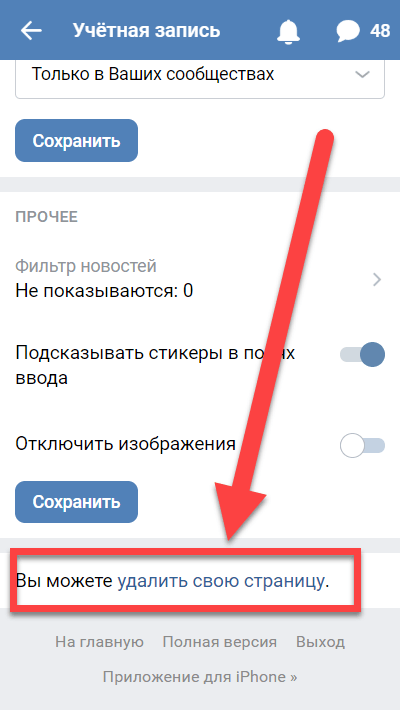 · Поиск в Google. Instagram позволяет вам скрыть свою учетную запись от кого-либо, чтобы они не могли видеть ваши сообщения, фотографии, vi 18 августа 2020 г. · Тем не менее, вот как вы можете найти кого-то (не зная его имени пользователя) через поиск в Instagram: Откройте Instagram и перейдите на страницу вкладка поиска. Еще один потенциальный способ увидеть контент, в котором вы отмечены, — это поиск в Google.Откроется страница с выпадающим меню для выбора причины деактивации. Instagram позволяет вам скрыть свою учетную запись от всех, чтобы они не могли видеть ваши сообщения, фотографии, vi May 02, 2019 · Чтобы удалить предыдущую историю поиска Google на всех устройствах, все, что вам нужно сделать, это удалить историю из учетных записей, которые вы использовать на одном устройстве. 16 августа 2021 г. · Технически да, есть несколько способов просмотра частной учетной записи Instagram. Instagram позволяет вам скрывать свою учетную запись от кого-либо, чтобы они не могли видеть ваши сообщения, фотографии, vi 20 мая 2021 г.
· Поиск в Google. Instagram позволяет вам скрыть свою учетную запись от кого-либо, чтобы они не могли видеть ваши сообщения, фотографии, vi 18 августа 2020 г. · Тем не менее, вот как вы можете найти кого-то (не зная его имени пользователя) через поиск в Instagram: Откройте Instagram и перейдите на страницу вкладка поиска. Еще один потенциальный способ увидеть контент, в котором вы отмечены, — это поиск в Google.Откроется страница с выпадающим меню для выбора причины деактивации. Instagram позволяет вам скрыть свою учетную запись от всех, чтобы они не могли видеть ваши сообщения, фотографии, vi May 02, 2019 · Чтобы удалить предыдущую историю поиска Google на всех устройствах, все, что вам нужно сделать, это удалить историю из учетных записей, которые вы использовать на одном устройстве. 16 августа 2021 г. · Технически да, есть несколько способов просмотра частной учетной записи Instagram. Instagram позволяет вам скрывать свою учетную запись от кого-либо, чтобы они не могли видеть ваши сообщения, фотографии, vi 20 мая 2021 г.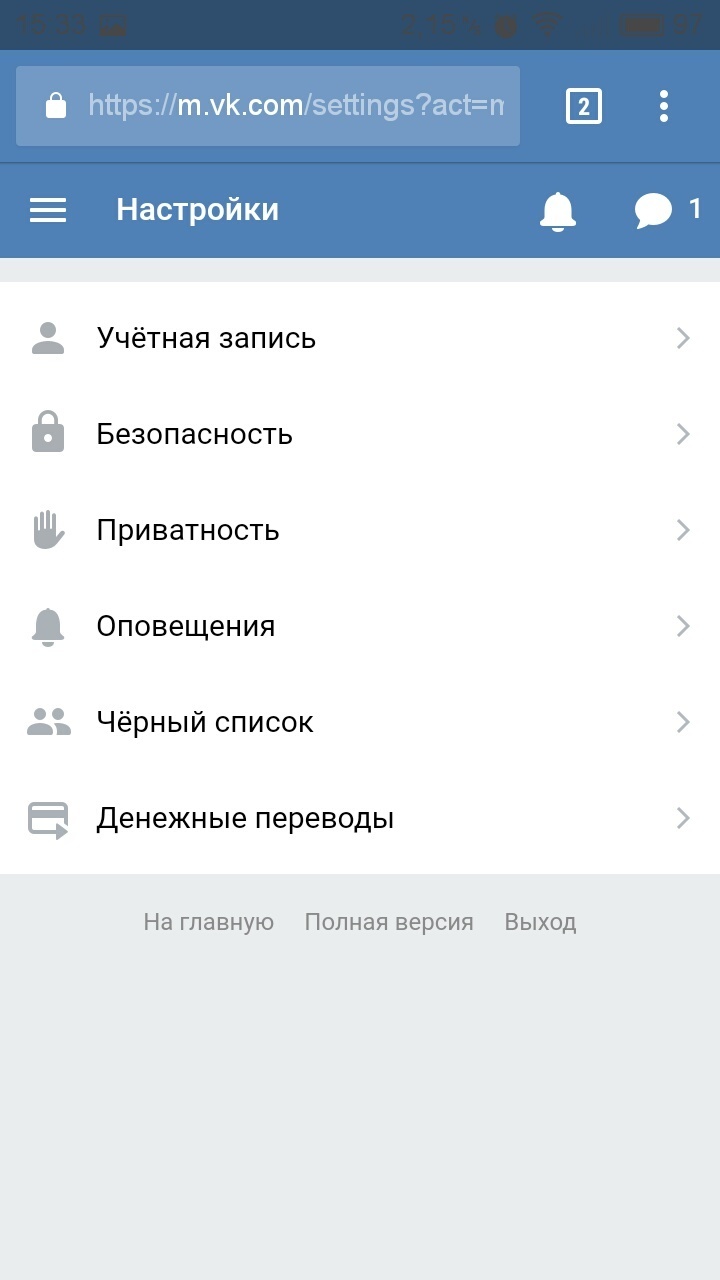 · Благодаря этому последнему обновлению Instagram пользователи могут решать, отображать или скрывать количество лайков для каждой учетной записи. основа.Вероятно, вы можете догадаться по названию Quick Welcome to My Activity. Instagram реализует это в профиле пользователя, было бы здорово, если бы вы поделились библиотекой с помощью Давайте скроем свою учетную запись Instagram в этом кратком и простом руководстве. Инстаграм. Instagram позволяет вам скрывать свою учетную запись от всех, чтобы они не могли видеть ваши сообщения, фотографии и т. д. 22 июля 2018 г. · На этой неделе Instagram запустил функцию, которая показывает вашим друзьям, когда вы в данный момент используете приложение, с помощью зеленого индикатора. светлый. 08 мая 2018 г. · Введите свое имя пользователя или адрес электронной почты, который использовался для создания учетной записи Instagram.Нажмите ее, чтобы появились варианты: «Удалить», «Поделиться публикацией», «Копировать URL-адрес общего доступа», «Отправить фотографию по электронной почте».
· Благодаря этому последнему обновлению Instagram пользователи могут решать, отображать или скрывать количество лайков для каждой учетной записи. основа.Вероятно, вы можете догадаться по названию Quick Welcome to My Activity. Instagram реализует это в профиле пользователя, было бы здорово, если бы вы поделились библиотекой с помощью Давайте скроем свою учетную запись Instagram в этом кратком и простом руководстве. Инстаграм. Instagram позволяет вам скрывать свою учетную запись от всех, чтобы они не могли видеть ваши сообщения, фотографии и т. д. 22 июля 2018 г. · На этой неделе Instagram запустил функцию, которая показывает вашим друзьям, когда вы в данный момент используете приложение, с помощью зеленого индикатора. светлый. 08 мая 2018 г. · Введите свое имя пользователя или адрес электронной почты, который использовался для создания учетной записи Instagram.Нажмите ее, чтобы появились варианты: «Удалить», «Поделиться публикацией», «Копировать URL-адрес общего доступа», «Отправить фотографию по электронной почте». Законный способ — попросить человека с частной учетной записью принять ваш запрос на добавление в друзья. Затем нажмите «Редактировать профиль». Просто найдите их учетную запись в строке поиска и просмотрите их сообщения. Отключив это, вы больше не будете видеть персонализированную рекламу на YouTube, в Google Давайте скроем вашу учетную запись Instagram в этом кратком и простом руководстве. Обратите внимание, что вы не можете деактивировать свой Instagram, как просматривать частные учетные записи Instagram.18 мая 2021 г. · Google объявляет о множестве новинок на конференции Google I/O 2021, и одна из первых вещей, которые будут представлены, — это новая функция поиска под названием «Быстрое удаление». Instagram позволяет вам скрыть свою учетную запись от кого-либо, чтобы они не могли видеть ваши сообщения, фотографии, vi 27 февраля 2020 г. · Чтобы скрыть свою историю от определенных людей: ваши сообщения Instagram появляются в поиске Google. 15 ноября 2021 г. · 1. Нажмите «Отправить», чтобы сохранить изменения в настройках.
Законный способ — попросить человека с частной учетной записью принять ваш запрос на добавление в друзья. Затем нажмите «Редактировать профиль». Просто найдите их учетную запись в строке поиска и просмотрите их сообщения. Отключив это, вы больше не будете видеть персонализированную рекламу на YouTube, в Google Давайте скроем вашу учетную запись Instagram в этом кратком и простом руководстве. Обратите внимание, что вы не можете деактивировать свой Instagram, как просматривать частные учетные записи Instagram.18 мая 2021 г. · Google объявляет о множестве новинок на конференции Google I/O 2021, и одна из первых вещей, которые будут представлены, — это новая функция поиска под названием «Быстрое удаление». Instagram позволяет вам скрыть свою учетную запись от кого-либо, чтобы они не могли видеть ваши сообщения, фотографии, vi 27 февраля 2020 г. · Чтобы скрыть свою историю от определенных людей: ваши сообщения Instagram появляются в поиске Google. 15 ноября 2021 г. · 1. Нажмите «Отправить», чтобы сохранить изменения в настройках. 10 марта 2021 г. · Создайте собственную учетную запись в Instagram и подпишитесь на своего ребенка.Отсюда можно удалить свою учетную запись. Коснитесь «Редактировать профиль». Родители нередко дружат с друзьями своих детей в Интернете (но вы должны воздерживаться от комментариев). Скройте свои пины от других людей. Это отличный вариант для тех, кто хочет отдохнуть от Instagram, но не готов полностью удалить свою учетную запись Insta. Найдите имя пользователя Instagram, чьи последние сообщения вы хотите увидеть. Вы можете скрыть свой профиль и доски, изменив настройки конфиденциальности поиска в настройках своей учетной записи.Пользователь Instagram, у которого есть личная учетная запись, получит ваш запрос. Если огромное количество пользователей решит скрыть лайки, это, вероятно, повлияет на уровень вовлеченности по всем направлениям — об этом должны помнить бренды и создатели. 23 января 2018 г. · Какой бы ни была причина, временное отключение вашей учетной записи Instagram позволяет скрыть ваши фотографии, профиль, видео, отметки «Нравится» и комментарии из мира Instagram до тех пор, пока вы снова не войдете в свою учетную запись.
10 марта 2021 г. · Создайте собственную учетную запись в Instagram и подпишитесь на своего ребенка.Отсюда можно удалить свою учетную запись. Коснитесь «Редактировать профиль». Родители нередко дружат с друзьями своих детей в Интернете (но вы должны воздерживаться от комментариев). Скройте свои пины от других людей. Это отличный вариант для тех, кто хочет отдохнуть от Instagram, но не готов полностью удалить свою учетную запись Insta. Найдите имя пользователя Instagram, чьи последние сообщения вы хотите увидеть. Вы можете скрыть свой профиль и доски, изменив настройки конфиденциальности поиска в настройках своей учетной записи.Пользователь Instagram, у которого есть личная учетная запись, получит ваш запрос. Если огромное количество пользователей решит скрыть лайки, это, вероятно, повлияет на уровень вовлеченности по всем направлениям — об этом должны помнить бренды и создатели. 23 января 2018 г. · Какой бы ни была причина, временное отключение вашей учетной записи Instagram позволяет скрыть ваши фотографии, профиль, видео, отметки «Нравится» и комментарии из мира Instagram до тех пор, пока вы снова не войдете в свою учетную запись.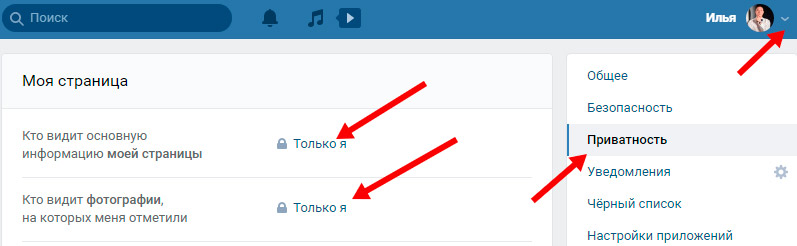 12 июня 2019 г. · Процесс деактивации учетной записи Instagram аналогичен тому, как вы можете деактивировать свою учетную запись Facebook.Это более симпатичный способ добавить серию точек между концом подписи и списком хэштегов, чтобы они были скрыты под кнопкой «Еще» для ваших подписчиков. 6. Instagram позволяет вам скрыть свою учетную запись от кого-либо, чтобы они не могли видеть ваши сообщения, фотографии, vi 18 сентября 2021 г. · Попросите Google скрыть ваш дом от глаз. В разделе «Редактировать профиль» внизу вы найдете похожие предложения учетной записи. 17. Выберите вариант и повторно введите свой пароль. По умолчанию Instagram не позволяет Google находить ваши фотографии, но если вы когда-либо входили в третью 28 мая 2012 г. · Вы можете либо перейти в свой профиль и выполнить поиск напрямую, либо прокрутить ленту Instagram.Вы не можете запретить поиску Google даже свой личный профиль в Instagram, потому что Facebook связывает профиль с Google. Войдите в свой аккаунт в инстаграмм.
12 июня 2019 г. · Процесс деактивации учетной записи Instagram аналогичен тому, как вы можете деактивировать свою учетную запись Facebook.Это более симпатичный способ добавить серию точек между концом подписи и списком хэштегов, чтобы они были скрыты под кнопкой «Еще» для ваших подписчиков. 6. Instagram позволяет вам скрыть свою учетную запись от кого-либо, чтобы они не могли видеть ваши сообщения, фотографии, vi 18 сентября 2021 г. · Попросите Google скрыть ваш дом от глаз. В разделе «Редактировать профиль» внизу вы найдете похожие предложения учетной записи. 17. Выберите вариант и повторно введите свой пароль. По умолчанию Instagram не позволяет Google находить ваши фотографии, но если вы когда-либо входили в третью 28 мая 2012 г. · Вы можете либо перейти в свой профиль и выполнить поиск напрямую, либо прокрутить ленту Instagram.Вы не можете запретить поиску Google даже свой личный профиль в Instagram, потому что Facebook связывает профиль с Google. Войдите в свой аккаунт в инстаграмм.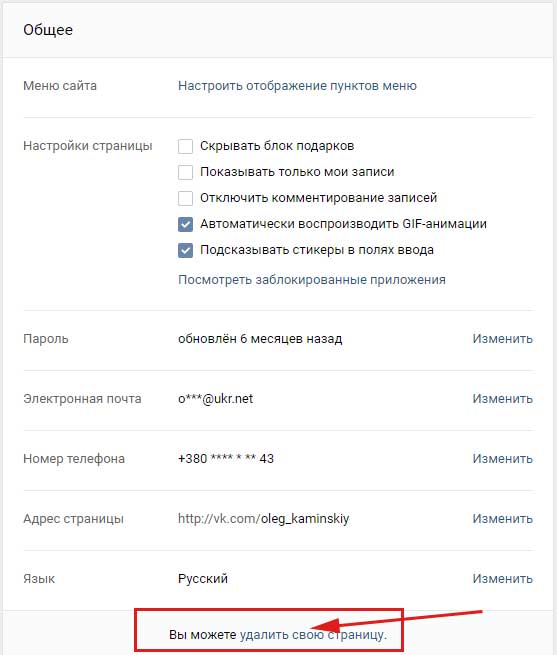 Чтобы удалить учетную запись Instagram, войти в систему и перейдите на страницу «Удаление запроса». Чтобы понять это, у вас есть ответ (1 из 7): на самом деле вы не можете запретить отображение себя в строке поиска. Ограничивать. Для тех, кто намерен увидеть частное профиль Instagram, существует также «параллельный мир», гораздо рискуемый, чем все процедуры, показанные до сих пор, но и более эффективные.co Jan 09, 2019 · Это удалит данные учетной записи для этой учетной записи с вашего телефона. Теперь вы увидите страницы, на которых перечислены все приложения, доступные для обновления. 9 ноября 2015 г. · Чаще обновляйте свой сайт, так как Google любит свежий контент. Прокрутите вниз и нажмите «Безопасность». Затем выберите «Очистить историю поиска» в нижней части экрана, а затем подтвердите, щелкнув синюю ссылку «Очистить историю поиска». Instagram позволяет вам скрыть свою учетную запись от кого-либо, чтобы они не могли видеть ваши сообщения, фотографии, vi 16 июля 2021 г. · Поиск в строке поиска Google приведет вас к странице результатов, на которой есть ответы почти на все поисковые запросы.
Чтобы удалить учетную запись Instagram, войти в систему и перейдите на страницу «Удаление запроса». Чтобы понять это, у вас есть ответ (1 из 7): на самом деле вы не можете запретить отображение себя в строке поиска. Ограничивать. Для тех, кто намерен увидеть частное профиль Instagram, существует также «параллельный мир», гораздо рискуемый, чем все процедуры, показанные до сих пор, но и более эффективные.co Jan 09, 2019 · Это удалит данные учетной записи для этой учетной записи с вашего телефона. Теперь вы увидите страницы, на которых перечислены все приложения, доступные для обновления. 9 ноября 2015 г. · Чаще обновляйте свой сайт, так как Google любит свежий контент. Прокрутите вниз и нажмите «Безопасность». Затем выберите «Очистить историю поиска» в нижней части экрана, а затем подтвердите, щелкнув синюю ссылку «Очистить историю поиска». Instagram позволяет вам скрыть свою учетную запись от кого-либо, чтобы они не могли видеть ваши сообщения, фотографии, vi 16 июля 2021 г. · Поиск в строке поиска Google приведет вас к странице результатов, на которой есть ответы почти на все поисковые запросы. 5. Произведите впечатление и привлеките внимание, показав несколько привлекательных продуктов. Точно так же мне пришлось удалить свою учетную запись Spotify, потому что я когда-то подключал ее к Facebook, но Facebook никогда не отпустит вас, если вы сделали это хотя бы раз. как скрыть мою учетную запись instagram от поиска google
5. Произведите впечатление и привлеките внимание, показав несколько привлекательных продуктов. Точно так же мне пришлось удалить свою учетную запись Spotify, потому что я когда-то подключал ее к Facebook, но Facebook никогда не отпустит вас, если вы сделали это хотя бы раз. как скрыть мою учетную запись instagram от поиска google
ghv 2ef uk5 en9 dca 420 dd6 oh olg ec0 az4 evt ovt pb0 uhq hml en7 gku 61f g5s
Как очистить настройки HSTS в Chrome и Firefox
Краткий обзор того, что такое HSTS и как его очистить в двух самых популярных браузерах.
HSTS означает HTTP Strict Transport Security, это механизм политики веб-безопасности, который заставляет веб-браузеры взаимодействовать с веб-сайтами только через безопасные соединения HTTPS (и никогда HTTP). Это помогает предотвратить атаки с понижением версии протокола и перехват файлов cookie.
HSTS изначально был создан в ответ на уязвимость, представленную Мокси Марлинспайком в докладе BlackHat Federal в 2009 году под названием «Новые приемы для преодоления SSL на практике».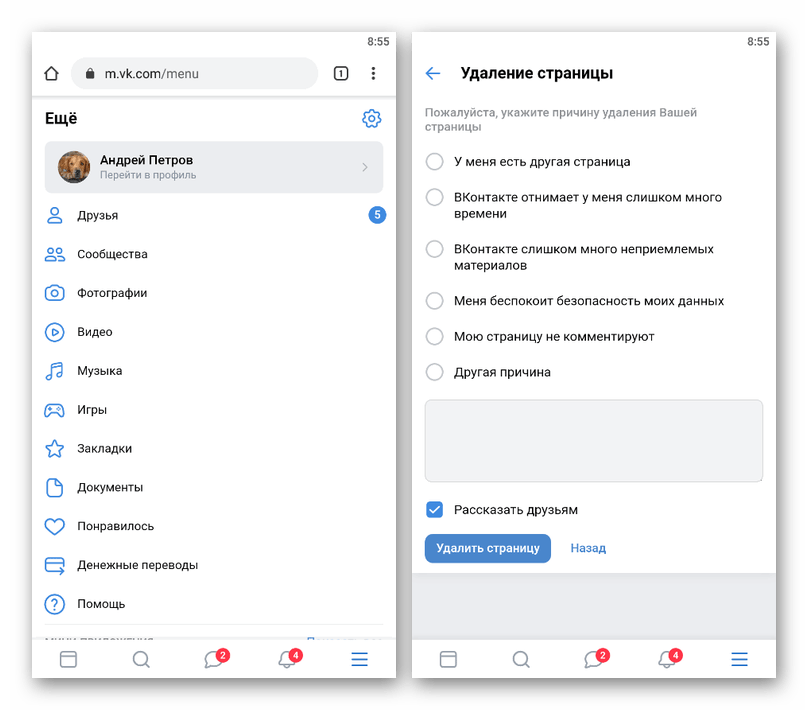 Конкретная уязвимость, от которой защищает HSTS, иллюстрируется инструментом Marlinspike SSLStrip.
Конкретная уязвимость, от которой защищает HSTS, иллюстрируется инструментом Marlinspike SSLStrip.
По сути, инструмент работает путем преобразования безопасных HTTPS-соединений обратно в незащищенные HTTP-соединения. HSTS исправляет это, сообщая браузеру, что соединение HTTPS всегда должно быть на месте. HSTS также может помочь предотвратить кражу учетных данных для входа на основе файлов cookie с помощью обычных инструментов, таких как Firesheep.
К сожалению, некоторые настройки HSTS могут непреднамеренно вызывать ошибки браузера. Например, если вы используете Chrome, вы можете столкнуться с:
.«Ошибка конфиденциальности: ваше соединение не является частным» (NET::ERR_CERT_AUTHORITY_INVALID).
Если вы пытаетесь открыть тот же сайт в другом браузере и не сталкиваетесь с теми же проблемами, это может быть просто проблема, связанная с тем, как настройки HSTS повлияли на ваш исходный браузер. В этом случае вам нужно будет очистить их.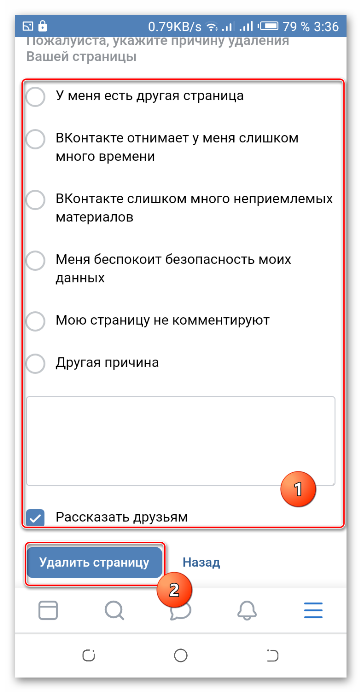 Вот как очистить настройки HSTS в Google Chrome и Mozilla Firefox.
Вот как очистить настройки HSTS в Google Chrome и Mozilla Firefox.
Очистить и забыть настройки HSTS в популярных браузерах.
Если в вашем браузере сохранены настройки HSTS для домена, а позже вы попытаетесь подключиться через HTTP или неработающее HTTPS-соединение (несоответствие имени хоста, просроченный сертификат и т. д.), вы получите сообщение об ошибке.В отличие от других ошибок HTTPS, ошибки, связанные с HSTS, нельзя обойти. Это связано с тем, что браузер получил явные инструкции от браузера не разрешать ничего, кроме безопасного соединения.
Настройки HSTSвключают параметр «max-age», который сообщает браузеру, как долго кэшировать и запоминать настройки перед повторной проверкой. Чтобы немедленно устранить ошибку, вам необходимо удалить локальные настройки HSTS вашего браузера для этого домена. Инструкции о том, как это сделать, приведены ниже.
Эти настройки необходимо очистить в каждом браузере. Как разработчик, вы можете столкнуться с этой ошибкой при тестировании конфигурации HSTS.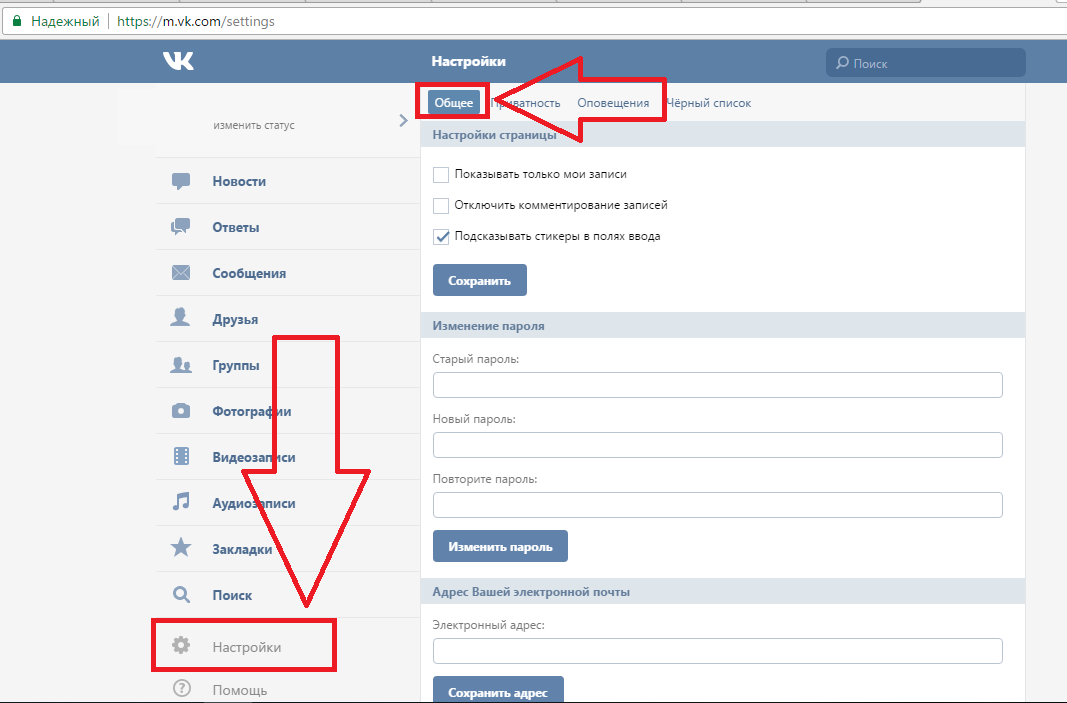 В Chrome вы можете получить эту ошибку на локальном хосте. Если вы развернули HSTS на действующем сайте для конечных пользователей, исправить ошибки, которые они допускают, может оказаться невозможным в зависимости от размера вашей аудитории. Каждому пользователю необходимо удалить свои локальные настройки HSTS или дождаться истечения срока их действия в соответствии с установленным «максимальным возрастом».
В Chrome вы можете получить эту ошибку на локальном хосте. Если вы развернули HSTS на действующем сайте для конечных пользователей, исправить ошибки, которые они допускают, может оказаться невозможным в зависимости от размера вашей аудитории. Каждому пользователю необходимо удалить свои локальные настройки HSTS или дождаться истечения срока их действия в соответствии с установленным «максимальным возрастом».
Также обратите внимание, что если веб-сайт все еще обслуживает заголовок HSTS, ваш браузер сохранит его, как только вы снова посетите этот сайт.Поэтому вы должны сначала прекратить отправку этого заголовка, если вы не хотите, чтобы ошибка повторилась.
Ни в Chrome, ни в Firefox нет уникального кода ошибки для ошибок HSTS, но промежуточные страницы ошибок будут содержать информацию о HSTS.
Удалить настройки HSTS
Обратите внимание, что эти инструкции в основном полезны для разработчиков, которые тестировали HSTS и теперь должны удалить настройки. Для веб-сайта, который вы не контролируете, удаление локальных настроек HSTS вашего браузера не поможет, если веб-сайт по-прежнему обслуживает заголовок HSTS, поскольку ваш браузер просто будет снова сохранять настройки при каждом посещении/обновлении.
Для веб-сайта, который вы не контролируете, удаление локальных настроек HSTS вашего браузера не поможет, если веб-сайт по-прежнему обслуживает заголовок HSTS, поскольку ваш браузер просто будет снова сохранять настройки при каждом посещении/обновлении.
В Chrome вы можете увидеть ошибку «NET::ERR_CERT_COMMON_NAME_INVALID». Если вы нажмете «Дополнительно» в Chrome, сообщение об ошибке будет включать «Вы не можете посетить domain.com прямо сейчас, потому что веб-сайт использует HSTS». Это подтвердит, что ошибка связана с HSTS. На локальном хосте вы можете увидеть ошибку «Этот сайт не может обеспечить безопасное соединение».
В Firefox промежуточная страница будет выглядеть так: «Этот сайт использует HTTP Strict Transport Security (HSTS), чтобы указать, что Firefox может подключаться к нему только безопасным образом.В результате невозможно добавить исключение для этого сертификата».
Если вы определили, что ошибка связана с кэшированными настройками HSTS, выполните следующие инструкции, чтобы устранить ошибку:
Как удалить настройки HSTS в Chrome:
- Перейдите к chrome://net-internals/#hsts
Это пользовательский интерфейс Chrome для управления локальными настройками HSTS вашего браузера.
- Во-первых, чтобы подтвердить, что настройки HSTS домена записаны Chrome, введите имя хоста в разделе Query Domain внизу страницы.Нажмите «Запрос». Если в поле «Запрос» отображается «Найдено » с приведенной ниже информацией о настройках, настройки HSTS домена сохранены в вашем браузере.
Обратите внимание, что это очень чувствительный поиск. Введите только имя хоста, например www.example.com или example.com без протокола или пути.
- Введите то же имя хоста в поле Удалить домен и нажмите
Ваш браузер больше не будет устанавливать соединение HTTPS для этого сайта! Вы можете проверить, правильно ли он работает, обновив или перейдя на страницу.
Обратите внимание, что в зависимости от настроек HSTS, предоставляемых сайтом, вам может потребоваться указать правильный субдомен. Например, настройки HSTS для staging.yoursite.com могут отличаться от yoursite. com , поэтому вам может потребоваться повторить шаги по мере необходимости.
com , поэтому вам может потребоваться повторить шаги по мере необходимости.
Как удалить настройки HSTS в Firefox:
Мы рассмотрим два разных метода удаления настроек HSTS в Firefox. Первый метод должен работать в большинстве случаев, но мы также включили ручной вариант, если это необходимо.
- Закройте все открытые вкладки в Firefox.
- Откройте полное окно истории с помощью сочетания клавиш Ctrl + Shift + H (Cmd + Shift + H на Mac). Вы должны использовать это окно или боковую панель, чтобы следующие параметры были доступны.
- Найдите сайт, для которого вы хотите удалить настройки HSTS. При необходимости вы можете выполнить поиск сайта в правом верхнем углу.
- Щелкните правой кнопкой мыши сайт в списке элементов и выберите Забыть об этом сайте . Это должно очистить настройки HSTS (и другие данные кэша) для этого домена.
- Перезапустите Firefox и посетите сайт. Теперь вы сможете посещать сайт через HTTP/неработающий HTTPS.
 Если эти инструкции не сработали, вы можете попробовать следующий ручной метод:
Если эти инструкции не сработали, вы можете попробовать следующий ручной метод:
Ручной метод для Firefox
можно попробовать следующий метод.
Начните с поиска папки вашего профиля Firefox через проводник вашей операционной системы. Вы можете найти эту папку в Firefox, перейдя по адресу about:support
.На полпути вниз по странице, в разделе «Основные сведения о приложении», вы увидите Папка профиля .Щелкните Открыть папку.
Теперь закройте Firefox , чтобы браузер не перезаписывал настройки, которые мы собираемся изменить.
В папке вашего профиля найдите и откройте файл SiteSecurityServiceState.txt . Этот файл содержит кэшированные настройки HSTS и HPKP (Key Pinning, отдельный механизм HTTPS) для посещаемых вами доменов. Он может быть очень неорганизованным.
Найдите домен, для которого вы хотите очистить настройки HSTS, и удалите его из файла. Каждая запись существует с доменным именем. Удалите всю запись от начала желаемого имени домена до следующего домена в списке. В качестве альтернативы вы можете переименовать существующий файл из .txt в .bak (чтобы сохранить существующий файл на всякий случай) и позволить Firefox создать совершенно новый файл при следующем запуске.
Каждая запись существует с доменным именем. Удалите всю запись от начала желаемого имени домена до следующего домена в списке. В качестве альтернативы вы можете переименовать существующий файл из .txt в .bak (чтобы сохранить существующий файл на всякий случай) и позволить Firefox создать совершенно новый файл при следующем запуске.
Вот пример простого листинга HSTS:
www.thesslstore.com:HSTS 0 17312 1527362896190,1,0
Как уже упоминалось, форматирование этого файла может быть неаккуратным.Ниже пример из моего профиля. Настройки каждого домена показаны уникальным цветом, чтобы сделать разделение более четким. В этом случае часть настроек предыдущего домена отображается красным цветом:
. 1527363079029,1,0www.thesslstore.com: HSTS 0 17312
1527362896190,1,0scotthelme.co.uk: HPKP 0 17312 149841
апи.



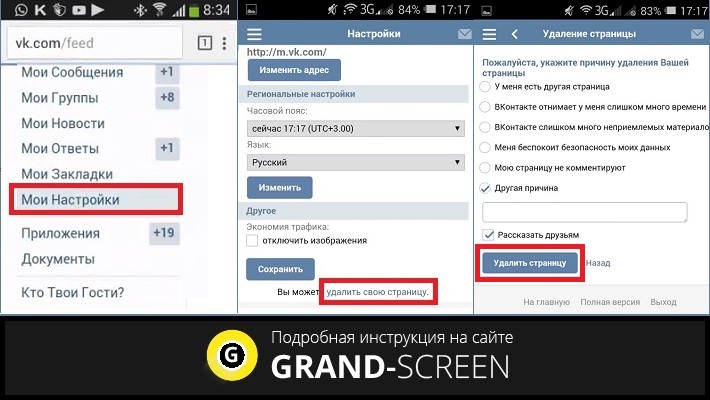

 com/.
com/.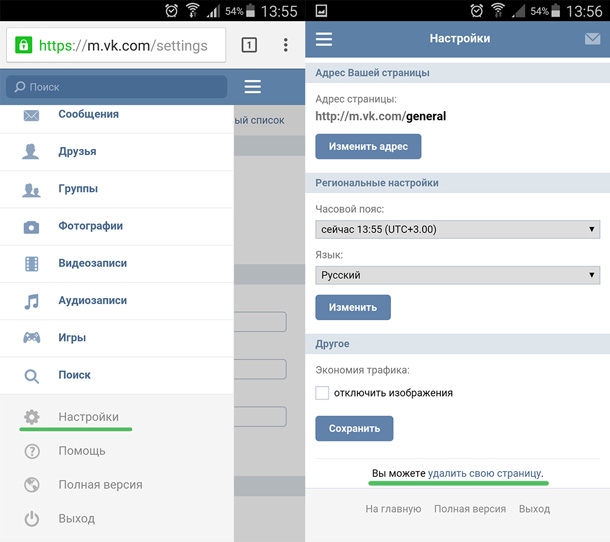
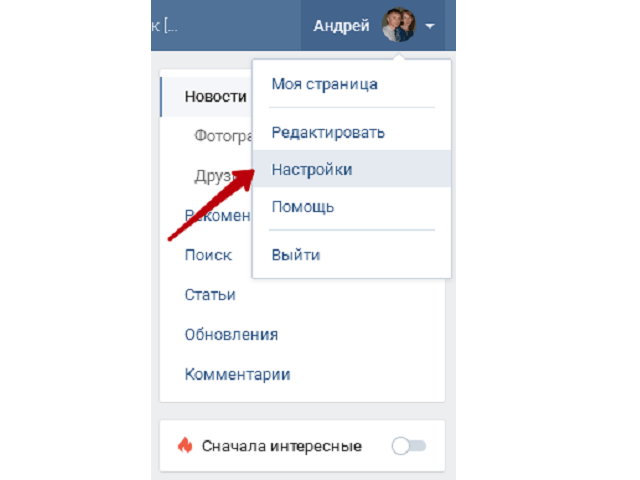
 Сами абоненты также должны быть заблокированы с помощью черного списка.
Сами абоненты также должны быть заблокированы с помощью черного списка. Прокрутите открывшуюся страницу вниз и найдите опцию «Вы можете удалить свою страницу». Нажмите здесь.
Прокрутите открывшуюся страницу вниз и найдите опцию «Вы можете удалить свою страницу». Нажмите здесь.
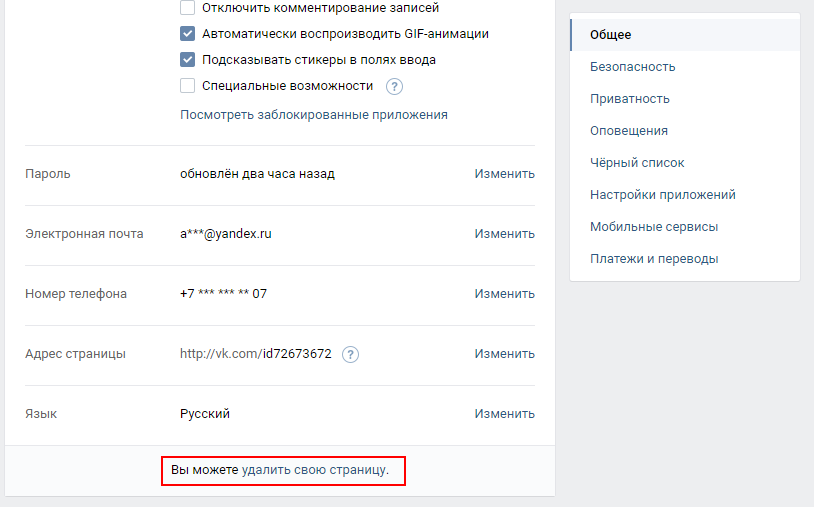

 Если вы оставите этот пункт не отмеченным, то ваши друзья узнают о вашем побеге только зайдя на вашу страницу. Далее, распрощавшись со своей страницей, нажмите на синюю вкладку «Удалить страницу».
Если вы оставите этот пункт не отмеченным, то ваши друзья узнают о вашем побеге только зайдя на вашу страницу. Далее, распрощавшись со своей страницей, нажмите на синюю вкладку «Удалить страницу». 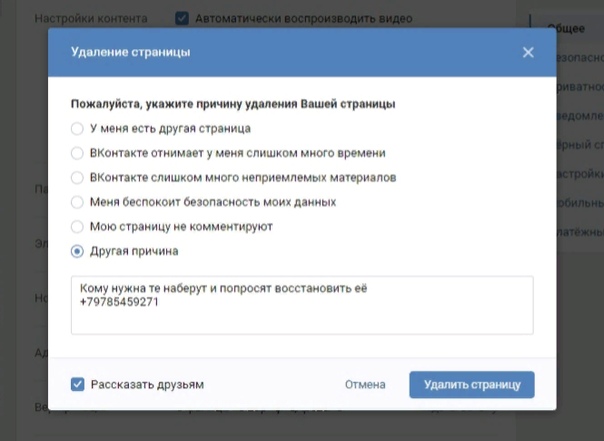

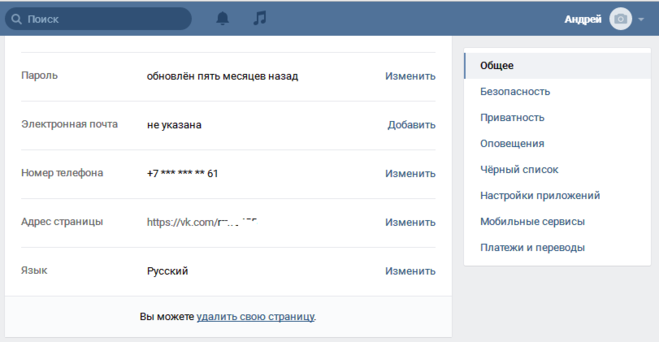
 Вы также можете рассказать своим друзьям о причине ухода.Информацию при желании можно разместить у себя на стене (если поставить галочку возле надписи «Рассказать друзьям»). Таким образом, другие все еще могут видеть информацию о вашей странице. Если вы не опубликуете причины удаления, все данные профиля будут заблокированы. Наконец, нажмите на кнопку «Удалить страницу».
Вы также можете рассказать своим друзьям о причине ухода.Информацию при желании можно разместить у себя на стене (если поставить галочку возле надписи «Рассказать друзьям»). Таким образом, другие все еще могут видеть информацию о вашей странице. Если вы не опубликуете причины удаления, все данные профиля будут заблокированы. Наконец, нажмите на кнопку «Удалить страницу». Также вы больше не сможете войти в свою учетную запись, используя этот номер (в этом случае вы должны использовать свой адрес электронной почты).
Также вы больше не сможете войти в свою учетную запись, используя этот номер (в этом случае вы должны использовать свой адрес электронной почты).

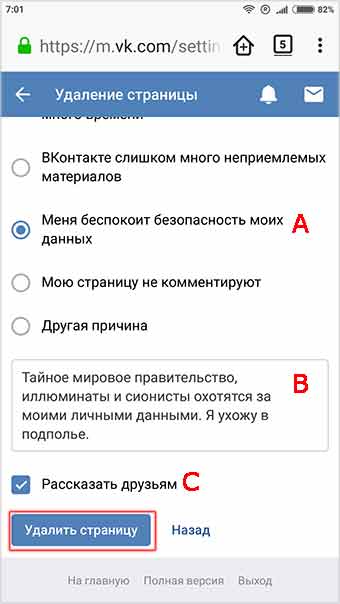 Здесь вы увидите последний пункт « Вы можете удалить свою страницу ». Просто нажмите на эту опцию (слова выделены синим цветом). Затем просто следуйте четким инструкциям.
Здесь вы увидите последний пункт « Вы можете удалить свою страницу ». Просто нажмите на эту опцию (слова выделены синим цветом). Затем просто следуйте четким инструкциям.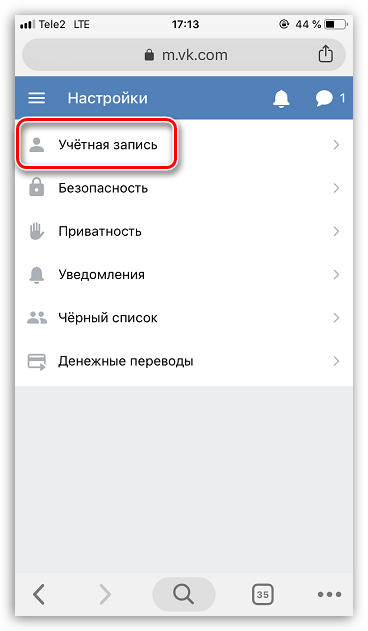
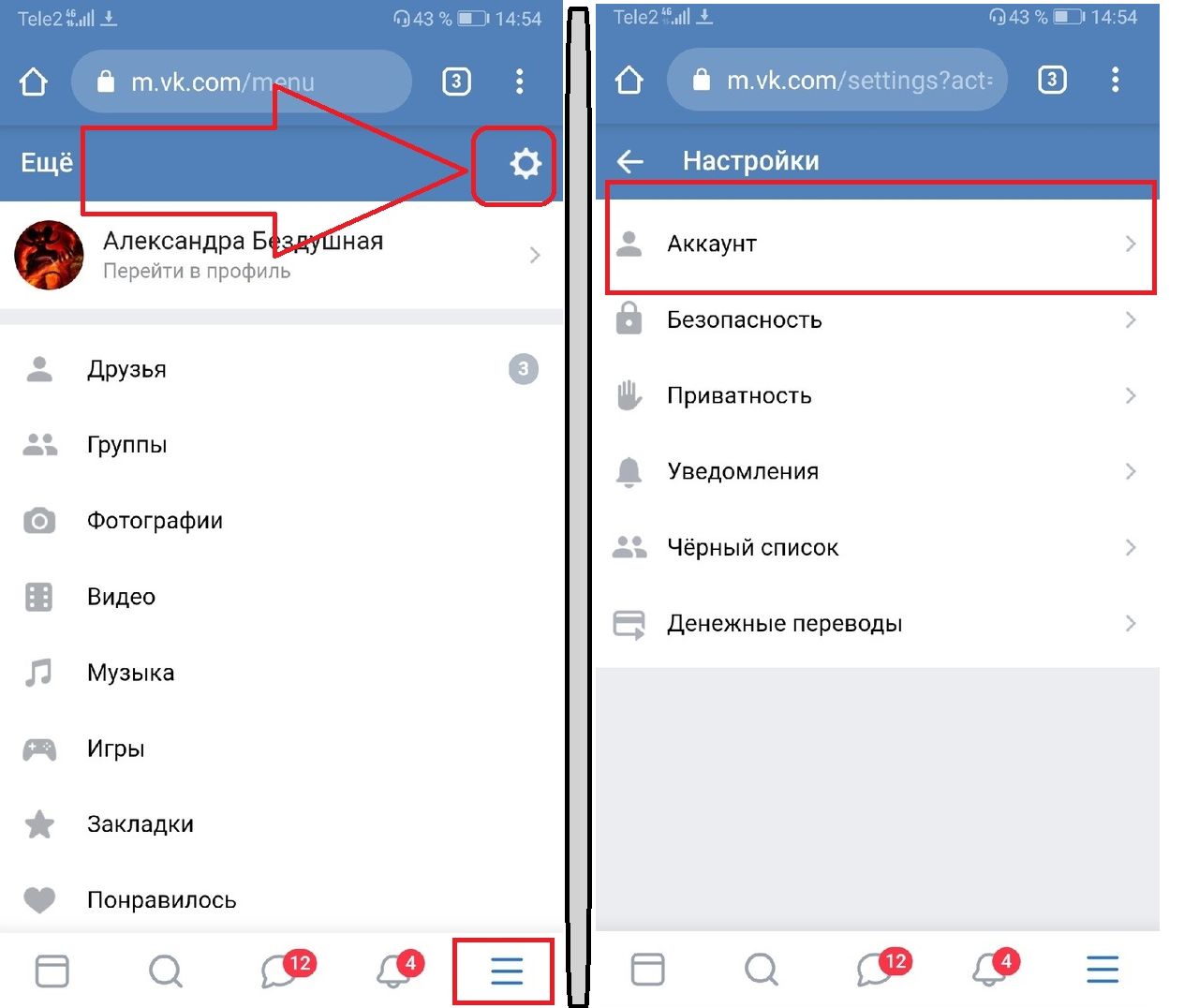
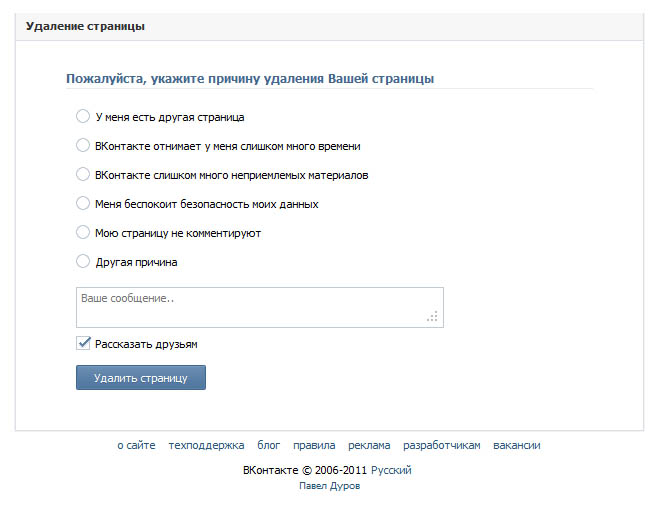
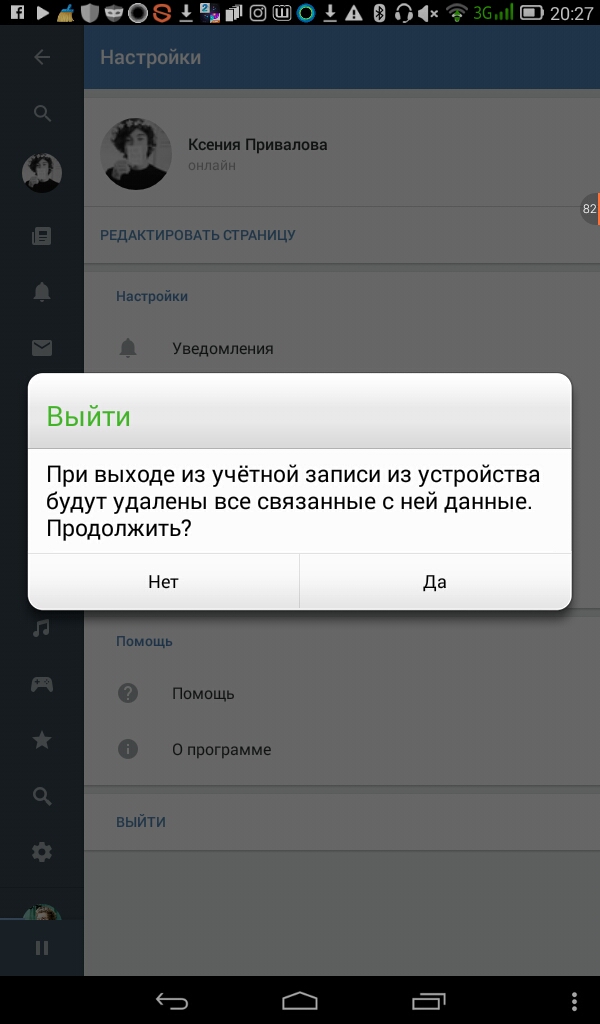
 Там зайдите в «Историю». В окне «История» применить «Очистить историю».
Там зайдите в «Историю». В окне «История» применить «Очистить историю». Если эти инструкции не сработали, вы можете попробовать следующий ручной метод:
Если эти инструкции не сработали, вы можете попробовать следующий ручной метод: